Page 1
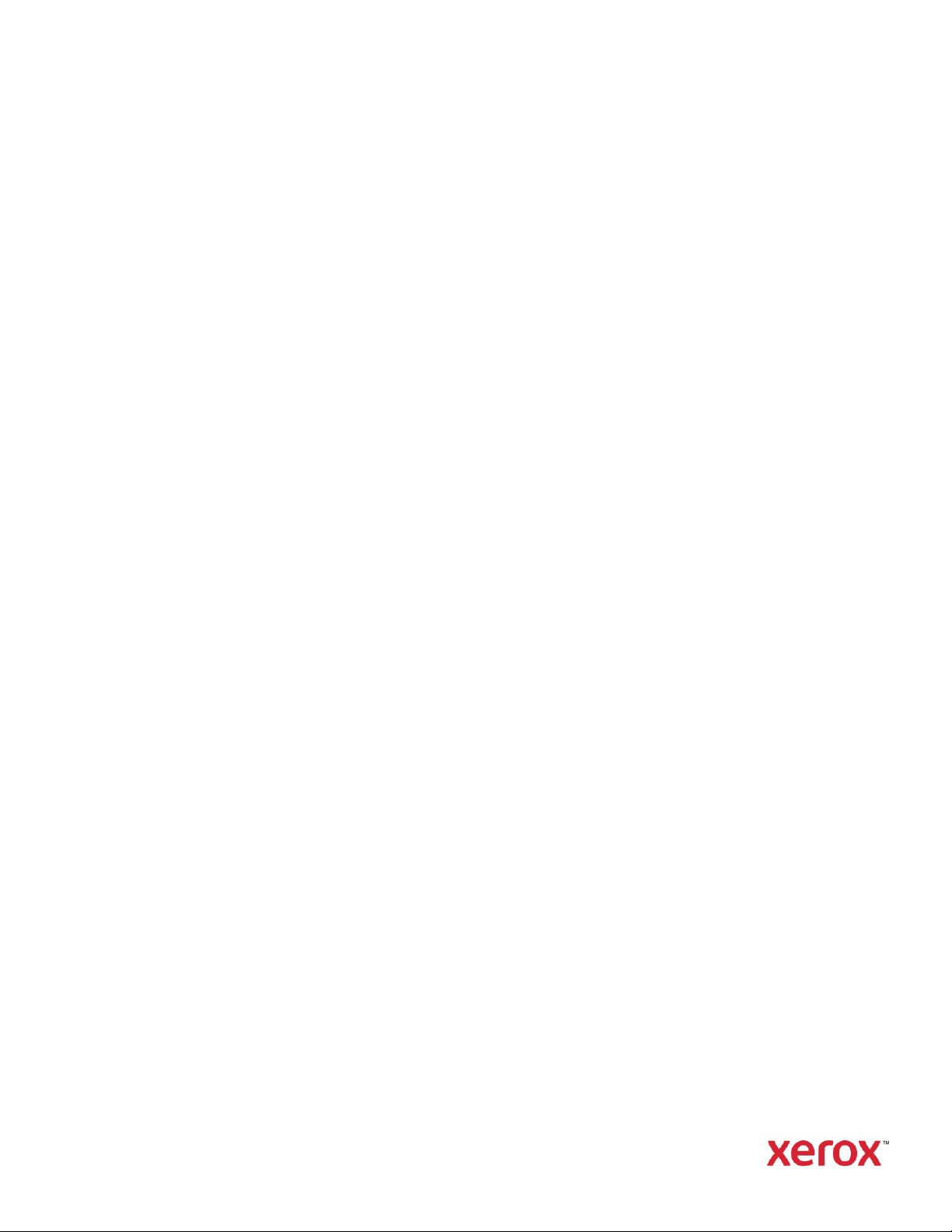
Versione 6.3
Maggio 2019
Guida per
la valutazione
di Xerox®
CentreWare® Web
Page 2
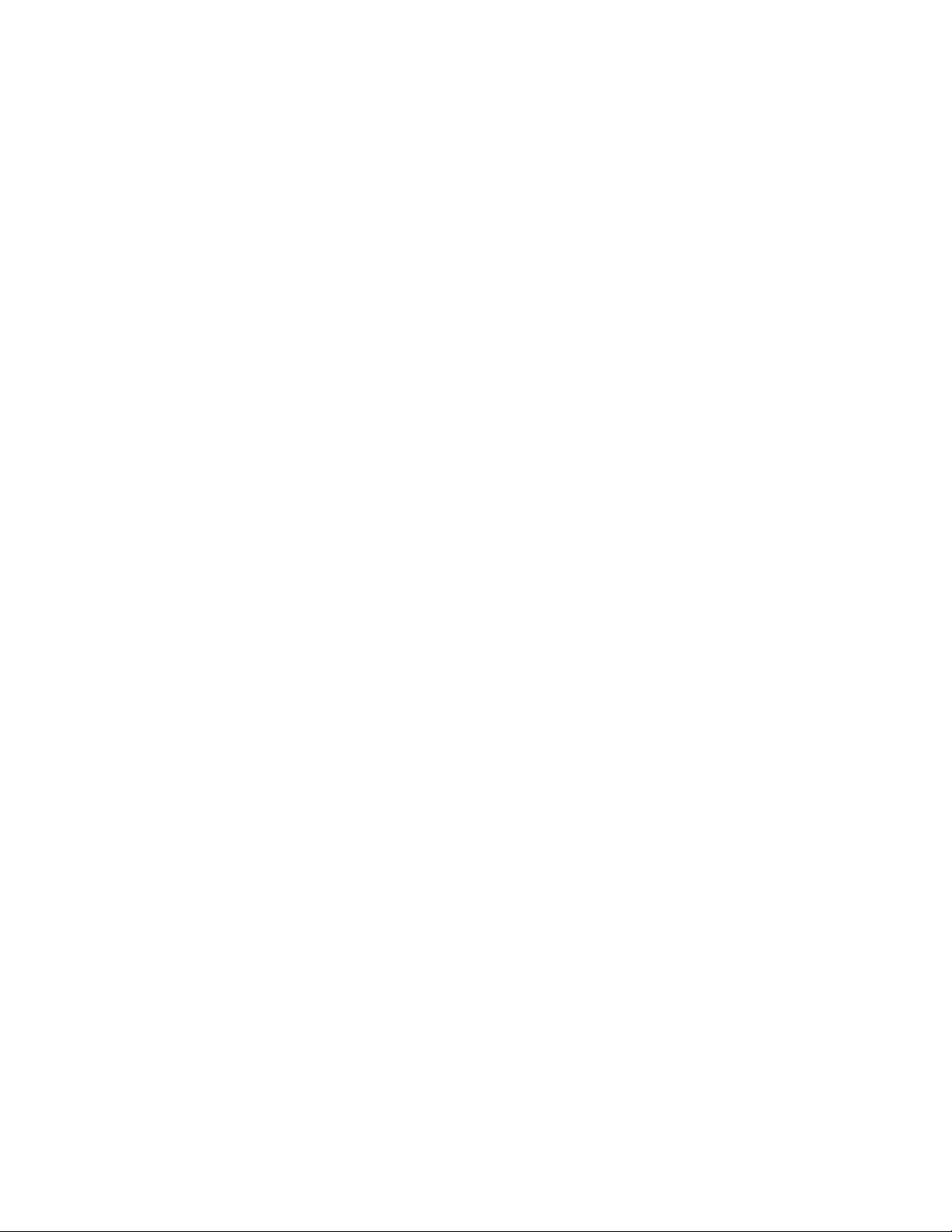
© 2019 Xerox Corporation. Tutti i diritti riservati. Xerox®, Xerox and Design® e CentreWare® sono marchi di
Xerox Corporation negli Stati Uniti e/o in altri paesi.
Microsoft®, Windows®, Windows Vista®, Windows Server®, SQL Server®, Microsoft® .NET, Access®, Excel® e
Internet Explorer® sono marchi o marchi registrati di Microsoft Corporation negli Stati Uniti e/o in altri
paesi.
Hewlett-Packard® è un marchio o marchio registrato di Hewlett-Packard Development Company, L.P. negli
Stati Uniti e/o in altri paesi.
Novell® è un marchio o marchio registrato di Novell, Inc. negli Stati Uniti e/o in altri paesi.
BR#5354
Versione documento: 6.3 (2019)
Page 3
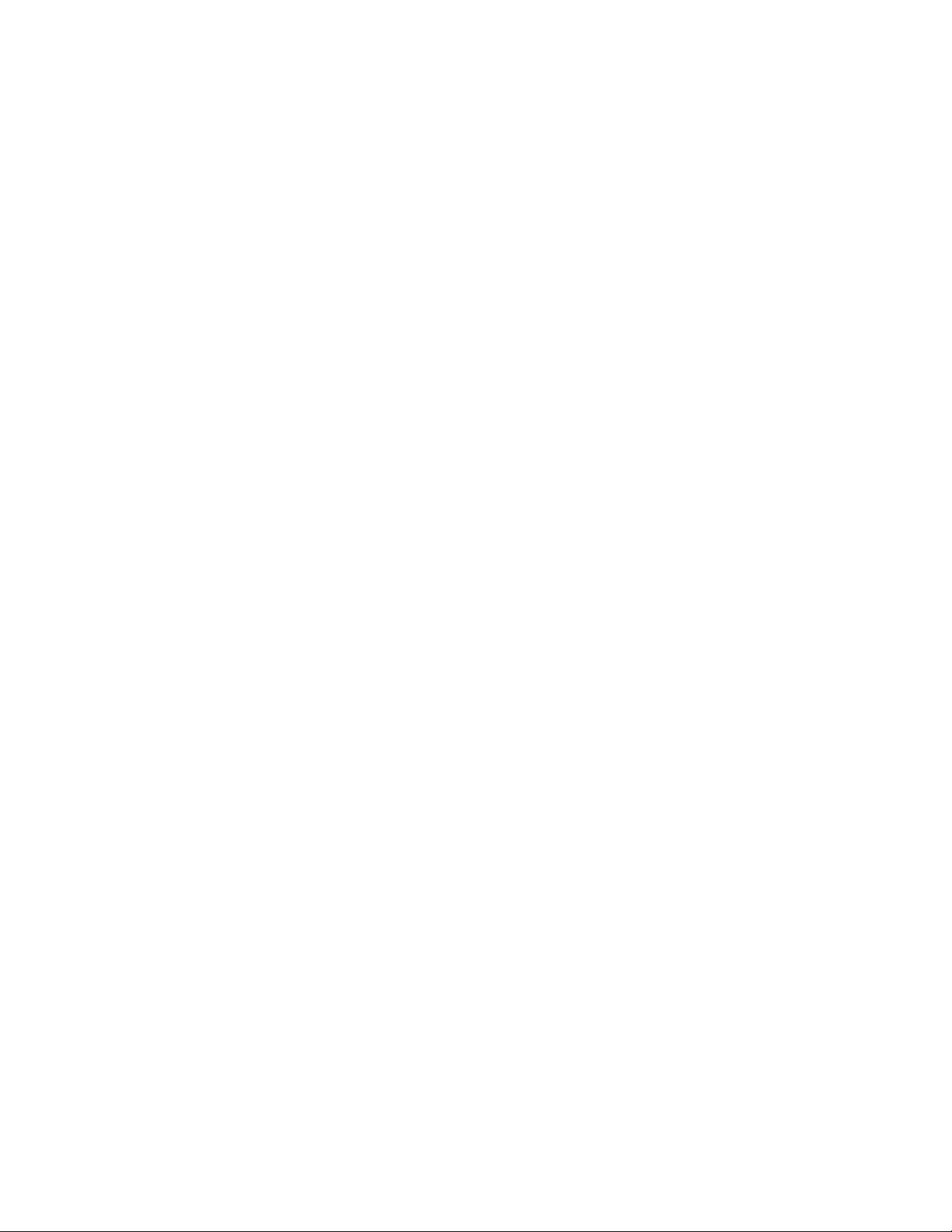
Guida per la valutazione di Xerox CentreWare Web i
Sommario
1. Uso della guida ........................................................................................................................................................................................... 1-1
A chi è destinata questa guida ............................................................................................................................................................ 1-1
Terminologia usata nella guida .......................................................................................................................................................... 1-1
Linee guida per questa documentazione ....................................................................................................................................... 1-2
Icone di CentreWare
®
Web .................................................................................................................................................................. 1-2
Acronimi usati nella guida ..................................................................................................................................................................... 1-2
Sequenze di test consigliate ................................................................................................................................................................. 1-4
Materiale di riferimento .......................................................................................................................................................................... 1-4
Software CWW ...................................................................................................................................................................................... 1-4
Altre guide................................................................................................................................................................................................ 1-4
Guida in linea ......................................................................................................................................................................................... 1-4
Informazioni per l’assistenza ................................................................................................................................................................ 1-4
Assistenza Internet .............................................................................................................................................................................. 1-4
Assistenza telefonica .......................................................................................................................................................................... 1-5
Panoramica del prodotto ....................................................................................................................................................................... 1-5
Requisiti di sistema.................................................................................................................................................................................... 1-5
Hardware consigliato.......................................................................................................................................................................... 1-5
Verifica dei requisiti software ......................................................................................................................................................... 1-7
Requisiti software del client .................................................................................................................................................................. 1-8
Requisiti del browser ........................................................................................................................................................................... 1-8
Requisiti dei dispositivi di stampa ...................................................................................................................................................... 1-9
Requisiti per l’identificazione e il monitoraggio delle stampanti di rete .................................................................... 1-9
2. Installazione di Xerox® CentreWare Web ................................................................................................................................... 2-10
Requisiti consigliati per questa valutazione ............................................................................................................................... 2-10
Durata prevista dell’installazione di CWW .................................................................................................................................. 2-10
Installazione di CWW ............................................................................................................................................................................ 2-10
Dimostrazione dell’installazione di CWW .............................................................................................................................. 2-13
Procedura guidata Avvio all’uso dell’applicazione ................................................................................................................... 2-13
Avvio all’uso dell’applicazione: Identificazione guidata delle stampanti ............................................................... 2-14
Impostazione iniziale delle notifiche via e-mail ................................................................................................................. 2-14
Impostazione del server proxy .................................................................................................................................................... 2-15
Avvio all’uso dell’applicazione: Completata .......................................................................................................................... 2-17
Page 4
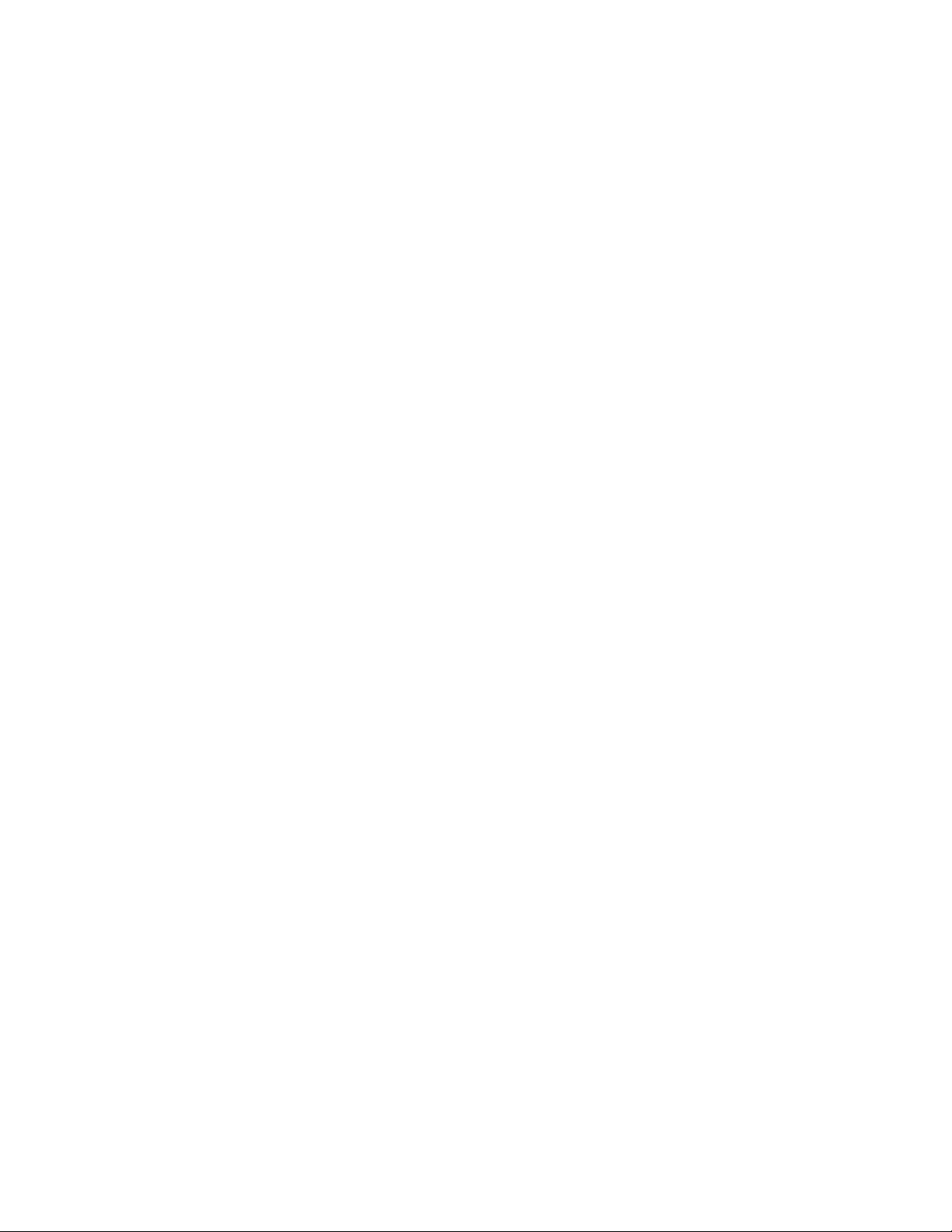
Guida per la valutazione di Xerox CentreWare Web ii
Riepilogo della sezione Installazione ............................................................................................................................................. 2-17
3. Interfaccia utente di CWW ................................................................................................................................................................ 3-18
Requisiti per questa sezione ............................................................................................................................................................... 3-18
Home page di CWW .............................................................................................................................................................................. 3-18
Panoramica della vista menu principale delle stampanti .................................................................................................... 3-19
Menu di navigazione (1) ................................................................................................................................................................ 3-19
Finestra delle cartelle di navigazione di stampanti (2) ................................................................................................... 3-20
ID gruppo (3) ....................................................................................................................................................................................... 3-20
Finestra Azioni sulle stampanti (4) ............................................................................................................................................ 3-21
Azioni sui gruppi (5).......................................................................................................................................................................... 3-21
Visualizza commento/Risultati database (6) ....................................................................................................................... 3-22
Vista Tabella e Preferenze tabella (7)...................................................................................................................................... 3-22
Cerca e In (8) ....................................................................................................................................................................................... 3-23
Vista Tabella stampanti (9) .......................................................................................................................................................... 3-23
Barra degli strumenti di impaginazione (10) ....................................................................................................................... 3-25
Identificazione rapida dei dispositivi (11) ............................................................................................................................. 3-25
4. Identificazione dei dispositivi ........................................................................................................................................................... 4-26
Metodi di identificazione .................................................................................................................................................................... 4-26
Indirizzi IP/Nomi DNS...................................................................................................................................................................... 4-26
IPv6 .......................................................................................................................................................................................................... 4-26
Funzioni di importazione/esportazione .................................................................................................................................. 4-26
Commenti ............................................................................................................................................................................................. 4-27
Impatto sulla rete delle operazioni di identificazione ........................................................................................................... 4-27
Requisiti per questo esercizio di valutazione ........................................................................................................................ 4-27
Configurazione rapida .......................................................................................................................................................................... 4-28
Valutazione della Configurazione rapida: Intermedia .................................................................................................... 4-28
Opzioni di identificazione.................................................................................................................................................................... 4-29
Configurazione dei metodi di identificazione basati su IP ............................................................................................ 4-29
Escludi dall’identificazione ............................................................................................................................................................ 4-29
Cancella stampanti .......................................................................................................................................................................... 4-30
SNMP v1/v2 .......................................................................................................................................................................................... 4-31
SNMP v3 ................................................................................................................................................................................................ 4-31
Note e considerazioni generali per la configurazione del metodo di identificazione ...................................... 4-32
Identificazione IP Sweep ............................................................................................................................................................... 4-32
Identificazione SNMP v3 ............................................................................................................................................................... 4-32
Page 5
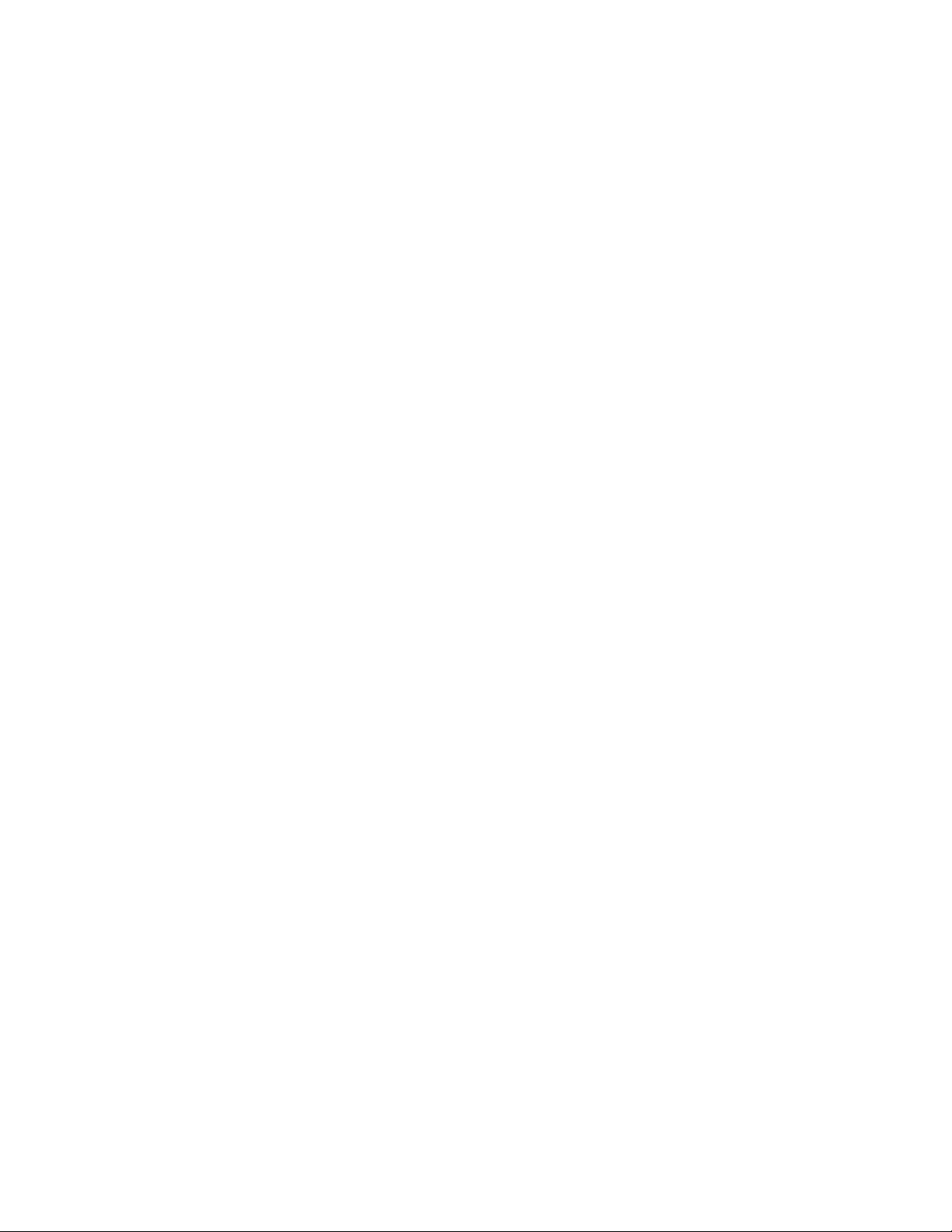
Guida per la valutazione di Xerox CentreWare Web iii
Identificazione Cache IP ARP ...................................................................................................................................................... 4-32
Identificazione Scansione subnet IP ........................................................................................................................................ 4-33
Identificazione manuale mediante Cache IP ARP ............................................................................................................ 4-33
Identificazione manuale con Scansione subnet IP ........................................................................................................... 4-33
Identificazione manuale con IP Broadcast ........................................................................................................................... 4-33
Identificazione automatica con IP Sweep ............................................................................................................................ 4-34
Recupero automatico degli indirizzi IP .................................................................................................................................... 4-34
Metodo Identificazione stampante IPX ................................................................................................................................. 4-34
Configurazione della funzione Identificazione stampante nota ............................................................................... 4-35
Eliminazione manuale di tutte le stampanti ........................................................................................................................ 4-36
Funzione Stampanti non in comunicazione ......................................................................................................................... 4-36
5. Generazione di un report di stato mediante la funzione Report ...................................................................................... 5-37
Report grafici ....................................................................................................................................................................................... 5-37
Report tabella ...................................................................................................................................................................................... 5-37
Report grafici standard ........................................................................................................................................................................ 5-38
Report tabella standard ....................................................................................................................................................................... 5-40
Report personalizzati ............................................................................................................................................................................. 5-41
6. Proprietà personalizzate ...................................................................................................................................................................... 6-42
Abilitazione e definizione delle proprietà personalizzate .................................................................................................... 6-42
Funzione di ordinamento stampanti ............................................................................................................................................. 6-43
Funzione Abilita filtro ............................................................................................................................................................................ 6-43
Funzione Assicurare unicità ................................................................................................................................................................ 6-43
Impostazione dell’icona Errore/Avviso .......................................................................................................................................... 6-44
7. Funzioni delle stampanti ..................................................................................................................................................................... 7-46
Panoramica delle stampanti ............................................................................................................................................................. 7-46
Come valutare le funzioni delle stampanti ................................................................................................................................. 7-46
Requisiti per questo esercizio di valutazione .............................................................................................................................. 7-46
Funzione Nuova stampante .............................................................................................................................................................. 7-46
Aggiunta di un nuovo dispositivo di stampa non in rete ................................................................................................ 7-46
Aggiunta di un nuovo dispositivo di stampa in rete ......................................................................................................... 7-47
Funzione Problemi e soluzioni ........................................................................................................................................................... 7-47
Analisi guasti di più stampanti.................................................................................................................................................... 7-48
Trap ............................................................................................................................................................................................................... 7-49
Modifica trap ....................................................................................................................................................................................... 7-49
Cronologia avvertimenti ...................................................................................................................................................................... 7-50
Page 6
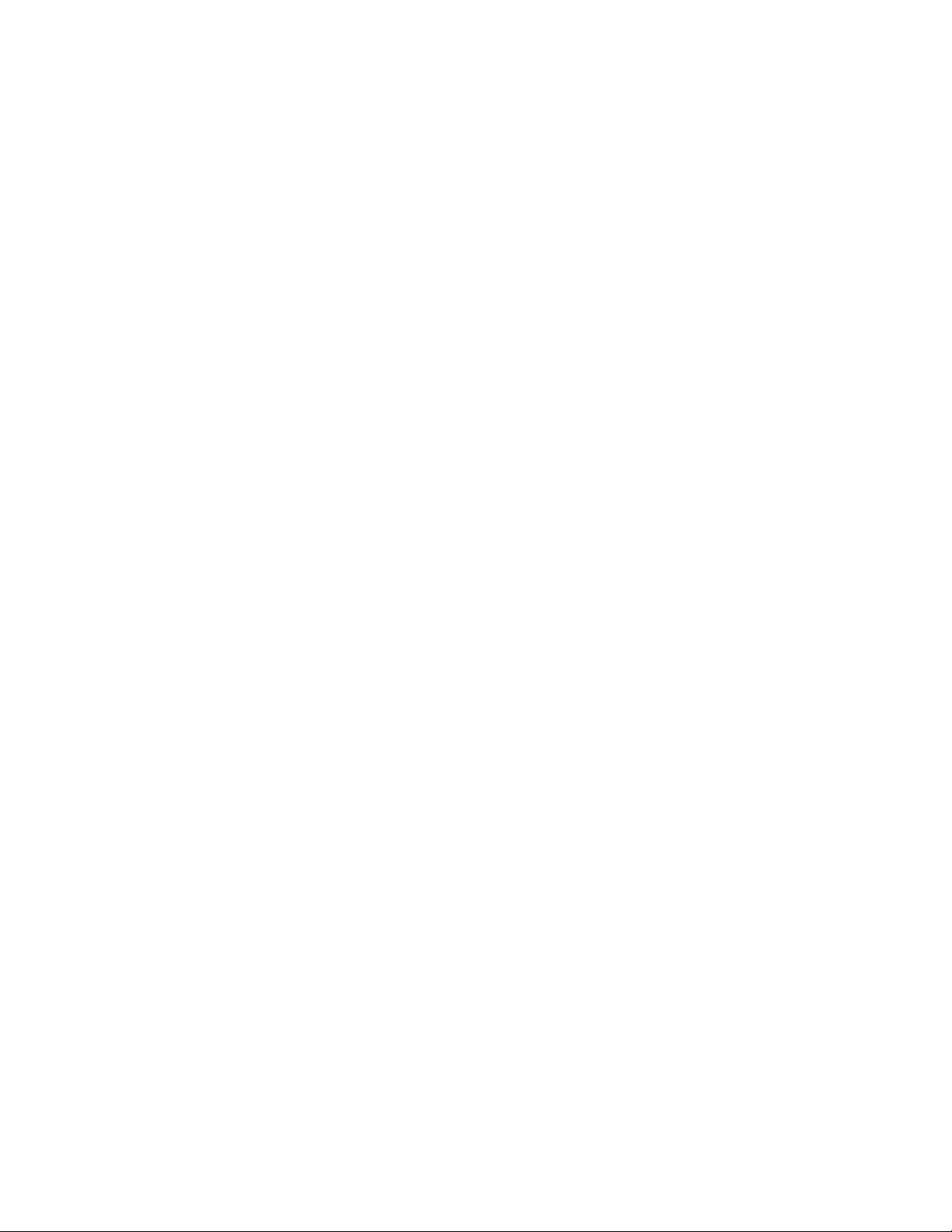
Guida per la valutazione di Xerox CentreWare Web iv
Cronologia stato stampante ............................................................................................................................................................. 7-50
Funzione Visualizza preferenze ........................................................................................................................................................ 7-52
Funzione Barre di scorrimento tabella .......................................................................................................................................... 7-52
Cerca e In .................................................................................................................................................................................................... 7-53
Utilizzo delle funzioni Cerca e In ................................................................................................................................................ 7-53
Funzione di ordinamento per colonna .......................................................................................................................................... 7-53
Filtri automatici ........................................................................................................................................................................................ 7-54
Azioni di modifica ................................................................................................................................................................................... 7-54
Uso della funzione ............................................................................................................................................................................ 7-54
Modifica proprietà della risorsa .................................................................................................................................................. 7-54
Modifica proprietà predefinite stampante ........................................................................................................................... 7-55
Modifica proprietà protocollo ..................................................................................................................................................... 7-56
Modifica trap ....................................................................................................................................................................................... 7-56
Impostazione di Modifica trap ................................................................................................................................................... 7-57
Modifica proprietà servizi di scansione ................................................................................................................................... 7-58
Modifica proprietà di sicurezza ................................................................................................................................................... 7-58
Modifica proprietà di contabilità lavoro ................................................................................................................................. 7-60
Aggiorna dati ............................................................................................................................................................................................ 7-60
Avvertimenti stampante ...................................................................................................................................................................... 7-61
Resetta stampante ................................................................................................................................................................................. 7-61
Cronologia avvertimenti ...................................................................................................................................................................... 7-62
Cronologia stato ...................................................................................................................................................................................... 7-62
Riepilogo Sezione Stampanti ............................................................................................................................................................ 7-63
8. Utilizzo di gruppi ...................................................................................................................................................................................... 8-64
Panoramica di gruppi ............................................................................................................................................................................ 8-64
Requisiti per questo esercizio di valutazione: ....................................................................................................................... 8-64
Come valutare le funzioni dei gruppi di stampanti ................................................................................................................ 8-64
Spostamento nelle cartelle dei gruppi .......................................................................................................................................... 8-64
Gruppo di stampanti Errore .......................................................................................................................................................... 8-65
Gruppo di stampanti Non configurate ................................................................................................................................... 8-65
Gruppo Tutte ....................................................................................................................................................................................... 8-65
Gruppo Ultime individuate ........................................................................................................................................................... 8-65
Altre funzioni della cartella Stampanti ......................................................................................................................................... 8-66
Valutazione della funzione Nuovo gruppo ............................................................................................................................ 8-66
Accesso ai gruppi di stampanti da parte di utenti e gruppi .......................................................................................... 8-67
Azioni aggiuntive per i gruppi personalizzati ............................................................................................................................. 8-67
Page 7
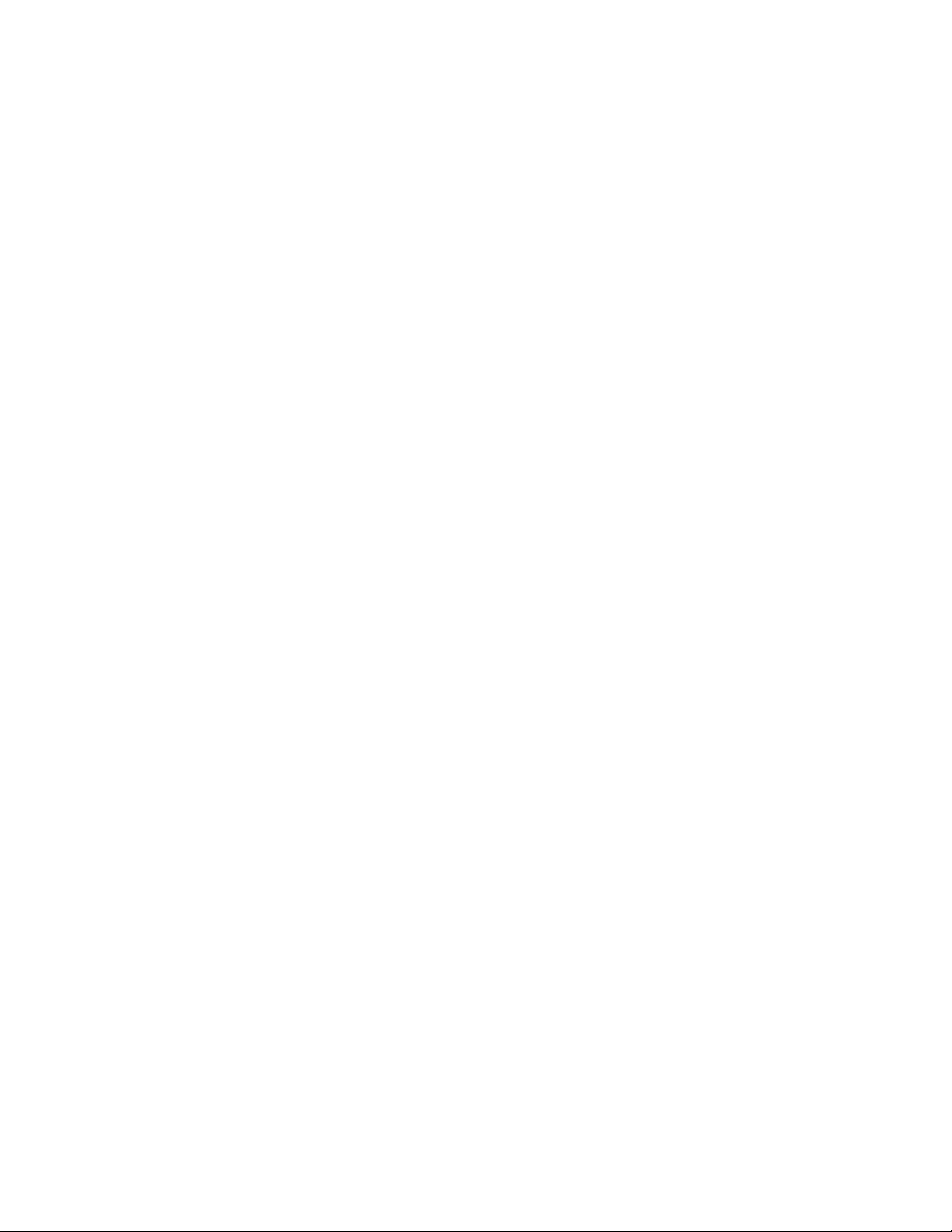
Guida per la valutazione di Xerox CentreWare Web v
Aggiungi al gruppo ........................................................................................................................................................................... 8-68
Rimuovi dal gruppo .......................................................................................................................................................................... 8-68
Importazione di gruppi ................................................................................................................................................................... 8-68
Importazione di dispositivi nei gruppi ..................................................................................................................................... 8-69
Copia nei gruppi ................................................................................................................................................................................. 8-69
Nuovo sottogruppo .......................................................................................................................................................................... 8-70
Riordina gruppo ................................................................................................................................................................................. 8-70
Imposta gruppo superiore ............................................................................................................................................................ 8-70
Cancella stampanti ................................................................................................................................................................................ 8-71
Cancella gruppo ....................................................................................................................................................................................... 8-72
Configurazione gruppo ........................................................................................................................................................................ 8-72
Configura identità gruppo ............................................................................................................................................................ 8-72
Recupero stato del gruppo ............................................................................................................................................................ 8-73
Filtro di appartenenza al gruppo ..................................................................................................................................................... 8-74
Avvertimenti stato .................................................................................................................................................................................. 8-75
Requisiti per il resto del test .......................................................................................................................................................... 8-75
Riepilogo della sezione Gruppo ........................................................................................................................................................ 8-76
9. Set di configurazione e Criteri di configurazione ..................................................................................................................... 9-77
Utilizzo consigliato ................................................................................................................................................................................. 9-77
Creazione di set e criteri di configurazione ................................................................................................................................. 9-78
Passaggi per creare un set di configurazione ...................................................................................................................... 9-78
Cancellazione e/o copia di un set di configurazione salvato ........................................................................................ 9-79
Creazione di un set di configurazione da un dispositivo ................................................................................................ 9-79
Configurazione remota dei dispositivi .................................................................................................................................... 9-80
Creazione dei Criteri di configurazione ................................................................................................................................... 9-80
Modifica di un criterio di configurazione ............................................................................................................................... 9-81
Azioni aggiuntive sui criteri di configurazione ..................................................................................................................... 9-81
10. Descrizione della dashboard di manutenzione dispositivi ................................................................................................ 10-82
Dettagli dei criteri ................................................................................................................................................................................. 10-83
Esportazione delle dashboard ......................................................................................................................................................... 10-83
11. Operazioni con il criterio firmware del dispositivo................................................................................................................. 11-84
Panoramica .............................................................................................................................................................................................. 11-84
Aggiunta o cancellazione di file nel Repository dei file software .................................................................................. 11-85
Creazione di un nuovo criterio firmware .................................................................................................................................... 11-86
Rilascio manuale di un aggiornamento ..................................................................................................................................... 11-88
Page 8
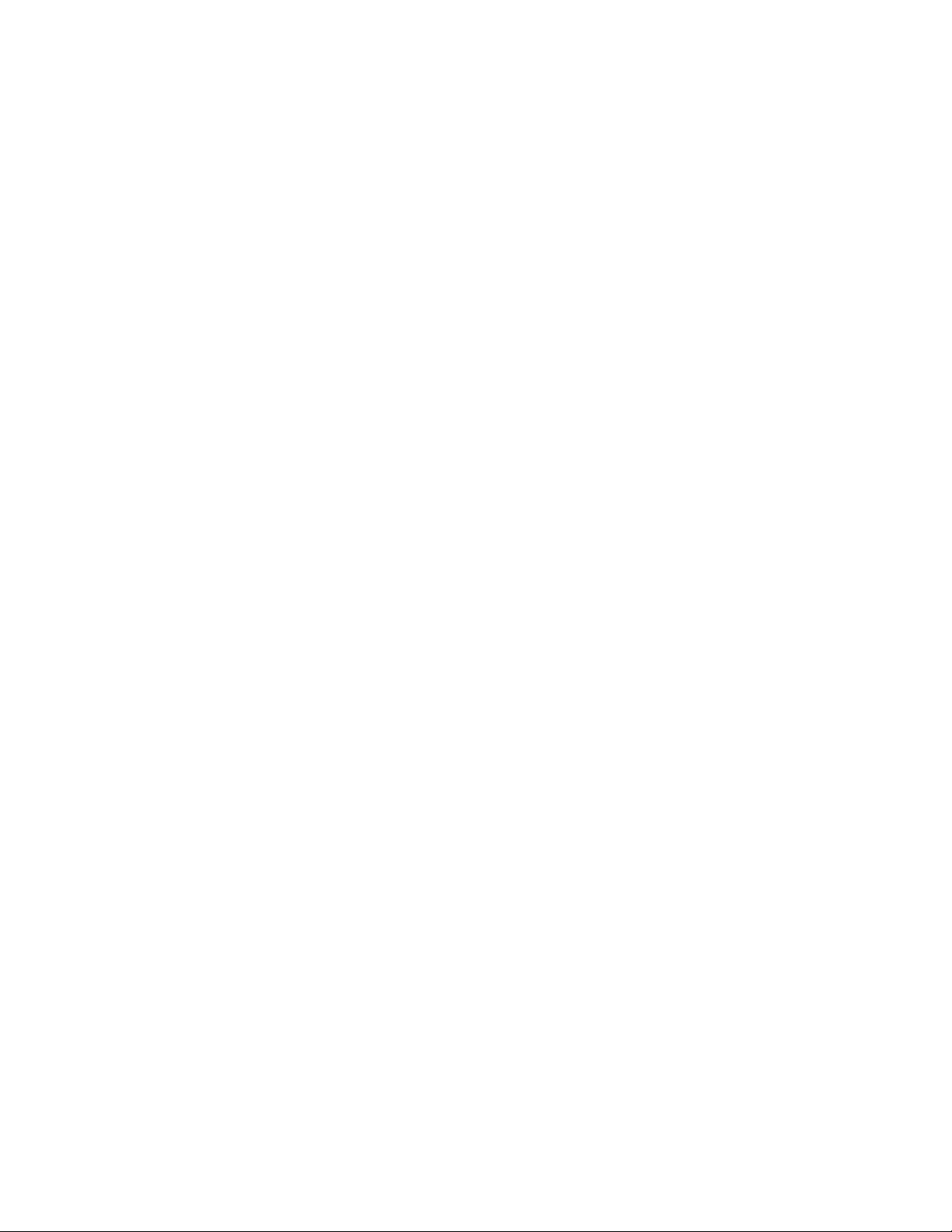
Guida per la valutazione di Xerox CentreWare Web vi
Attività di distribuzione ...................................................................................................................................................................... 11-88
Modifica di un criterio firmware .................................................................................................................................................... 11-89
Suggerimenti vari .................................................................................................................................................................................. 11-89
12. Operazioni con il criterio delle password dispositivi.............................................................................................................. 12-90
Panoramica .............................................................................................................................................................................................. 12-90
Creazione di nuovi criteri delle password ................................................................................................................................... 12-91
Applicazione dei criteri .................................................................................................................................................................. 12-91
Modifica dei criteri delle password ............................................................................................................................................... 12-91
Visualizzazione e aggiornamento delle password ................................................................................................................. 12-92
Applicazione di una password ................................................................................................................................................... 12-92
Importazione di password da file CSV .................................................................................................................................. 12-92
13. Code del server di stampa ................................................................................................................................................................ 13-93
Amministrazione delle code di stampa ...................................................................................................................................... 13-93
Requisiti per questo esercizio di valutazione ...................................................................................................................... 13-93
Utilità di configurazione CentreWare
®
Web ...................................................................................................................... 13-93
Gestione delle code locali ................................................................................................................................................................. 13-94
Requisito per questo esercizio di valutazione .................................................................................................................... 13-94
Creazione di una coda di stampa.................................................................................................................................................. 13-94
Modifica delle proprietà della coda ............................................................................................................................................. 13-95
Valutazione della modifica delle proprietà della coda .................................................................................................. 13-96
Installazione delle stampanti nelle code ................................................................................................................................... 13-96
Valutazione dell’installazione di più stampanti ................................................................................................................ 13-96
Valutazione dell’installazione di una sola stampante .................................................................................................... 13-96
Metodo alternativo per testare l’installazione di più stampanti ............................................................................... 13-96
Aggiunta di server di stampa .......................................................................................................................................................... 13-97
Requisiti per questa parte della valutazione ...................................................................................................................... 13-97
Aggiungi/Cancella directory ............................................................................................................................................................ 13-97
Riepilogo Sezione Code ...................................................................................................................................................................... 13-98
14. Generazione di report ......................................................................................................................................................................... 14-99
Obiettivo primario di queste funzioni .......................................................................................................................................... 14-99
Requisiti per questo esercizio di valutazione ......................................................................................................................... 14-100
Panoramica delle funzioni dei report ....................................................................................................................................... 14-101
Report grafici standard .............................................................................................................................................................. 14-101
Report tabella standard ............................................................................................................................................................ 14-102
Report personalizzati .................................................................................................................................................................. 14-103
Page 9
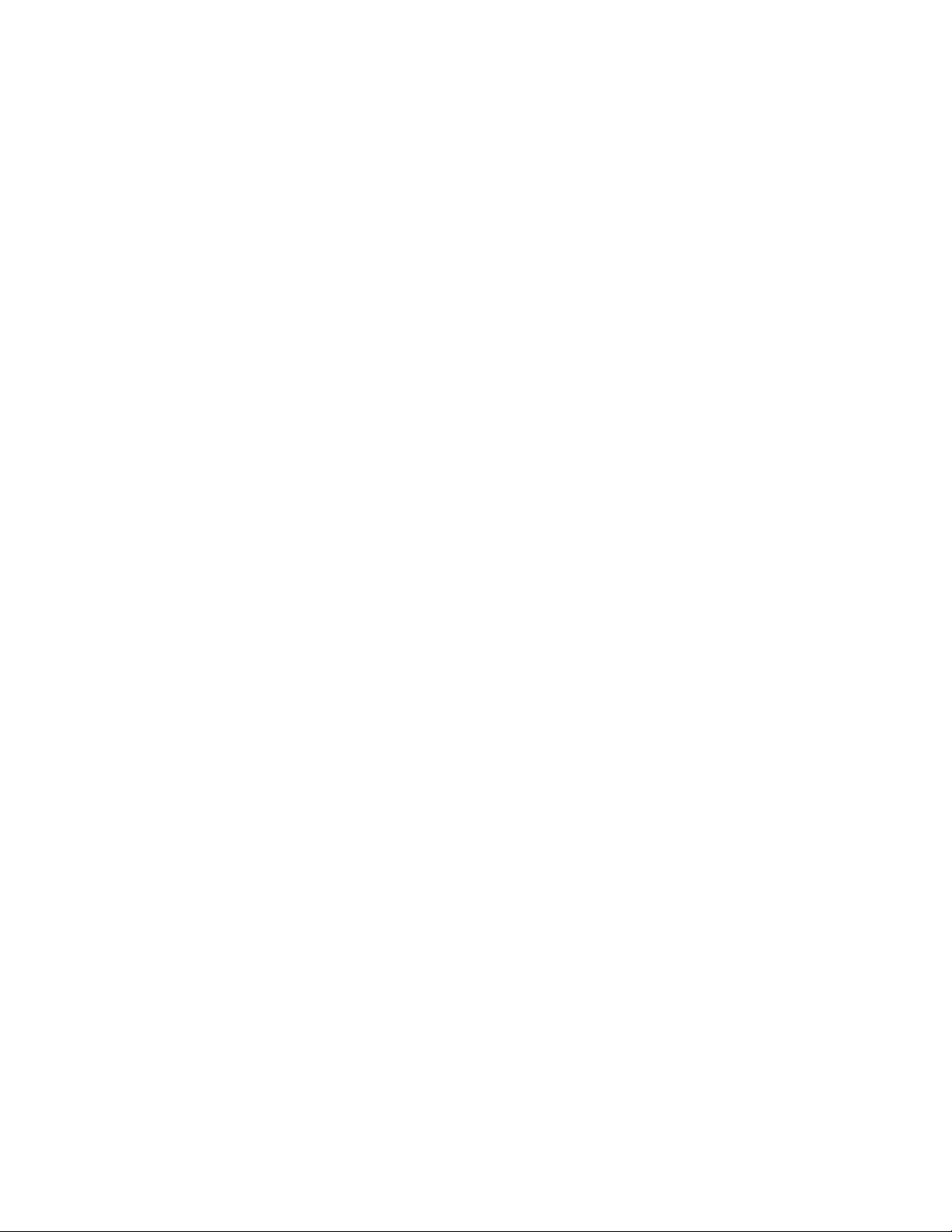
Guida per la valutazione di Xerox CentreWare Web vii
Valutazione dei Report grafici ..................................................................................................................................................... 14-103
Grafico a torta................................................................................................................................................................................ 14-103
Grafico a linee ................................................................................................................................................................................ 14-103
Istogramma 3D raggruppato ................................................................................................................................................. 14-104
Istogramma in pila ...................................................................................................................................................................... 14-104
Valutazione dei report tabella standard ................................................................................................................................. 14-105
Configura report ........................................................................................................................................................................... 14-105
Report personalizzati ........................................................................................................................................................................ 14-106
Riepilogo Sezione report ................................................................................................................................................................. 14-108
15. Funzioni delle procedure guidate ............................................................................................................................................... 15-109
Panoramica delle procedure guidate ....................................................................................................................................... 15-109
Procedura guidata Avvio all’uso dell’applicazione .............................................................................................................. 15-109
Procedura guidata Installa stampanti ..................................................................................................................................... 15-109
Procedura guidata Problemi e soluzioni per le stampanti .............................................................................................. 15-109
Procedura guidata Problemi e soluzioni ............................................................................................................................ 15-110
Utilizzo della procedura guidata di aggiornamento dei tablet Android .................................................................. 15-110
Aggiungere un nuovo file di aggiornamento tablet Android .................................................................................. 15-110
Programmazione di un file di aggiornamento tablet Android ............................................................................... 15-111
Interruzione o riavvio di un aggiornamento ................................................................................................................... 15-112
Cancellazione di un aggiornamento ................................................................................................................................... 15-113
Panoramica di procedura guidata Clona stampanti Phaser ......................................................................................... 15-113
Requisiti per questo esercizio di valutazione ................................................................................................................... 15-113
Procedura guidata Clona stampanti Phaser.................................................................................................................... 15-113
Utilizzo della procedura guidata Clona stampanti ............................................................................................................ 15-114
Installazione di funzioni .................................................................................................................................................................. 15-115
Procedura guidata Installazione di funzioni .................................................................................................................... 15-115
16. Funzioni di amministrazione......................................................................................................................................................... 16-116
Panoramica del menu Amministrazione ................................................................................................................................. 16-116
Identificazione .................................................................................................................................................................................... 16-117
Metodi di identificazione .......................................................................................................................................................... 16-118
SNMP v1/v2 ..................................................................................................................................................................................... 16-120
Nomi comunità SET e GET ....................................................................................................................................................... 16-122
Configurazione dei server di posta ed esterni ...................................................................................................................... 16-123
Impostazione di Configurazione utilizzo di rete .................................................................................................................. 16-124
Impostazione dei dati cronologici ............................................................................................................................................. 16-127
Page 10
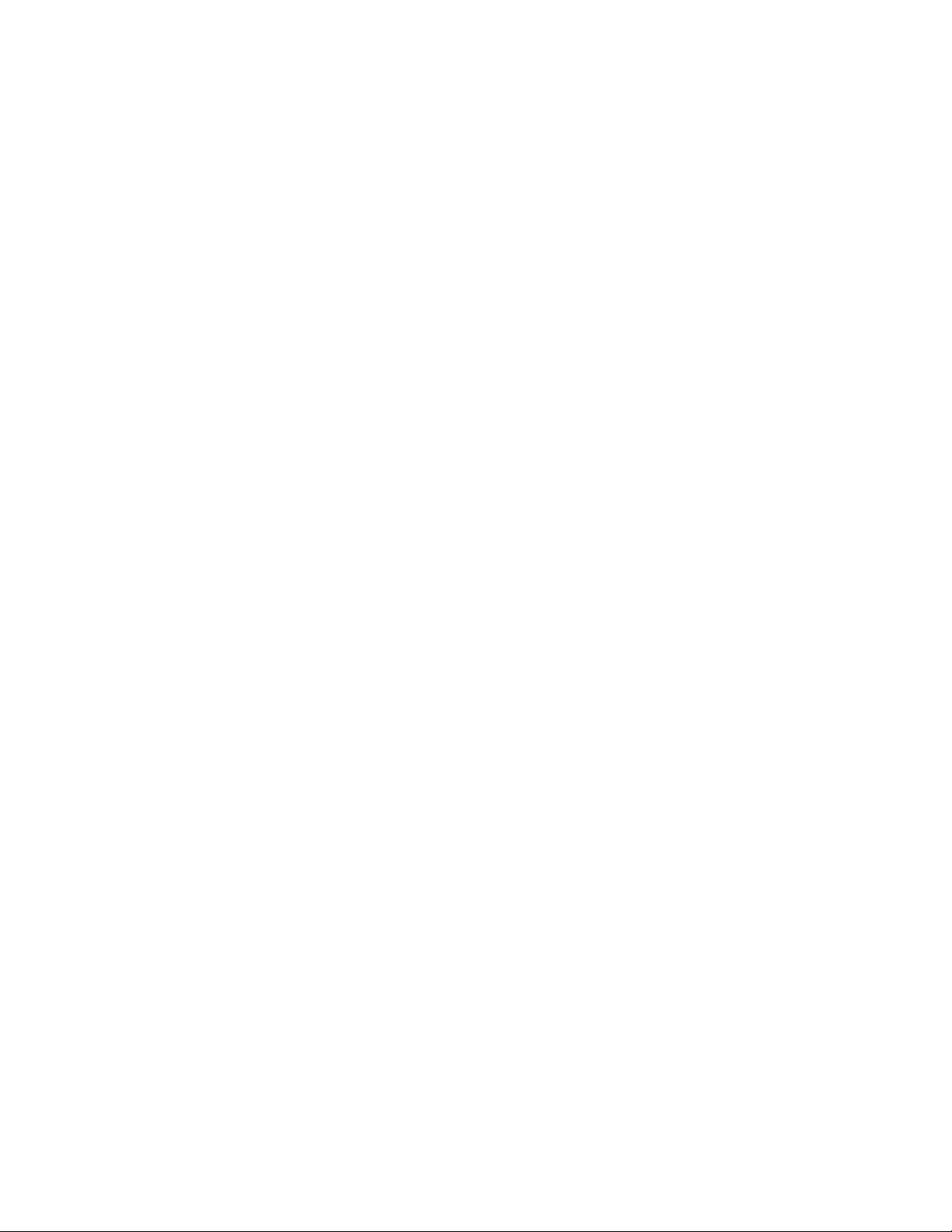
Guida per la valutazione di Xerox CentreWare Web viii
Impostazione di SMart eSolutions ............................................................................................................................................. 16-128
Azioni su SMart eSolutions ............................................................................................................................................................ 16-129
Ripristina il gruppo SMart eSolutions – Stato ................................................................................................................. 16-129
Impostazione di Registro transazioni ................................................................................................................................. 16-129
Contabilità lavoro .............................................................................................................................................................................. 16-131
Contabilità basata sul dispositivo, Recupero dati ......................................................................................................... 16-131
Clienti e codici di rivalsa ............................................................................................................................................................ 16-132
Codici di rivalsa .............................................................................................................................................................................. 16-132
Creazione di un nuovo codice di rivalsa ............................................................................................................................. 16-133
Creazione di un nuovo cliente (Utente finale) ............................................................................................................... 16-134
Cancellazione di un cliente ...................................................................................................................................................... 16-135
Esportazione e importazione di clienti ............................................................................................................................... 16-135
Avvertimenti e-mail in caso di mancato recupero dei dati di contabilità .......................................................... 16-137
Avanzato ................................................................................................................................................................................................ 16-137
Personalizzazione ......................................................................................................................................................................... 16-137
Configurazione proprietà personalizzate .......................................................................................................................... 16-138
Configurazione di riferimenti utili ........................................................................................................................................ 16-139
Aggiornamenti a Xerox® CentreWare
®
Web .................................................................................................................. 16-140
Configurazione delle informazioni sull’amministratore ............................................................................................. 16-140
Riepilogo della sezione Amministrazione ............................................................................................................................... 16-141
17. Configurazione di SMart eSolutions ......................................................................................................................................... 17-142
Panoramica di SMart eSolutions ................................................................................................................................................ 17-142
Richiesta di registrazione................................................................................................................................................................ 17-144
Preferenze tabella .............................................................................................................................................................................. 17-144
Azioni sulle stampanti per il gruppo SMart eSolutions ..................................................................................................... 17-145
Aggiungi al gruppo ............................................................................................................................................................................ 17-145
Rimuovi dal gruppo ........................................................................................................................................................................... 17-146
Copia nei gruppi ................................................................................................................................................................................. 17-146
Azioni sui gruppi ................................................................................................................................................................................. 17-147
Page 11
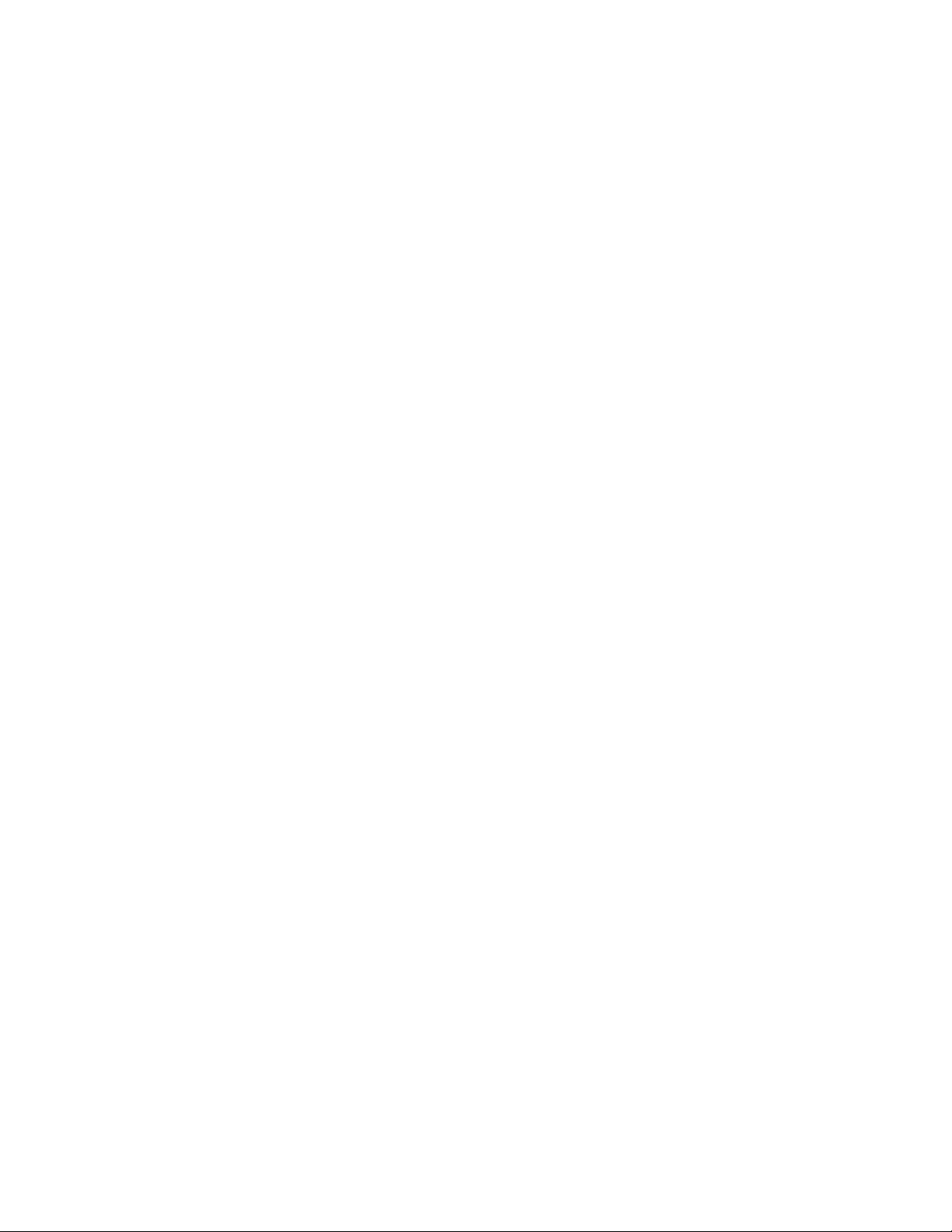
Guida per la valutazione di Xerox CentreWare Web 1-1
1. Uso della guida
Questa guida ha lo scopo di facilitare la valutazione dell’utilizzo del software CentreWare® Web (CWW)
all’interno di un ambiente operativo di rete. La guida contiene la descrizione di funzioni di alto livello,
immagini di schermate, esempi dell’uso di funzioni e sequenze specifiche per operazioni di valutazione.
A chi è destinata questa guida
Questa guida è stata concepita per assistere il team di valutazione del cliente durante l’installazione di
CWW. Per poter sfruttare al meglio le informazioni contenute in questa guida, è necessario che gli
utilizzatori abbiano dimestichezza con:
• L’ambiente di stampa del sito in cui verrà installato CWW
• Le specifiche della rete: configurazione del router, indirizzi e subnet
• Il sistema operativo Windows
®
che ospiterà CWW
• La funzionalità di monitoraggio SNMP di base dei dispositivi della rete
Grazie a questa guida, il responsabile della valutazione imparerà a conoscere le funzioni e le capacità di
CentreWare Web. I vari capitoli propongono una serie di esercizi volti a valutare CWW.
Terminologia usata nella guida
Per descrivere le funzioni, gli esempi e i test presenti in questa guida, viene utilizzata la terminologia
riportata di seguito.
• Pagina: la finestra di CentreWare
®
Web visualizzata nel browser. In CentreWare® Web le funzioni sono
organizzate in quattro pagine: Stampanti, Procedure guidate, Report e Amministrazione.
• Scheda: è il dispositivo di navigazione, visualizzato nella parte superiore della pagina, che permette di
spostarsi tra le funzioni.
• Riquadro: è una porzione di finestra che raggruppa funzioni ed azioni specifiche. Alcuni riquadri
prevedono icone che permettono di comprimere o espandere il contenuto.
• Riquadro di navigazione: ogni pagina di CentreWare
®
Web presenta un riquadro di navigazione lungo il
lato sinistro della pagina. Nella pagina Stampanti, il riquadro di navigazione ha l’aspetto di una struttura
con le icone delle cartelle che rappresentano i nodi. Nella pagina Stampanti sono visualizzati
collegamenti per accedere alle pagine Stampanti, Code o Set di configurazione. I collegamenti
consentono di accedere alle funzioni secondarie delle pagine Procedure guidate, Report e
Amministrazione.
• Campo di inserimento password: campo in cui l’utente deve inserire dati variabili per CWW. I campi di
inserimento dati hanno una forma rettangolare e uno sfondo più chiaro rispetto alla finestra che li
contiene. Il nome del campo di inserimento è visualizzato a lato.
I dati utente possono essere inseriti in uno dei modi seguenti, a seconda della funzione della pagina:
• Menu a discesa: consente di scegliere i valori fissi da un elenco.
• Casella di selezione: consente di selezionare o deselezionare dati o valori specifici.
Page 12
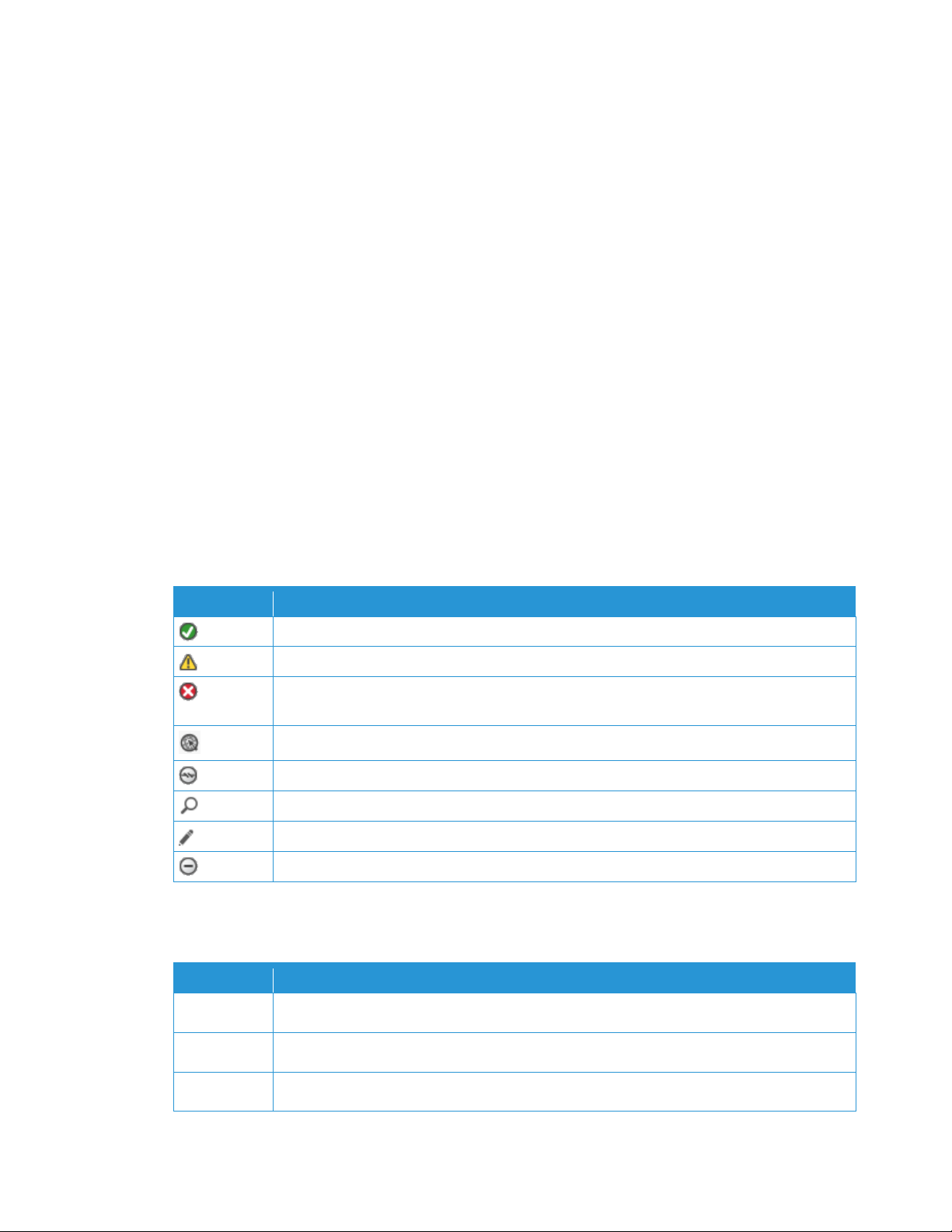
Guida per la valutazione di Xerox CentreWare Web 1-2
• Pulsanti di opzione: sono visualizzati quando per una funzione è selezionabile una sola delle opzioni
disponibili. Hanno l’aspetto di cerchietti bianchi. La selezione di un pulsante di opzione deseleziona
automaticamente gli altri del gruppo.
• Pulsanti di azione: sono icone attive all’interno di una pagina che indirizzano il browser verso una
funzione diversa. Passare il mouse sopra il pulsante per visualizzare la funzione corrispondente.
Linee guida per questa documentazione
• Linee guida per la navigazione: in alcune circostanze, la Guida per l’utente chiede al responsabile della
valutazione di accedere a una particolare pagina o di attivare funzioni in pagine specifiche. La sequenza
Amministrazione > Metodi di identificazione > Identifica ora significa selezionare la pagina
Amministrazione, quindi la pagina Metodi di identificazione e infine fare clic sul pulsante Identifica ora.
• Informazioni sull’errore: se si verifica un errore durante l’interazione con l’utente, vale a dire se un campo
obbligatorio non è compilato, un requisito non è stato soddisfatto e così via, accanto all’azione o al
campo di inserimento appare l’icona rossa di errore e in cima alla pagina appare un messaggio di errore.
• Note e altre informazioni:
le note e i messaggi di attenzione sono riportati in riquadri simili a questo, dopo il contenuto a cui fanno
riferimento.
Icone di CentreWare® Web
Icona
Definizione
Stampante in funzione o azione eseguita correttamente
Pulsante di avviso: stato del dispositivo non critico oppure l’azione ha generato un avviso.
Errore: la stampante richiede un intervento, l’azione non è andata a buon fine o è
impossibile determinare lo stato del dispositivo.
Apri pagina web della stampante
Connessione di rete assente
Visualizza selezione, dettagli dispositivo
Modificare l’azione o cambiarla
Non supportato: il dispositivo non è compatibile oppure l’azione non è supportata
Acronimi usati nella guida
Acronimo
Definizione
AMR
Auto Meter Readings (Lettura automatica dei contatori)
ASR
Automatic Supplies Replenishment (Rifornimento automatico di materiali di consumo)
CWW
Software di gestione della stampa Xerox CentreWare® Web
Page 13
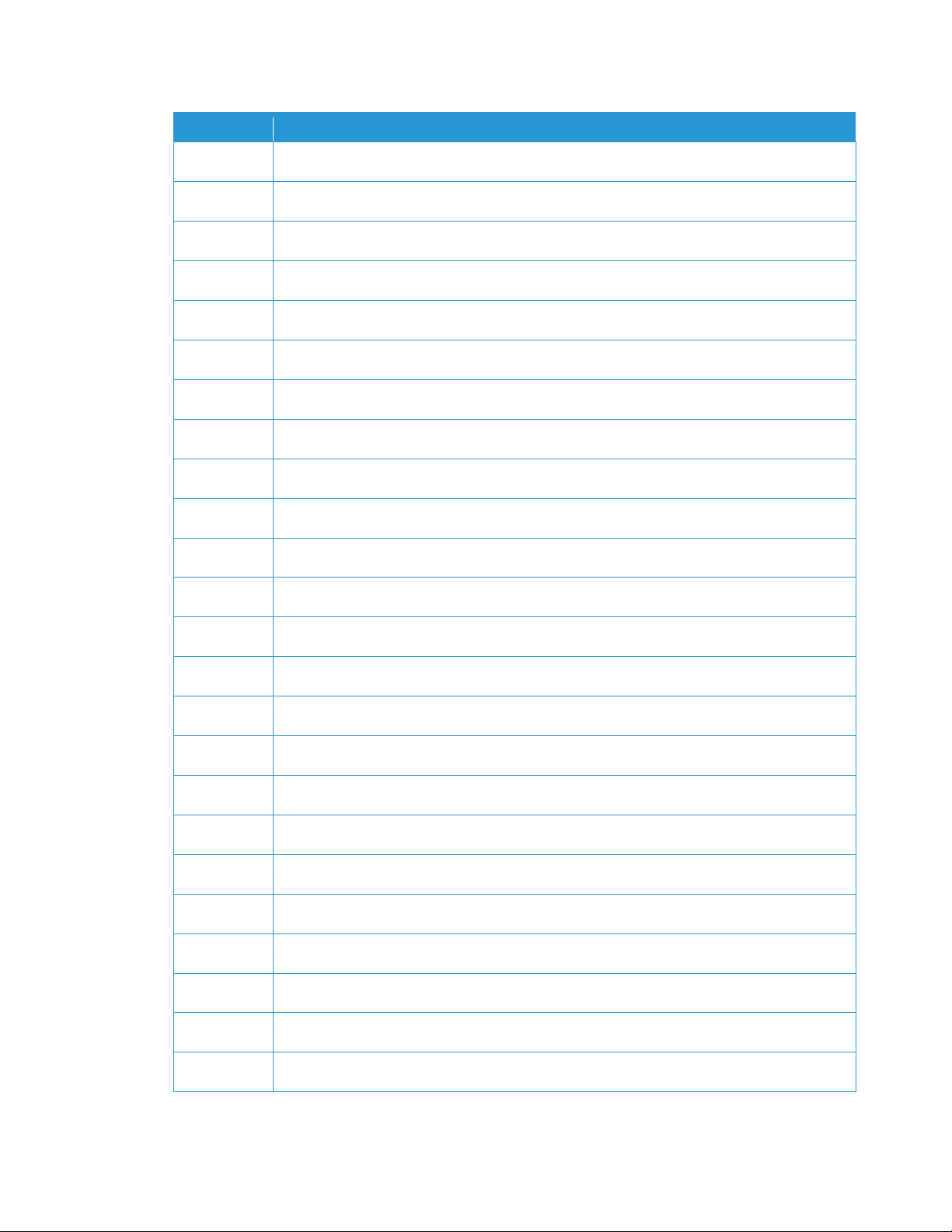
Guida per la valutazione di Xerox CentreWare Web 1-3
Acronimo
Definizione
CSV
Comma Separated Value (valore separato da virgola)
DNS
Domain Naming System (sistema dei nomi di dominio)
DocuPrint
Famiglia di stampanti Xerox
HTML
Hypertext Markup Language
ICMP
Internet Control Message Protocol (tipo di protocollo)
IE
Microsoft Internet Explorer®
IIS
Microsoft® Internet Information Services
IP
Internet Protocol
IPX
Internetwork Packet Exchange
LPR
Line Printer Remote
MB
Megabyte (corrispondenti a 2^10 kilobyte)
MFD
Dispositivi multifunzione
MHz
10^6 Hertz
MIB
Management Information Base
MTS
Microsoft® Transaction Server
NT
Sistema operativo Microsoft Windows NT® 4.x
OID
Object Interface Definition
OS
Sistema operativo – Microsoft Windows®
PDF
Portable Document Format
Phaser
Famiglia di stampanti Xerox
RFC
Request For Comments [Internet]
RPC
Remote Procedure Call
SMTP
Simple Mail Transfer Protocol (tipo di protocollo)
SNMP
Simple Network Management Protocol (tipo di protocollo)
Page 14
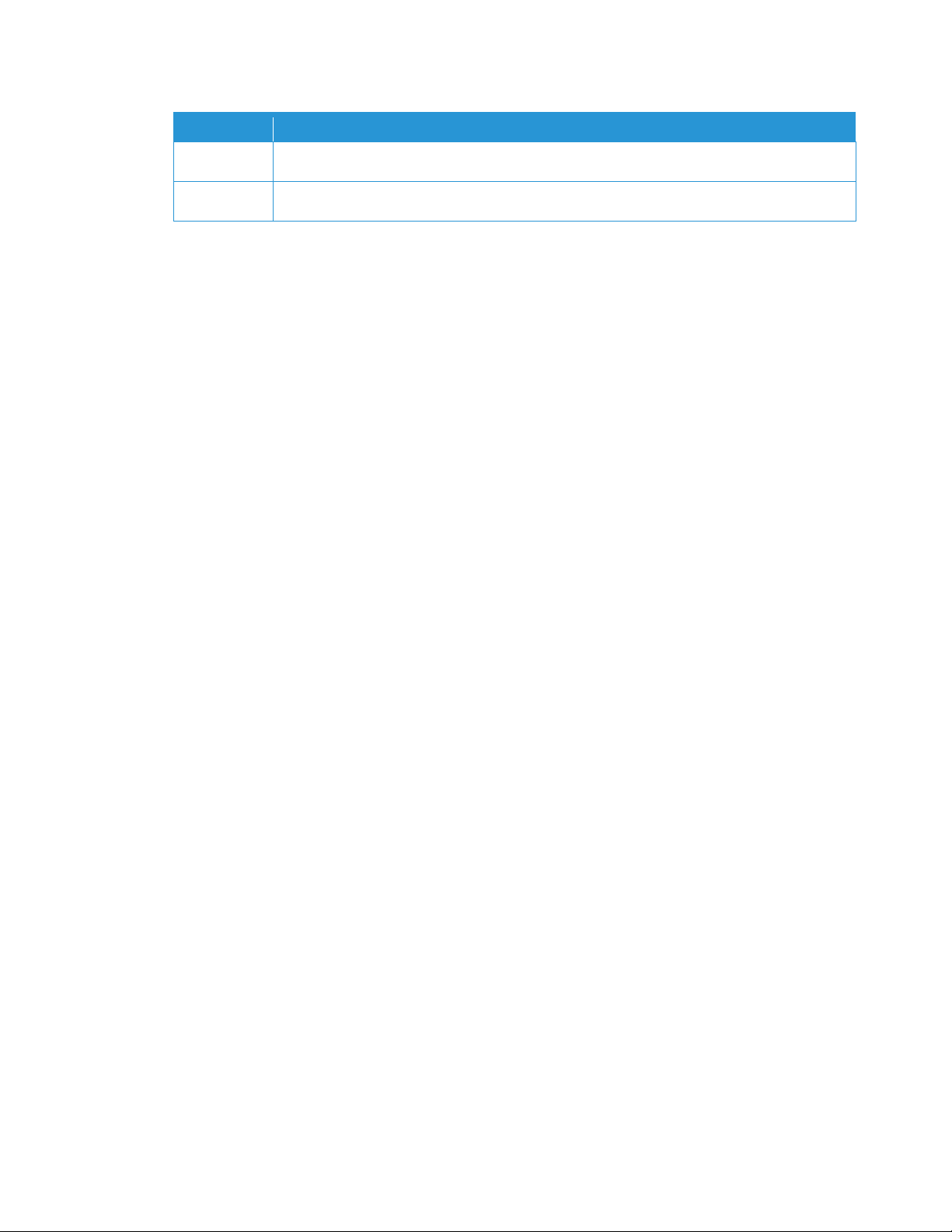
Guida per la valutazione di Xerox CentreWare Web 1-4
Acronimo
Definizione
TCP/IP
Transmission Control Protocol/Internet Protocol (tipo di protocollo)
XML
Extensible Markup Language
Sequenze di test consigliate
Questa guida è organizzata in modo che alcune valutazioni sfruttino le impostazioni e i risultati dei test
precedenti. Xerox consiglia di eseguire i passaggi di valutazione nell’ordine indicato. Tuttavia, qualora non
sia necessario valutare una o più funzioni specifiche, leggere il paragrafo dei requisiti nelle sezioni
successive prima di procedere.
In fase di installazione, all’utente viene presentata l’opzione di individuare automaticamente i dispositivi
tramite la procedura guidata Avvio all’uso dell’applicazione. Se si tratta di una prima installazione, Xerox
consiglia di seguire la procedura guidata selezionando l’opzione Numero minimo. In questo modo in CWW
vengono registrate le stampanti che risiedono nella subnet locale e che dovrebbero essere sufficienti per
eseguire la valutazione esercitando un impatto minimo all’ambiente informatico. La sezione
Identificazione, dopo le sezioni di valutazione di Stampanti, Code e Amministrazione, consente di
aumentare il numero di stampanti in gestione.
Materiale di riferimento
SOFTWARE C WW
Scaricare una copia del software CWW dal sito: http://www.xerox.com/centrewareweb o
http://www.xerox.com. Seguire il seguente percorso: Apparecchiature di produzione > Software > Gestione
e amministrazione del sistema > Software di gestione dispositivo Xerox CentreWare® Web.
ALTRE GUIDE
La Guida per la valutazione e la Guida all’installazione di CWW sono disponibili in formato PDF sul sito web
di Xerox all’indirizzo http://www.xerox.com/centrewareweb.
GUIDA IN LINE A
La Guida in linea di CWW contiene informazioni sulle caratteristiche, le funzioni e l’uso dell’applicazione. Il
collegamento per accedere alla Guida è visualizzato nell’angolo superiore destro delle pagine web di CWW.
Informazioni per l’assistenza
ASSISTENZA I NT ERN ET
Per consultare la guida in linea per CWW di Xerox, è sufficiente accedere all’indirizzo http://www.xerox.com
e selezionare il seguente percorso: Apparecchiature di produzione > Software > Gestione e amministrazione
del sistema > Software di gestione dispositivo Xerox CentreWare Web > Assistenza.
Page 15
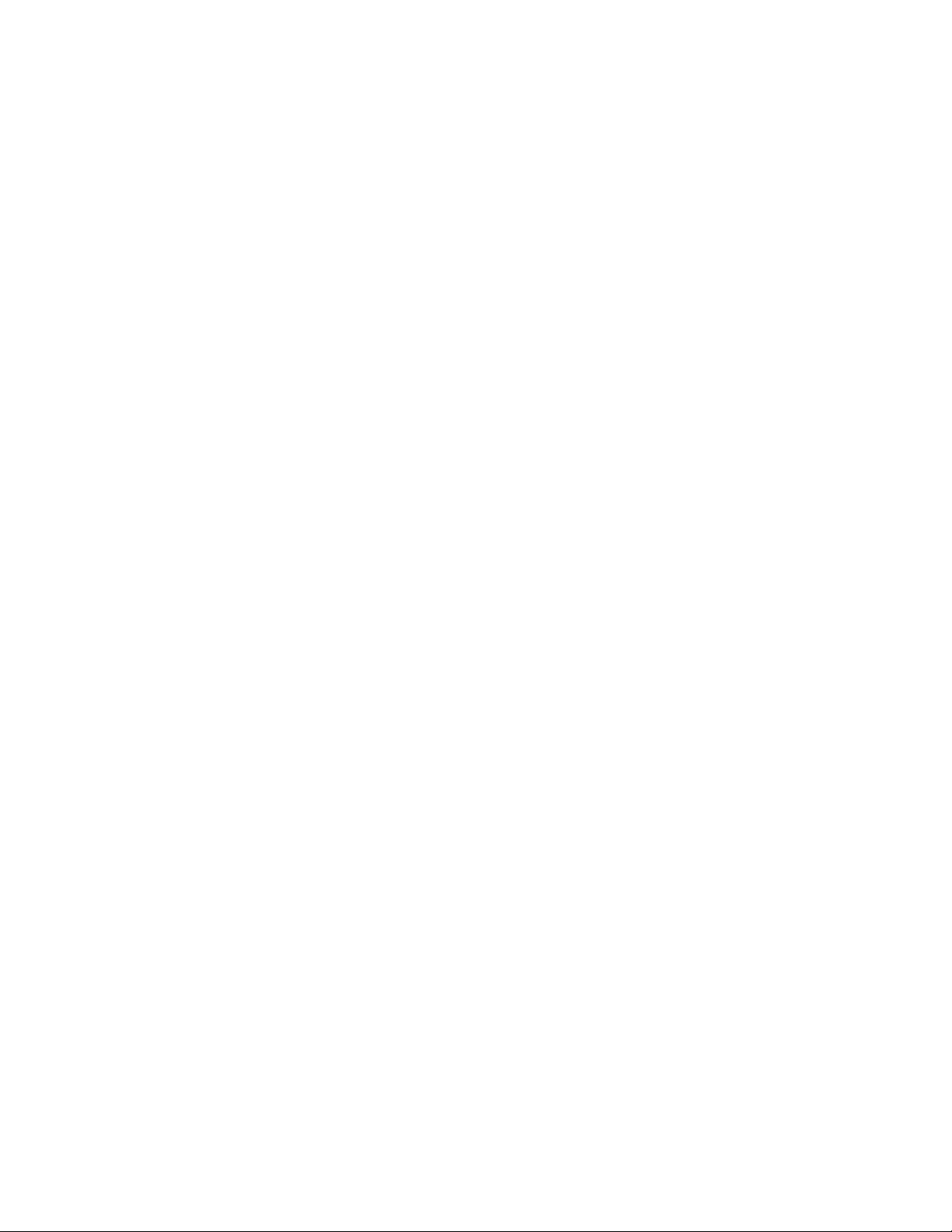
Guida per la valutazione di Xerox CentreWare Web 1-5
ASSISTENZA TELE FONI CA
Per ulteriore assistenza, accedere a http://www.xerox.com e seguire il percorso Contatti > Assistenza per
individuare il numero di telefono dell’assistenza del proprio paese.
Panoramica del prodotto
CWW è un’applicazione di controllo e monitoraggio in tempo reale che permette di identificare, installare,
configurare, gestire e monitorare i dispositivi di tipo SNMP di qualsiasi marca collegati a una rete IP e di
creare report usando i dati di utilizzo. L’utilizzo di CWW richiede la presenza di un browser web. Per accedere
a CWW non è quindi necessario utilizzare alcun software client. È supportata da qualsiasi PC di rete su cui
sia caricato Internet Explorer.
L’identificazione delle stampanti di rete può riguardare solo specifiche subnet dell’azienda. Grazie al sistema
di rilevamento degli avvertimenti incorporato e alla possibilità di personalizzare i livelli di gravità degli
eventi, l’applicazione permette di recapitare messaggi di notifica via e-mail agli utenti appropriati quando
sui dispositivi monitorati si verificano determinate condizioni definite dall’utente. CWW comunica lo stato
delle stampanti della rete in modo chiaro e conciso. Le stampanti possono essere raggruppate in base a
criteri personalizzati che meglio corrispondono alle esigenze dell’ambiente. Le condizioni di stato della
stampante possono essere visualizzate e configurate in modo da soddisfare le esigenze specifiche
dell’account.
Con CWW l’amministratore può:
• Individuare e gestire le stampanti della rete
• Installare e gestire le code di stampa locali e remote
• Installare i driver di stampa Windows
®
su una o più stampanti
• Monitorare lo stato e la generazione di avvertimenti di stampanti e server di stampa e notificare gli
utenti via e-mail in caso di problema
• Eseguire procedure di analisi dell’errore su stampanti singole o su un gruppo di stampanti e visualizzare i
risultati
• Monitorare e modificare le proprietà dei dispositivi di stampa tramite i set di configurazione
• Aggiornare il firmware delle stampanti
• Raccogliere i dati sulle stampanti e il relativo stato e creare dei report
• Grazie alla funzione di creazione di report, CWW è in grado di comunicare le informazioni seguenti:
– L’elenco delle stampanti che fanno parte dell’organizzazione
– Le stampanti che richiedono un intervento
– Un riepilogo del volume di stampe generato dall’organizzazione ordinato per singolo dispositivo e per
coda
Requisiti di sistema
HARDWARE CON SI GL IAT O
Le specifiche hardware indicate di seguito sono quelle previste per l’installazione di CWW su
apparecchiature nuove in ambiente server di produzione, ma potrebbero non corrispondere ai requisiti
hardware minimi prescritti. Per conoscere i requisiti, consultare il documento Leggimi di CWW fornito con il
programma di installazione. Può essere visualizzato durante il processo di installazione selezionando il
pulsante Visualizza file leggimi e viene memorizzato in Programmi\Xerox\Xerox CentreWare®
Web\Readme.txt.
Page 16
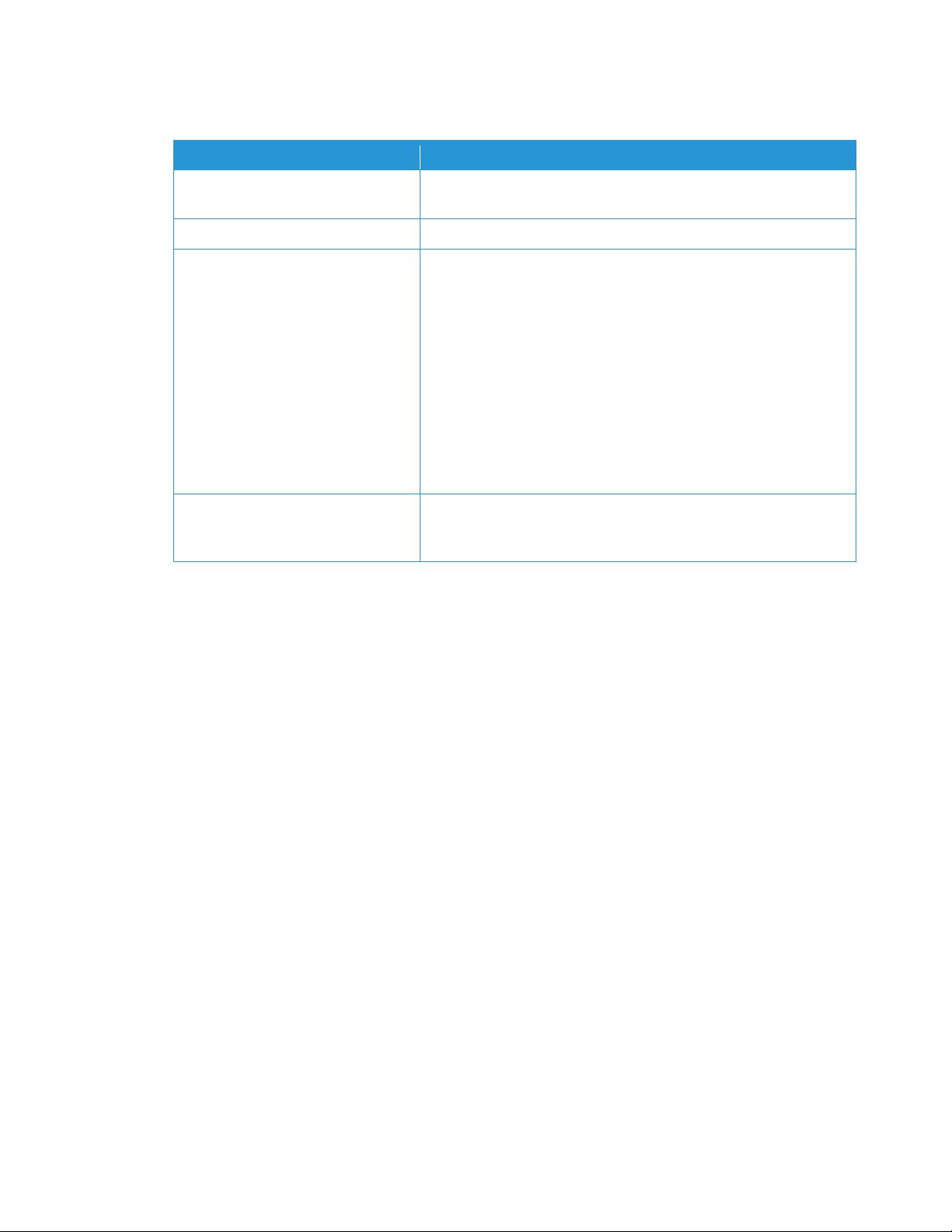
Guida per la valutazione di Xerox CentreWare Web 1-6
Requisiti hardware
Raccomandazioni
Processore
Processore Intel® Pentium® 4 da 3 GHz o Intel® Core™ 2 Duo. Sono
supportati anche i processori AMD equivalenti.
Memoria
2 GB di RAM
Server
Si consiglia di predisporre un server separato dotato di SQL® se:
• il numero di gruppi configurati per il polling simultaneo dello
stato è superiore a 20, e/o
• il numero dei profili di avvertimento è superiore a 20, e/o
• il consumo di dati da parte dei lavori supera i
100.000/settimana.
Nota: se si installa l’applicazione in Azure Cloud su un sistema
operativo supportato, è possibile utilizzare il database Azure SQL. È
possibile utilizzare Xerox® CentreWare Web off-premise in Azure
Cloud con Azure SQL
Spazio su disco disponibile
Minimo: 3 GB
Suggerimento: 20 GB su un disco rigido a 7200 giri/min nel caso in
cui si stiano raccogliendo dati cronologici su migliaia di dispositivi.
Esempi: di seguito sono riportate le nostre raccomandazioni relative all’hardware, ai sistemi operativi e ai
requisiti SQL.
Per l’installazione con meno di 5.000 dispositivi:
• Xerox
®
CWW su Windows Server 2008R2 con SQL* off-box
– 2 core CPU da 2,9 GHz
– 4 GB di RAM
– 40 GB di spazio libero su disco (preferibilmente su un disco non di sistema)
• Xerox
®
CWW su Windows Server 2008R2 con SQL/SQL Express** on-box
– 2 core CPU da 2,9 GHz
– 8 GB di RAM
– 60 GB di spazio libero su disco (preferibilmente su un disco non di sistema)
• Xerox
®
CWW su Windows Server 2012R2 con SQL* off-box
– 2 core CPU da 2,9 GHz
– 12 GB di RAM
– 40 GB di spazio libero su disco (preferibilmente su un disco non di sistema)
• Xerox
®
CWW su Windows Server 2012R2 con SQL/SQL Express** on-box
– 2 core CPU da 2,9 GHz
– 16 GB di RAM
– 60 GB di spazio libero su disco (preferibilmente su un disco non di sistema)
* Usare la versione più recente di SQL accettabile per il cliente.
** SQL on‐box è consigliato solo per le installazioni molto piccole (meno di 200 dispositivi)
Page 17
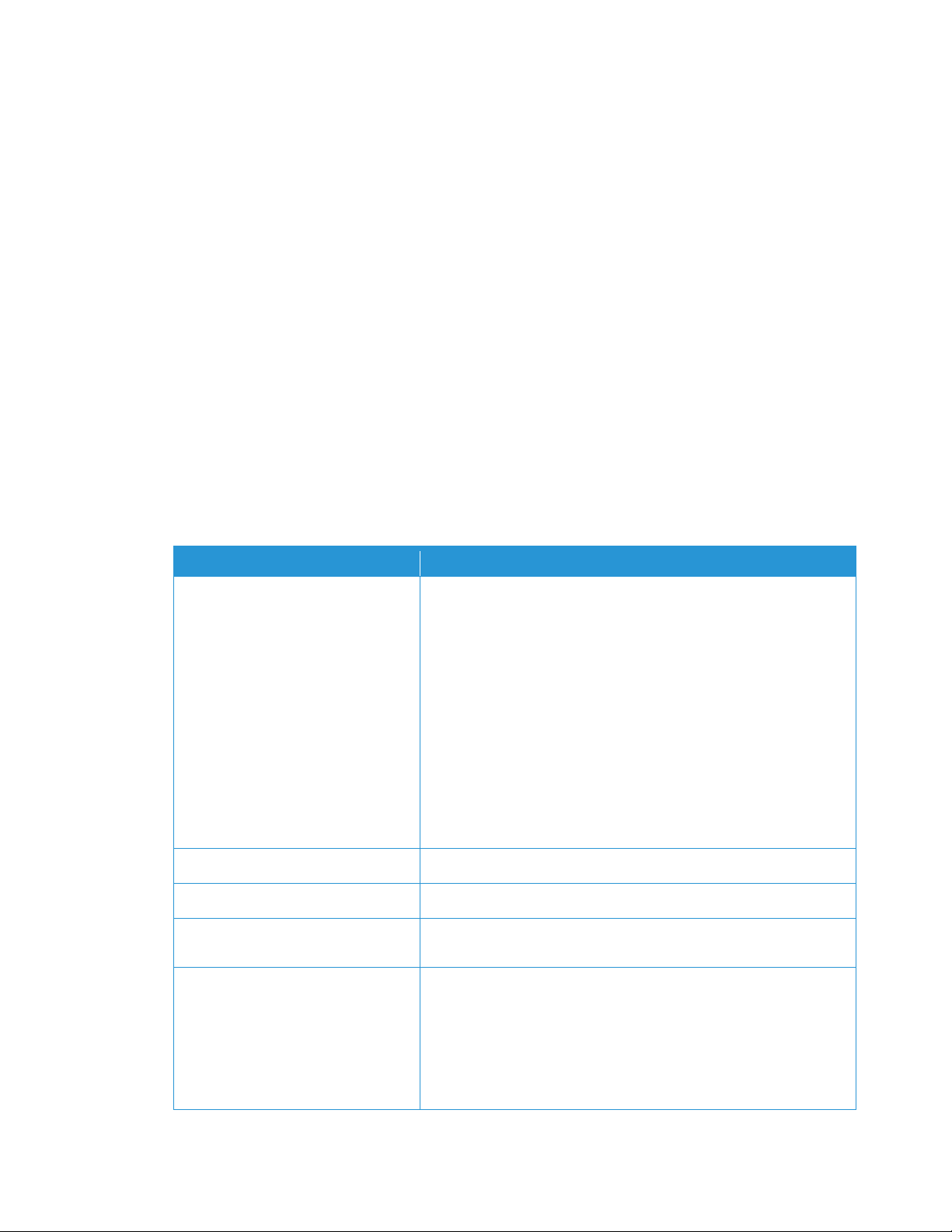
Guida per la valutazione di Xerox CentreWare Web 1-7
Per installazioni con più di 5.000 dispositivi:
• Usare un SQL Server off-box
• Aumentare la memoria del 50%
• Aggiungere 2 core CPU
Per installazioni di 10.000 dispositivi:
• 1 TB di spazio su disco
• 16 GB di RAM
• Processore quad core da 3,4 GHz
• SQL Enterprise su un server separato
Se eseguite su un sistema virtuale, tutte le risorse devono essere dedicate a Xerox® CWW.
Nota: se si desidera installare Xerox® CWW su un server montato su rack, si dovrà predisporre sul server
un’interfaccia comprendente una tastiera, un monitor e un mouse.
VERIFICA DE I RE QUI SI TI SOFTWARE
La tabella di seguito contiene i requisiti software per Xerox® CWW
Requisito software
Raccomandazioni
Sistemi operativi
Windows® 2008 x86 e x64 e R2x64
Windows® 10
Windows® Server® 2012 e 2012 R2
Windows® Server® 2016
Nota: per l’installazione su Windows Server® 2012, fare clic con il
pulsante destro del mouse sul file di installazione e selezionare
Esegui come amministratore.
Nota: Xerox® CWW non supporta i sistemi Windows® funzionanti
su client Novell®, Macintosh® o su partizioni non NTFS.
Nota: Xerox® CWW non può essere installato su un controller di
dominio.
Web Server
Microsoft® Internet Information Services (IIS) 6.0 o successivo
Internet Protocol
Working Microsoft® TCP/IPv4 Stack
Browser
Microsoft® Internet Explorer® 10.0, 11.0
Microsoft® Edge
Access Components
Windows Data Access Components (WDAC)
Nota: MDAC è stato sostituito da WDAC in Windows® Vista e
Windows® Server 2008. WDAC è integrato nel sistema operativo e
non può essere ridistribuito separatamente. L’accesso ai servizi di
manutenzione per WDAC è soggetto al ciclo di vita del sistema
operativo.
Page 18
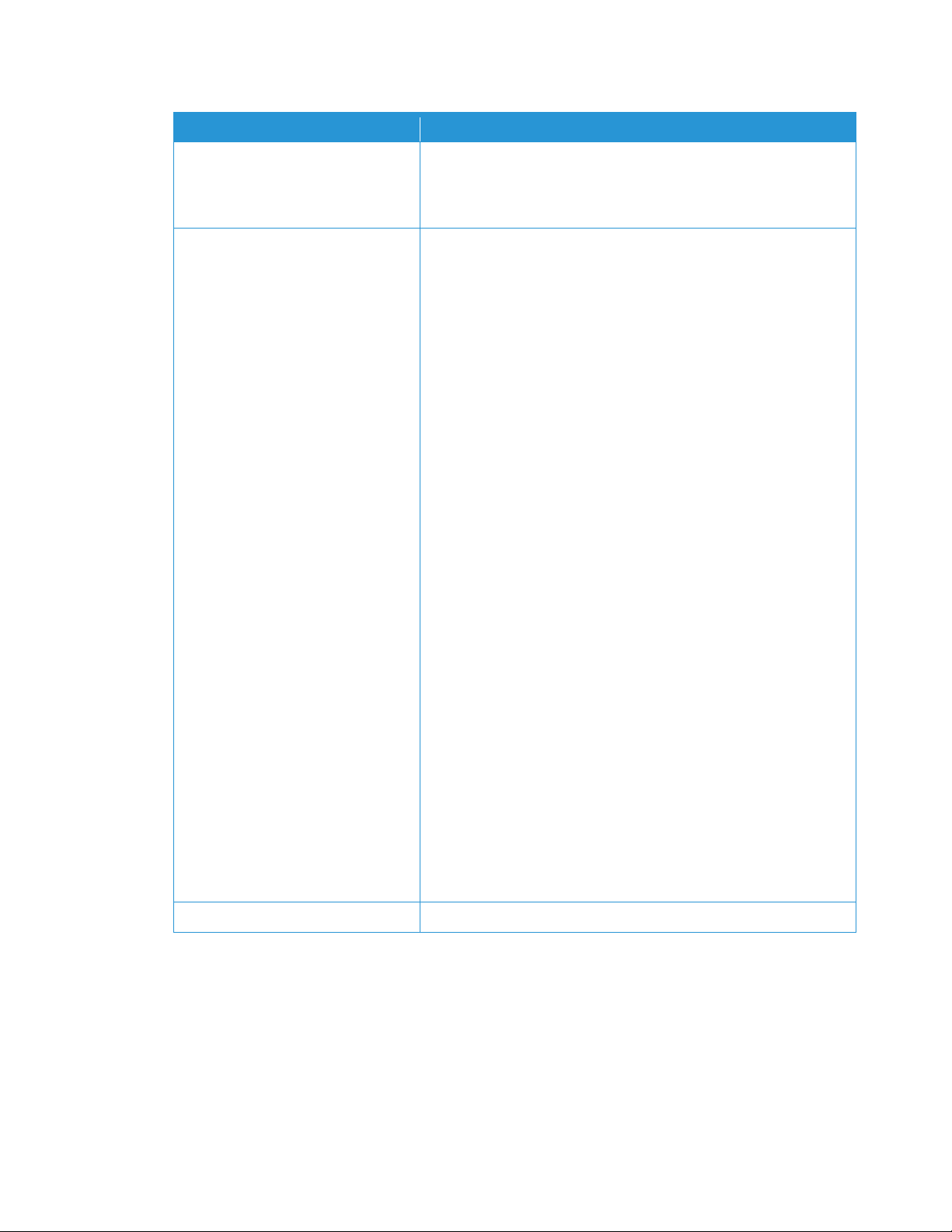
Guida per la valutazione di Xerox CentreWare Web 1-8
Requisito software
Raccomandazioni
Microsoft® .NET Framework
Microsoft® .NET 4.5.2
Nota: .NET Framework non viene installato con CWW e deve essere
installato prima di procedere all’installazione di CWW.
Server database
Minimo: per le nuove installazioni di Xerox® CWW, è necessario un
Microsoft® SQL Server® fornito dal cliente. Le installazioni correnti
possono continuare a utilizzare il database di Microsoft® SQL
Server® Express.
Suggerimento: usare SQL Server® 2008 R2/2012/2014/2016/2017
Standard/Enterprise, se disponibile nell’ambiente informatico del
cliente.
Nota: se si utilizza un SQL Server in remoto, sia il client remoto su
cui è installato SQL Server sia il client di Xerox® CWW Server
richiedono che il servizio Microsoft® Distributed Transaction
Coordinator (MSDTC) sia abilitato e configurato per consentire
l’accesso al client remoto. Se il Windows® Firewall è attivo, creare
un’eccezione per il servizio MSDTC.
Nota: se si gestiscono più di 5.000 dispositivi o si usa la funzione
Xerox® Print Agent, si consiglia di installare la versione
Standard/Enterprise di SQL Server® su un server a parte. I requisiti
del server di database separato saranno gli stessi del server di
Xerox® CWW.
Nota: se si utilizza un’installazione di Azure SQL Services, è
necessario installare i seguenti componenti e riavviare il server
prima di installare Xerox® CentreWare Web:
1. Windows Management Framework 5.1 (Windows Server 2016,
2012 R2 o 2012*) *non disponibile per Server 2008 o Server 2008
R2.
2. Azure Powershell 6.7.0 o successivo può essere scaricato
all’indirizzo https://github.com/Azure/azure-powershell/
Dovrebbero funzionare sia *x86 sia x64 (predefinito).
L’installazione di PowerShell all’interno dell’ISE PowerShell non
comporta l’inserimento del software nell’elenco dei programmi e
delle funzionalità di Windows.
Altri componenti
Minimo: AJAX 2.0.
Requisiti software del client
REQUISITI DE L B ROW SE R
Nonostante sia possibile utilizzare il server CWW per esplorare l’applicazione, in alcuni casi il personale ha
l’esigenza di accedere all’applicazione in remoto. I migliori risultati e la maggiore sicurezza si ottengono con
Internet Explorer® 10.0 o 11.0 ed EDGE.
Page 19
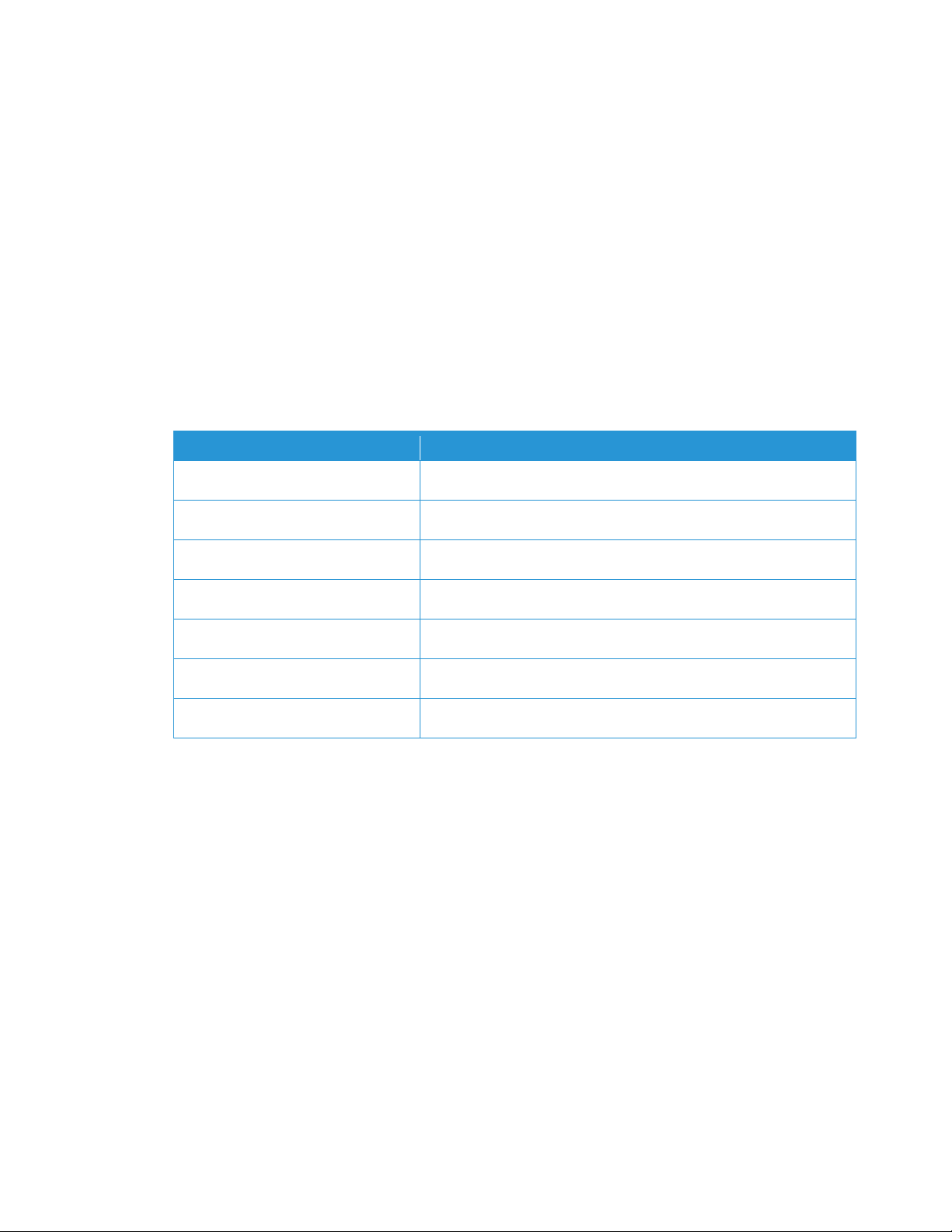
Guida per la valutazione di Xerox CentreWare Web 1-9
Avviso
• Il protocollo TCP/IP deve essere caricato e funzionante.
• Per usare le funzioni della rete IPX di Xerox CentreWare
®
Web, uno stack di protocollo IPX deve essere
caricato ed operativo nel server CWW.
Nota: Xerox consiglia di mantenere sempre aggiornati gli ambienti desktop installando le patch più recenti
e le ultime service release messe a disposizione da Microsoft®.
Requisiti dei dispositivi di stampa
REQUISITI PER L’I DE NTIFICAZION E E IL MON ITORAG GI O DE LL E ST AM PANTI DI RE TE
Per consentire a CWW di gestire correttamente i dispositivi, tutte le stampanti SNMP dovranno supportare
gli elementi e i gruppi MIB obbligatori definiti dai seguenti standard:
Standard
Descrizione
RFC 1157
SNMP versione 1
RFC 1213
MIB-II per Internet su TCP/IP
RFC 1514/2790
Risorse host MIB versione 1/2
RFC 1759
MIB stampante v1
RFC 3805
MIB stampante v2
RFC 3806
MIB di finitura stampante
Facoltativo: RFC 2271-2275
Architettura SNMP v3
Xerox raccomanda che ogni stampante sia aggiornata con le ultime patch e firmware ottenibili dal
produttore per garantire che la quantità massima di dati dell’oggetto MIB possa essere esposta
all’applicazione.
Page 20
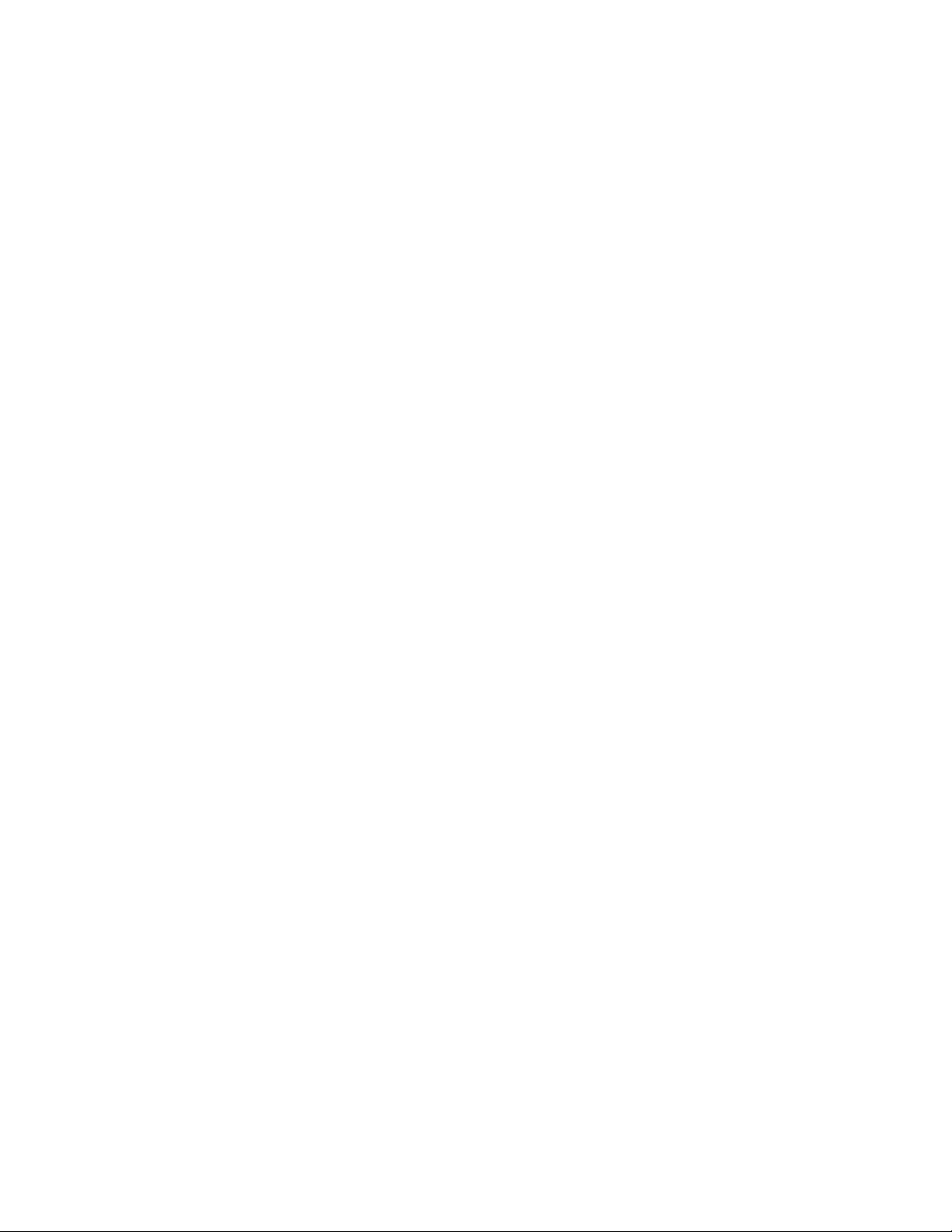
Guida per la valutazione di Xerox CentreWare Web 2-10
2. Installazione di Xerox
®
CentreWare Web
Il programma di installazione di CWW rappresenta un modo facile e veloce di installare e configurare il
sistema per la valutazione. Il programma di installazione usa la funzionalità Microsoft® MSI e richiede
l’installazione di Microsoft® .NET Framework 4.5.2 nel caso in cui l’applicazione non sia già presente nel
sistema. Oltre a installare CentreWare® Web, il programma di installazione può installare il pacchetto
ridistribuibile di Microsoft SQL Server® 2008 Express.
Requisiti consigliati per questa valutazione
Prima di avviare il processo di installazione di CWW, assicurarsi di disporre di:
• Un server con sistema operativo Windows
®
appropriato, collegabile alla rete e configurato per soddisfare
i requisiti hardware e software minimi riportati qui o nel file Leggimi.txt.
• Nome DNS o indirizzo IP del server SMTP per valutare gli avvertimenti di stato basati su e-mail e nome
utente e password dell’account utilizzato da CWW, se richiesti dal server SMTP utilizzato nell’ambiente.
• Nome dell’account, nome del dominio e indirizzo e-mail dell’amministratore CWW (il responsabile della
valutazione).
• Se si utilizza un server proxy per la connessione Internet, è necessario procurarsi i seguenti elementi:
– Indirizzo del server proxy, numero di porta
– Se il server proxy necessita di login, è necessario anche:
– Tipo di autenticazione, nome utente, nome dominio e password
• Almeno una stampante collegata alla rete per eseguire la valutazione. Il dispositivo deve essere
conforme a RFC di SNMP.
• Per garantire la funzionalità completa della funzione SMart eSolutions, è necessario consultare l’elenco di
tutti i dispositivi attualmente coperti da contratto di assistenza Xerox. Per ottenere queste informazioni è
necessario rivolgersi al reparto fatturazione. Per maggiori dettagli sulla funzione SMart eSolutions,
consultare: www.xerox.com/smartesolutions.
Durata prevista dell’installazione di CWW
Il processo di installazione descritto nella presente guida permette di installare correttamente CWW in
tempi brevi. L’installazione non dovrebbe richiedere più 30 minuti, in quanto tutti i requisiti dovrebbero
essere soddisfatti e i sistemi predisposti prima di avviare il processo.
Installazione di CWW
Ai fini della valutazione, si utilizzerà il processo di installazione tipico o standard. Consultare la Guida
all’installazione di CWW per informazioni su come installare il prodotto con le opzioni e impostazioni più
avanzate. La guida è disponibile sul sito web di Xerox all’indirizzo: http://www.xerox.com/centrewareweb.
1. Scaricare una copia di CWW e della relativa documentazione dal sito web di Xerox e installarla sul
server per la valutazione. Collegarsi al sito web di Xerox all’indirizzo:
http://www.xerox.com/centrewareweb. Il programma di installazione deve disporre dei diritti di
amministratore per avere accesso al server che ospiterà l’installazione di CWW.
Page 21
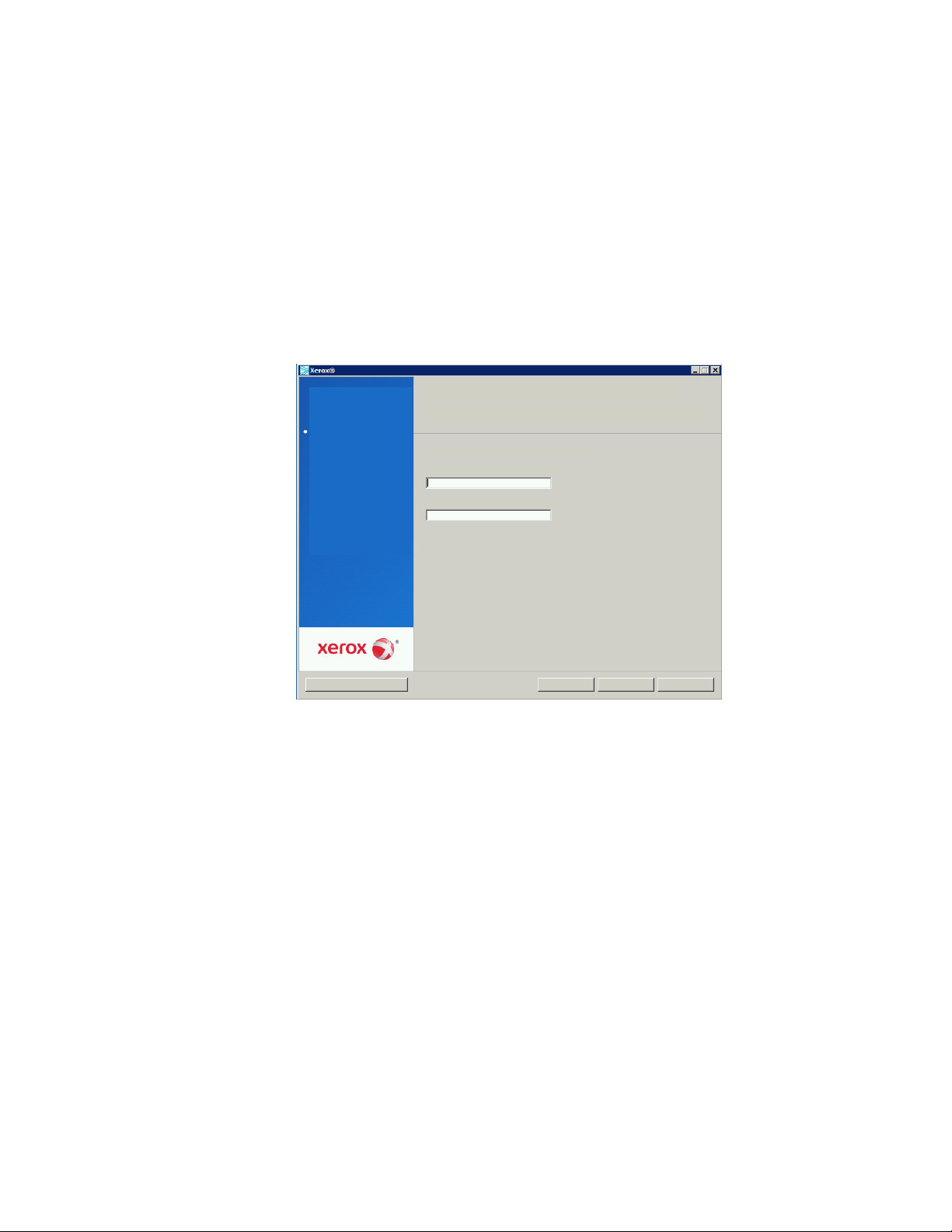
Guida per la valutazione di Xerox CentreWare Web 2-11
2. Scaricare il file eseguibile (EXE) di CWW ed eseguirlo.
3. Quando si apre la finestra Impostazione di CWW, fare clic su Avanti.
4. Quando appare la finestra del Contratto di licenza, leggerne il testo e selezionare Accetto, quindi fare
clic su Avanti.
5. Nella finestra Scegli Esegui come account, scegliere tra Crea account locale e Specifica account
esistente e fare clic su Avanti.
6. Se nel passaggio 5 è stato selezionato Specifica account esistente, nella finestra Specifica Esegui come
account digitare il dominio o gruppo di lavoro, il nome utente e la password, quindi fare clic su Avanti e
andare al passaggio 8.
7. Se nel passaggio 5 è stato selezionato Crea account locale, nella finestra Specifica Esegui come
password digitare la password per l’account utente predefinito di CWW da utilizzare sul server CWW.
Fare clic su Avanti.
Nota: tutte le password devono rispettare i criteri di sicurezza del computer locale (lunghezza, tipo di
caratteri, numeri, ecc.). Se necessario, con l’Utilità di configurazione di CWW è possibile impostare e
reimpostare le password e l’account utente avanzato dopo l’installazione. L’utilizzo dell’utilità è descritto più
avanti in questa guida.
8. Specificare un server di database e fare clic su Avanti.
9. Se il programma di installazione rileva un’istanza di database di un’installazione precedente, CWW
permette di aggiornare il database o di creare un nuovo database che sovrascriva quello esistente.
Scegliere un database esistente, oppure inserire il nome del nuovo database, quindi fare clic su Avanti.
10. Scegliere il sito web da utilizzare per questa applicazione. Il campo del sito web indica il sito predefinito.
Fare clic sulla freccia dell’elenco a discesa Siti web per selezionare un’opzione diversa e quindi su Avanti.
Account utente: CWW Esegui come account
Specifica Esegui come password
Installazione guidata
L’installazione guidata creerà un account utente sul server con privilegi amministrativi per
l’applicazione. Creare una password per l’account
< Indietro
Conferma password:
Password:
Avanti >
Annulla
Visualizza Leggimi
Benvenuti
Contratto di licenza
Scegli Esegui come account
Specifica Esegui come password
Specifica Esegui come account
Server database
Creazione di database SQL
Sito web
Cartella di destinazione
Pronta per l’installazione
Stato di avanzamento
dell’installazione
Installazione completata
Page 22
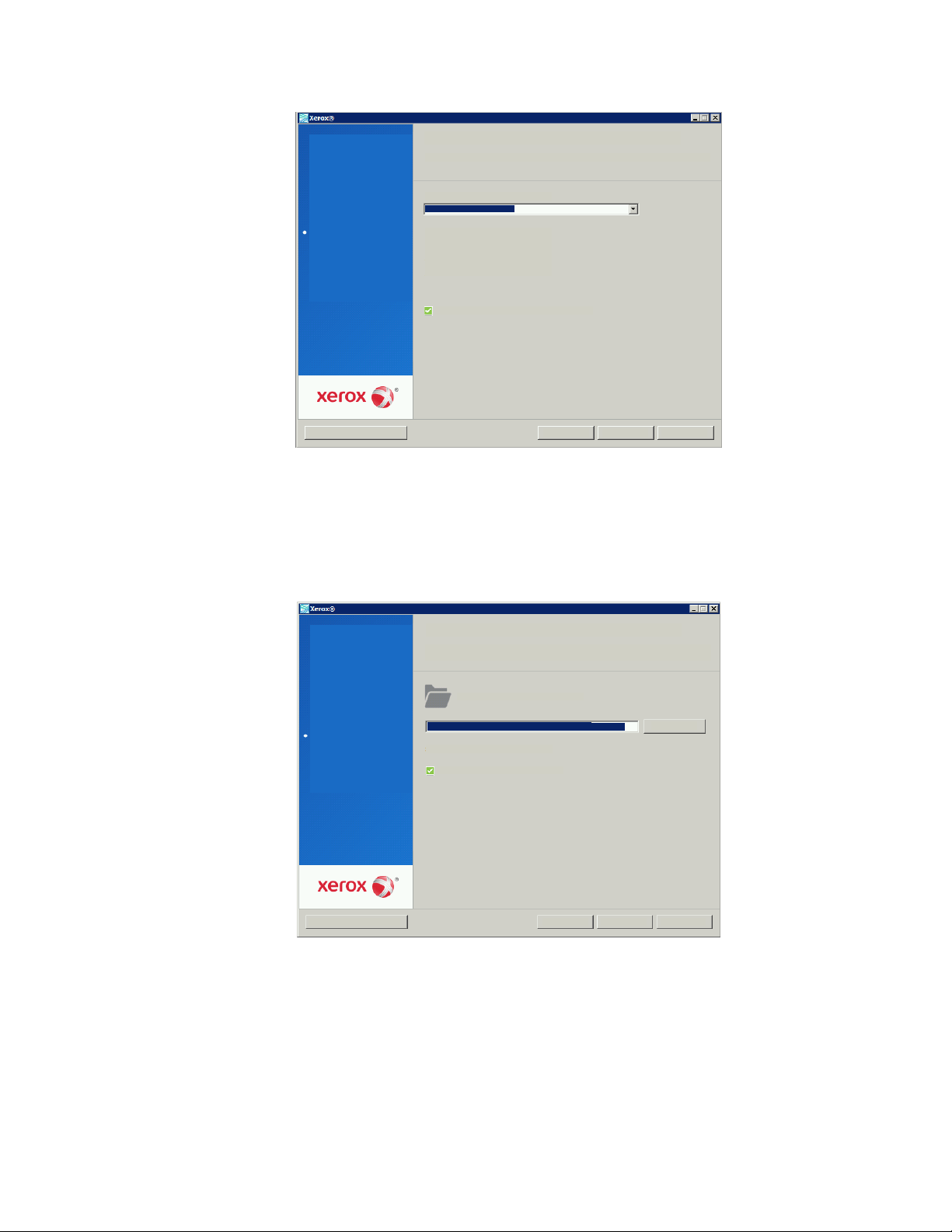
Guida per la valutazione di Xerox CentreWare Web 2-12
11. CWW visualizza il percorso predefinito per la cartella di destinazione. Solitamente viene mantenuto il
percorso predefinito (C:\Program Files\Xerox\CentreWareWareWeb\). Fare clic su Avanti per accettare il
percorso predefinito oppure su Modifica per selezionarne uno diverso. Inserire il percorso desiderato e
fare clic su Avanti.
Nota: il programma di installazione non consente di scegliere come percorso la directory principale o una
directory non NTFS.
12. Nella finestra Pronta per l’installazione, selezionare Installa per avviare il processo di installazione.
13. Viene visualizzata la schermata Stato di avanzamento dell’installazione.
La convalida del sito web ha avuto successo.
Porta:
80.443
Directory virtuale:
XeroxCentreWareWareWeb
Siti web:
Sito web
Installazione guidata
Scegliere il sito web da utilizzare per questa applicazione.
< Indietro
Avanti >
Annulla
Visualizza Leggimi
Benvenuti
Contratto di licenza
Scegli Esegui come account
Specifica Esegui come password
Specifica Esegui come account
Server database
Creazione di database SQL
Sito web
Cartella di destinazione
Pronta per l’installazione
Stato di avanzamento
dell’installazione
Installazione completata
Sito web predefinito
Installare Xerox CentreWare Web in:
Cartella di destinazione
Installazione guidata
Fare clic su “Avanti” per eseguire l’installazione in questa cartella, oppure fare clic su
“Modifica” per eseguirla in un’altra cartella.
< Indietro
Avanti >
Annulla
Visualizza Leggimi
Benvenuti
Contratto di licenza
Scegli Esegui come account
Specifica Esegui come password
Specifica Esegui come account
Server database
Creazione di database SQL
Sito web
Cartella di destinazione
Pronta per l’installazione
Stato di avanzamento
dell’installazione
Installazione completata
Modifica
Spazio disponibile: 77,7 GB
La directory di installazione è valida.
C:\Program Files (x86)\Xerox\Xerox CentreWare Web
Page 23
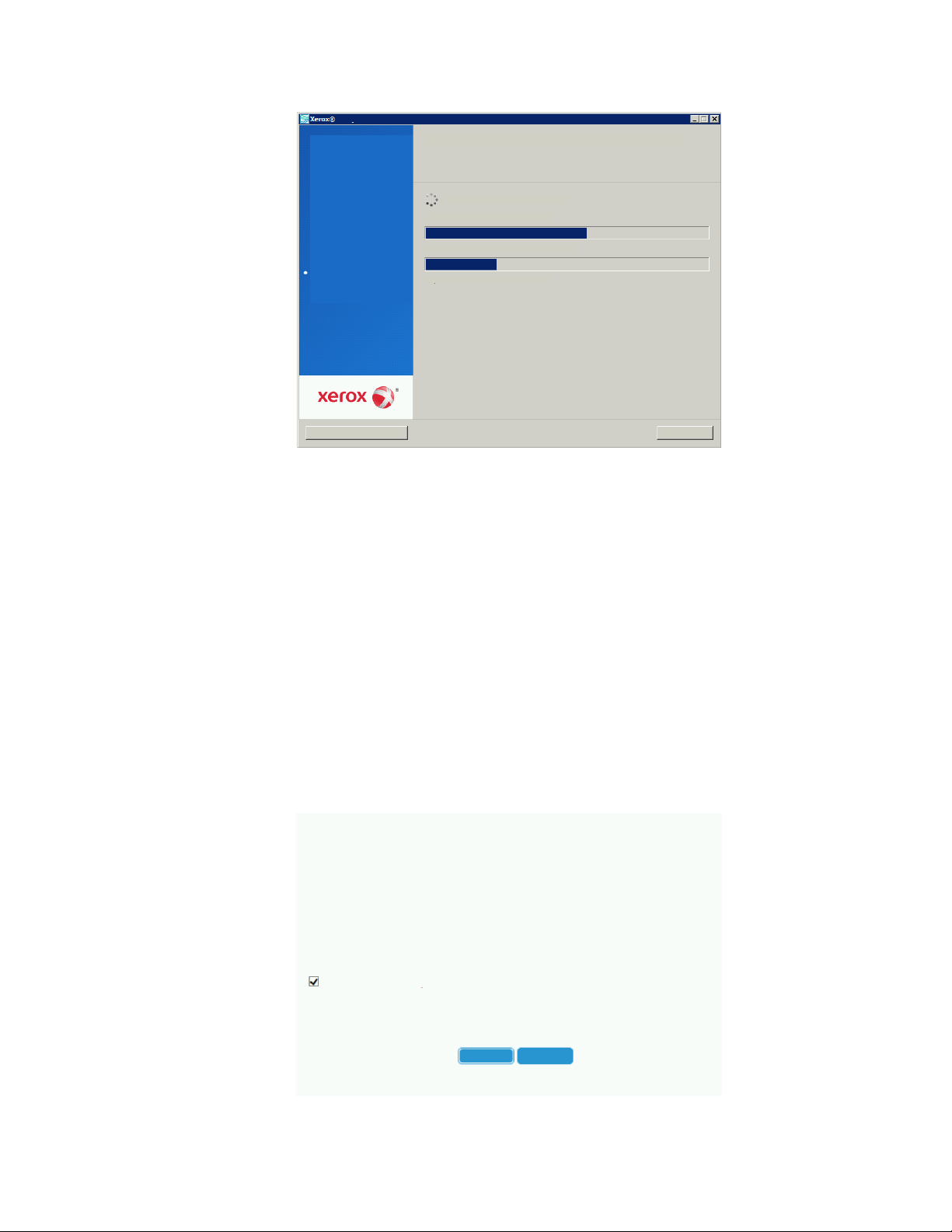
Guida per la valutazione di Xerox CentreWare Web 2-13
14. Quando termina l’installazione di CWW, appare la schermata Installazione completata. Fare clic su
Fine.
DIMOSTRAZI ON E DE LL’ INSTALLAZ ION E DI C WW
Per verificare se CWW è stato installato correttamente, visualizzare le funzioni dei prodotti da un browser sul
server o da un computer remoto. Una volta installata l’applicazione, eseguire l’accesso da http://nome
server>/XeroxCentreWareWeb/default.aspx, dove <nome server> rappresenta il server locale.
Procedura guidata Avvio all’uso dell’applicazione
Questa procedura guidata Avvio all’uso dell’applicazione rappresenta un modo veloce per specificare
quante stampanti cercare nella rete e con che frequenza e per definire il server SMTP della posta in uscita e
il server proxy. Le opzioni di configurazione avanzate vengono descritte nella sezione Funzioni di
amministrazione.
Leggere le informazioni di questa finestra e, se lo si desidera, selezionare la casella Nascondi questa
procedura all’avvio, quindi fare clic su Continua.
Installare Xerox CentreWare Web in
Stato di avanzamento dell’installazione
Annulla
Visualizza Leggimi
Benvenuti
Contratto di licenza
Scegli Esegui come account
Specifica Esegui come password
Specifica Esegui come account
Server database
Creazione di database SQL
Sito web
Cartella di destinazione
Pronta per l’installazione
Stato di avanzamento
dell’installazione
Installazione completata
Installazione guidata
Progressi generali
Installazione di Xerox CentreWare Web in corso
Tempo trascorso 00:00:42
Avvio all’uso dell’applicazione: Benvenuti
Benvenuti nell’applicazione Xerox Centre Ware® Web.
In questa procedura guidata è possibile specificare le seguenti informazioni:
• Quante stampanti cercare in rete
• Il server di posta in uscita
• Il server proxy
Al termine, per le opzioni di configurazione più avanzate, accedere ad “Amministrazione”.
Nascondi questa procedura all’avvio.
Nota
In qualsiasi momento è possibile accedere alle pagine “Avvio all’uso dell’applicazione” dal menu
Procedure guidate.
Continua
Annulla
Page 24
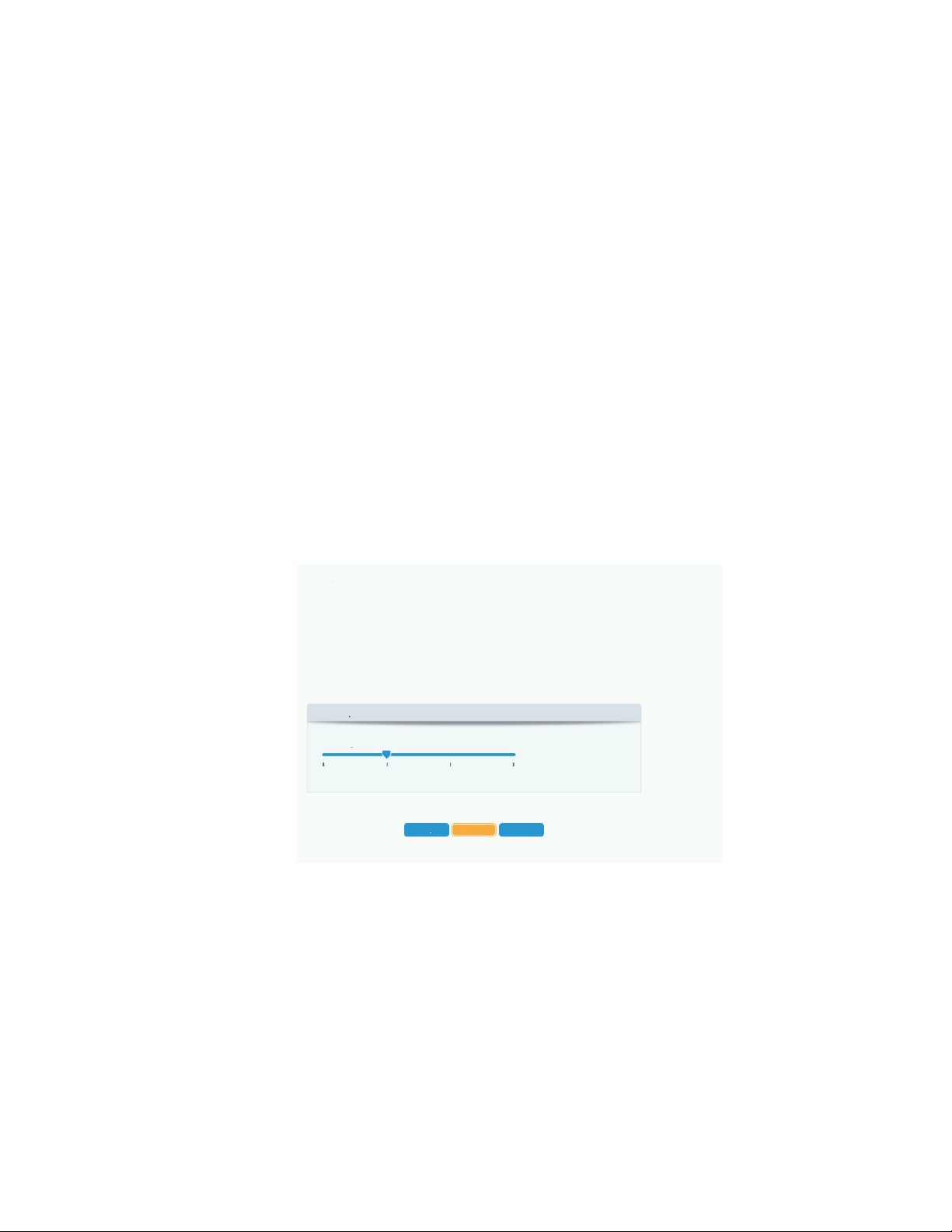
Guida per la valutazione di Xerox CentreWare Web 2-14
Nota: è possibile saltare un qualsiasi passaggio della procedura guidata Avvio all’uso dell’applicazione e
ritornarci in un secondo momento selezionando la procedura guidata introduttiva nel menu a discesa
Procedure guidate di CentreWare® Web.
AVVIO AL L’USO DE LL ’A PPLICAZIONE : IDE NT IF ICAZI ONE GU ID AT A DE LLE STAMP AN TI
A questo punto della procedura, è necessario configurare CWW in maniera che avvii una prima
identificazione dei dispositivi, caricata nel database, e definire la frequenza di polling dello stato.
Gli ambiti in cui eseguire la ricerca delle stampanti disponibili sono:
• Nessuna stampante: l’identificazione non viene eseguita.
• Numero minimo (opzione predefinita): la subnet locale viene analizzata immediatamente e poi a cicli di
una volta al giorno. Lo stato viene verificato ogni 10 minuti.
• Numero medio: la subnet locale e le subnet collegate vengono analizzate immediatamente e poi a cicli di
una volta ogni due giorni. Lo stato viene verificato ogni 60 minuti.
• Numero massimo: tutte le subnet all’interno del firewall vengono analizzate immediatamente e poi a cicli
di una volta a settimana. Lo stato viene verificato ogni 6 ore.
Ai fini di questo esercizio di valutazione, selezionare l’opzione predefinita Numero minimo. L’opzione
Numero minimo esegue l’identificazione delle stampanti della rete tramite Identificazione IP facile.
Usare il selettore per scegliere l’opzione desiderata per Quante stampanti (in questo caso, Numero minimo).
Una volta selezionata la profondità della ricerca, fare clic su Continua.
IMPOSTAZI ON E IN IZ IA LE DELLE NOT IF IC HE VI A E-MAIL
La fase successiva della procedura Avvio all’uso dell’applicazione consente all’utente di configurare i dati del
server di posta SMTP che CWW utilizza per inviare gli avvertimenti di stato basati su e-mail. Dopo aver
specificato l’indirizzo di rete, l’amministratore può testare la connessione tra il server di posta e CWW e
inviare un avvertimento e-mail di prova a un indirizzo specifico. Tra le informazioni necessarie per questa
operazione è incluso l’indirizzo e-mail che CWW utilizzerà come mittente degli avvertimenti.
Avvio all’uso dell’applicazione: Quante stampanti
Specificare il numero di stampanti che si desidera trovare in rete.
L’opzione “Nessuna stampante” comporta che non verrà cercata alcuna stampante in rete. Lo stato della
stampante non verrà mai verificato.
L’opzione “Numero minimo” consente di cercare quotidianamente stampanti nella subnet locale. Lo stato della
stampante verrà verificato ogni 15 minuti.
L’opzione “Numero medio” comporta che la subnet locale e le subnet a essa collegate verranno analizzate ogni
due giorni. Lo stato verrà verificato ogni ora.
L’opzione “Numero massimo” comporta che tutte le subnet a partire dal firewall verranno analizzate una volta a
settimana. Lo stato della stampante verrà verificato ogni 6 ore.
Continua
Annulla
Salta
Profondità della ricerca
Quante stampanti
Numero minimo
Nessuna stampante Numero minimo Numero medio Numero massimo
Page 25
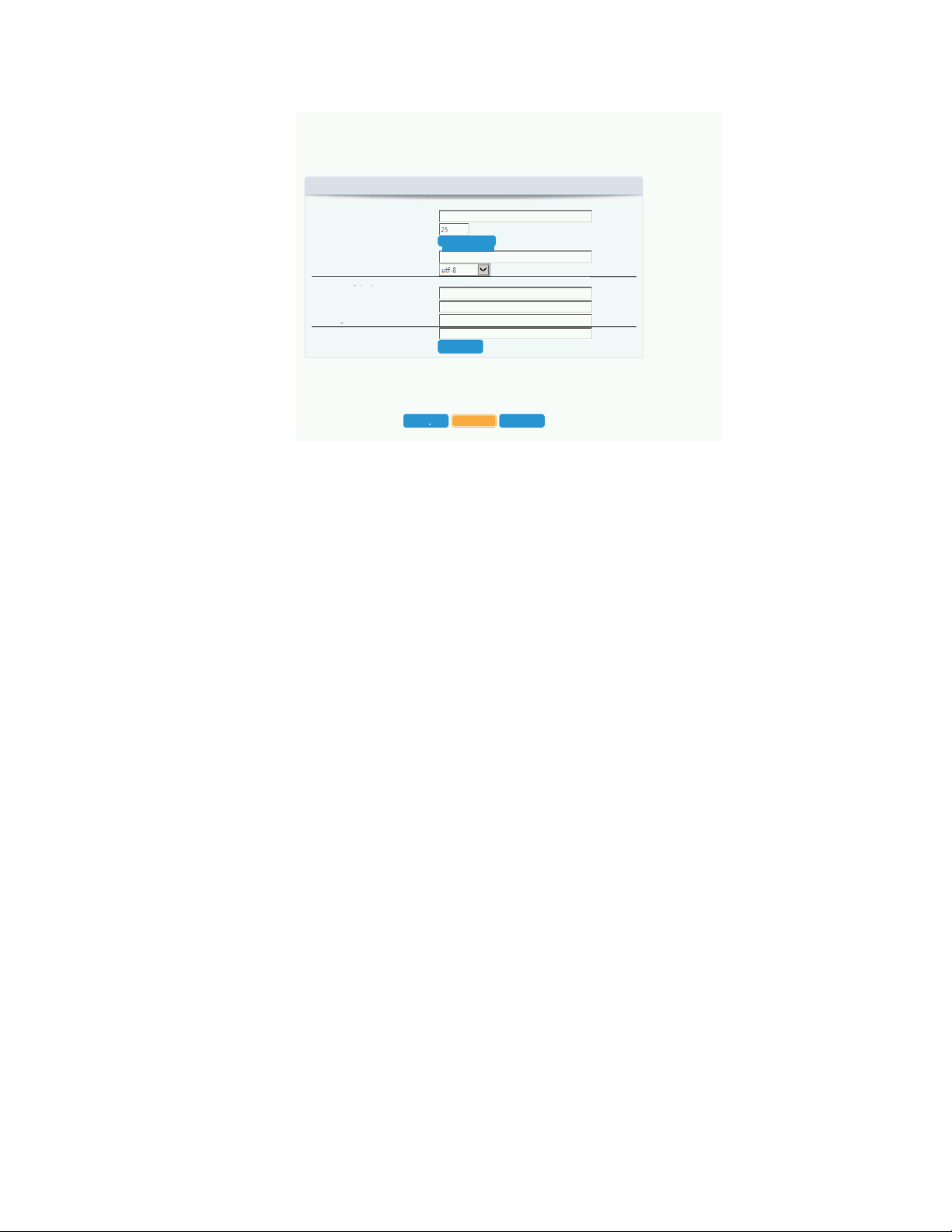
Guida per la valutazione di Xerox CentreWare Web 2-15
1. Specificare il nome del server DNS o l’indirizzo IP e la porta del server SMTP e fare clic su Prova
connessione.
2. Se la prova di connessione ha esito positivo, compilare il campo Indirizzo e-mail Da e, se necessario,
l’opzione di sicurezza SMTP.
3. Nel campo di testo Destinazione e-mail di prova, specificare un indirizzo e-mail valido e fare clic su Invia
test.
4. L’applicazione invia un messaggio e-mail a questo indirizzo per confermare la correttezza della
configurazione di CWW. Fare clic su Continua per completare la configurazione e-mail e passare alla
configurazione del server proxy.
5. Inserire l’indirizzo e-mail del responsabile della valutazione di CWW nel campo Da. È possibile anche
impostarlo in un secondo momento in occasione dell’esercizio di valutazione proposto nella sezione
Amministrazione.
IMPOSTAZI ON E DE L S ER VER PROX Y
Configurare le impostazioni del server proxy che CWW deve utilizzare per scaricare automaticamente i
driver e per comunicare con il server di comunicazione Xerox (SMart eSolutions). Quando si accede a questa
pagina per la prima volta, CWW rileva e visualizza automaticamente le impostazioni correnti del server
proxy dell’account amministratore del server di CWW. Se necessario, queste impostazioni possono essere
ignorate. CWW supporta sia i server proxy HTTP che HTTPS (protetto).
Avvio all’uso dell’applicazione: Server di posta in uscita
Specificare il server posta in uscita.
È un’operazione richiesta dalla funzione di stato della posta elettronica che deve essere configurata in base al
gruppo.
Continua
Annulla
Salta
Server di posta in uscita
Server SMTP
Nome o Indirizzo IP
Porta
Dall’indirizzo e-mail
Codifica messaggio
Sicurezza SMTP (necessaria solo per alcuni server SMTP)
Invia test
Prova
connessione
Nome utente
Password
Verifica password
Destinazione e-mail di prova
Nota
“Prova connessione” stabilisce se il server specificato è in ascolto sulla porta specificata.
“Invia test” invia un’e-mail di prova all’indirizzo e-mail specificato.
Page 26
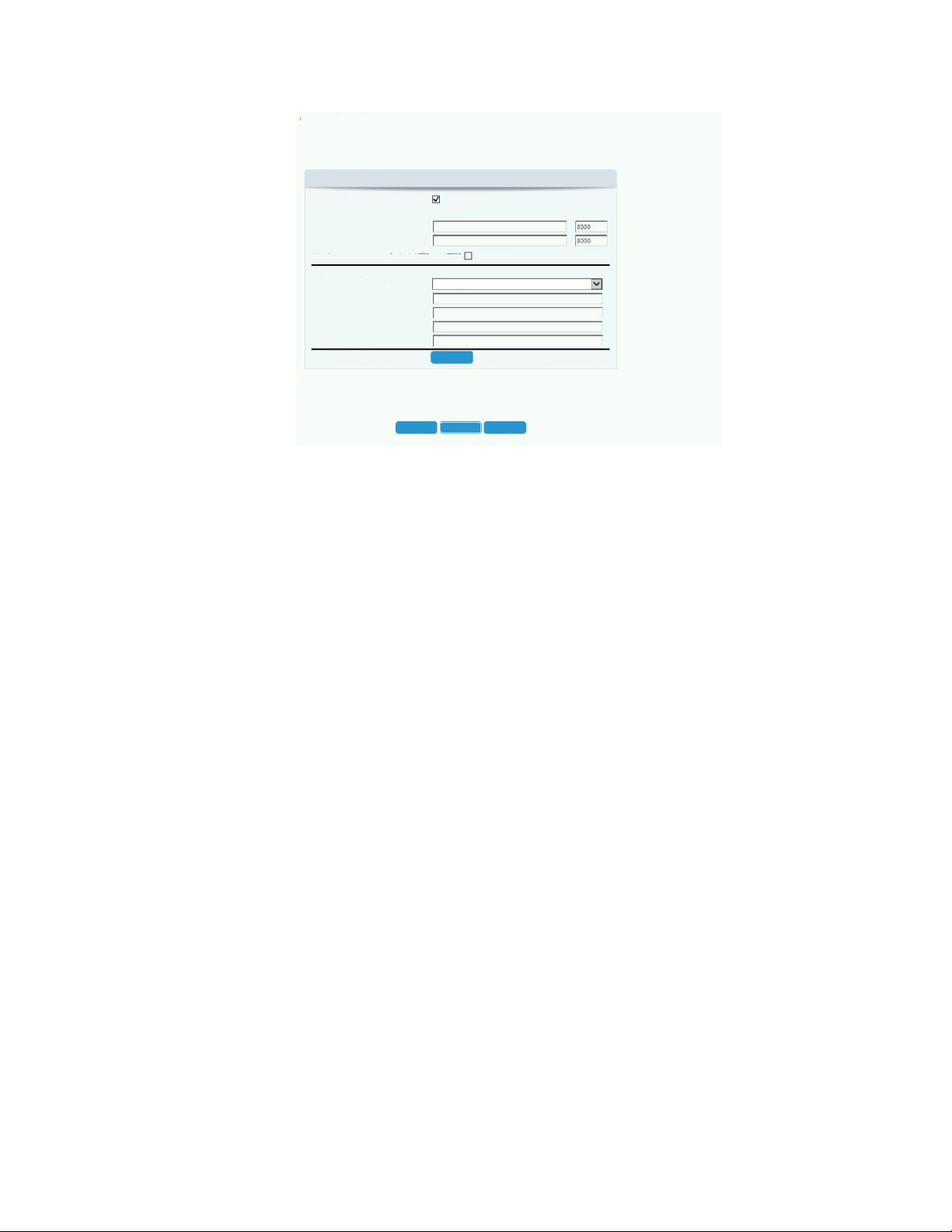
Guida per la valutazione di Xerox CentreWare Web 2-16
Per configurare un server proxy HTTP
1. Abilitare il server proxy selezionando la casella di controllo Usa server proxy.
2. Digitare l’indirizzo e il numero porta del server proxy negli appositi campi per HTTP.
3. Se necessario, inserire i dati del server proxy.
4. Fare clic su Test per confermare la connessione e quindi su Continua.
5. Una volta specificate le impostazioni del server proxy, fare clic su Continua. Si apre la finestra Avvio
all’uso dell’applicazione: Completata.
Per configurare un diverso server proxy HTTPS
1. Verificare che la casella Usa lo stesso server proxy per HTTP e HTTPS sia selezionata.
2. Digitare l’indirizzo e il numero porta del server proxy negli appositi campi per HTTP.
3. Se necessario, inserire i dati del server proxy.
4. Fare clic su Test per confermare la connessione e quindi su Continua.
5. Una volta specificate le impostazioni del server proxy, fare clic su Continua. Si apre la finestra Avvio
all’uso dell’applicazione: Completata.
Per configurare lo stesso server proxy per HTTP e HTTPS:
1. Selezionare la casella Usa lo stesso server proxy per HTTP e HTTPS.
2. Digitare l’indirizzo e il numero porta del server proxy negli appositi campi per HTTP.
3. CWW configura automaticamente il server proxy HTTPS applicando le medesime impostazioni del
server proxy HTTP.
4. Se necessario, inserire i dati del server proxy.
5. Fare clic su Test per confermare la connessione e quindi su Continua.
6. Una volta specificate le impostazioni del server proxy, fare clic su Continua. Si apre la finestra Avvio
all’uso dell’applicazione: Completata.
Avvio all’uso dell’applicazione: Server proxy
Specificare il server proxy.
È un’operazione richiesta dalle funzioni di scaricamento automatico dei driver e SMart eSolutions.
Continua
Annulla
Salta
Server proxy
Usa server proxy
Test
Nota
“Test” cerca di raggiungere il sito web www.xercn.com utilizzando i parametri specificati per il server proxy.
[1] Utilizzare Auto Detect a meno che non funzioni con il server proxy.
Indirizzo del server proxy Porta
HTTP
HTTPS (protetto)
Utilizzare lo stesso server proxy sia per HTTP che per HTTPS
Auto Detect
Sicurezza proxy (richiesto da alcuni server proxy)
Tipo di autenticazione [1]
Nome utente
Dominio
Password
Verifica password
Page 27
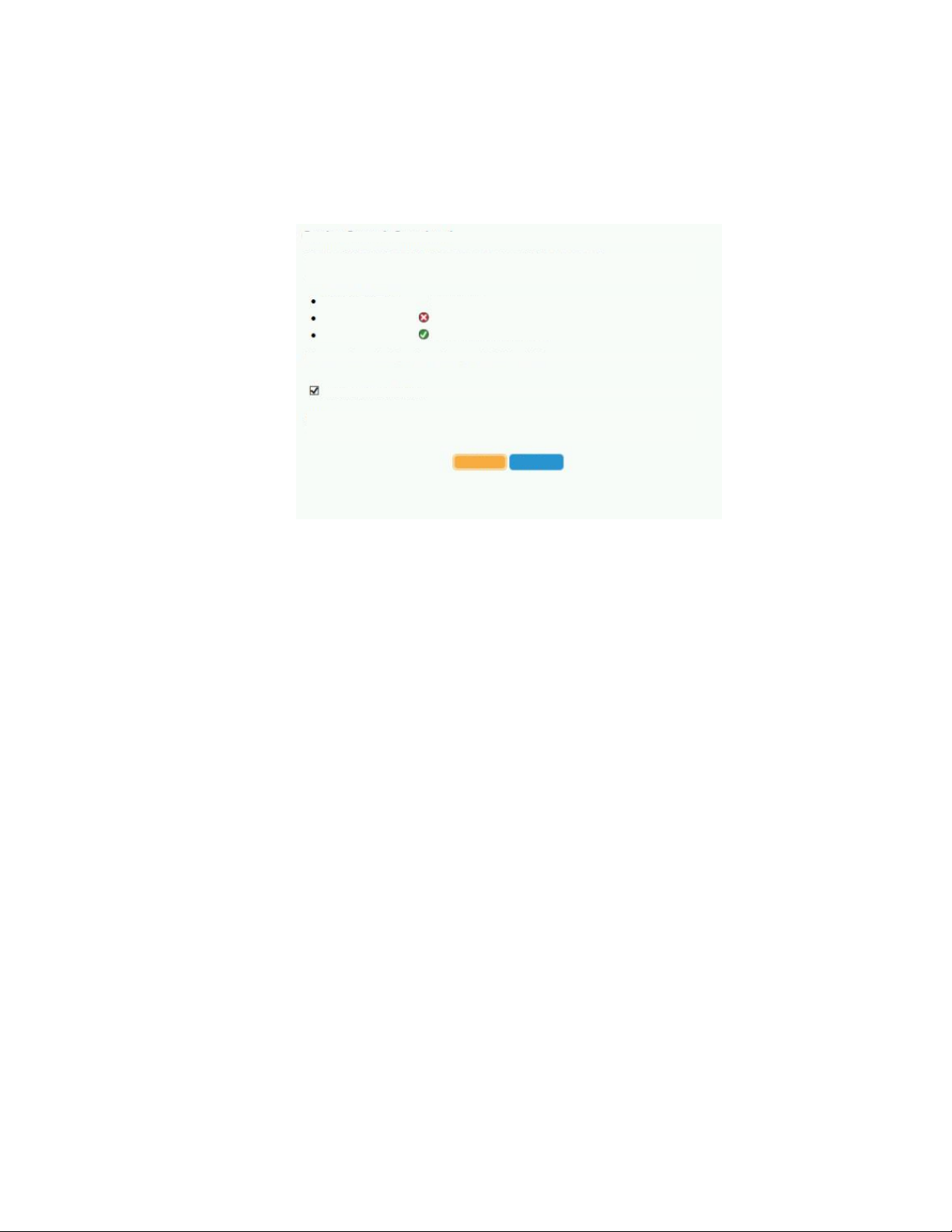
Guida per la valutazione di Xerox CentreWare Web 2-17
AVVIO AL L’USO DE LL ’A PPLICAZIONE : COM PL ET ATA
Questa schermata sintetizza le tre impostazioni configurate durante la procedura guidata e il relativo stato
(se pertinente). Questa procedura guidata si avvia ogni volta che un amministratore avvia CWW. È possibile
disattivare la procedura guidata selezionando il pulsante di opzione Nascondi questa procedura all’avvio.
Fare clic su Fine per tornare alla home page di CWW.
Riepilogo della sezione Installazione
Dopo aver eseguito le operazioni di questa sezione, l’utente dovrebbe avere dimestichezza con i seguenti
aspetti del processo di installazione di CWW:
• Requisiti hardware e software
• Documentazione e istruzioni di installazione necessarie
• Operazioni necessarie per installare e configurare l’applicazione nel proprio ambiente
• Come dimostrare che l’installazione è stata eseguita correttamente e iniziare a utilizzare il sistema
Avvio all’uso dell’applicazione: Completata
È stata completata l’impostazione dei parametri di base del sistema, che sono stati salvati.
Il ritorno è il seguente:
Fine
Ricomincia
Numero minimo
Non configurato
Test di connessione a Internet riuscito.
Quante stampanti:
Server di posta in uscita
Server proxy:
Per opzioni di configurazione più avanzate, andare in “Amministrazione”.
Nascondi questa procedura all’avvio.
Nota
In qualsiasi momento è possibile accedere alle pagine “Avvio all’uso dell’applicazione” dal menu Procedure
guidate.
Page 28
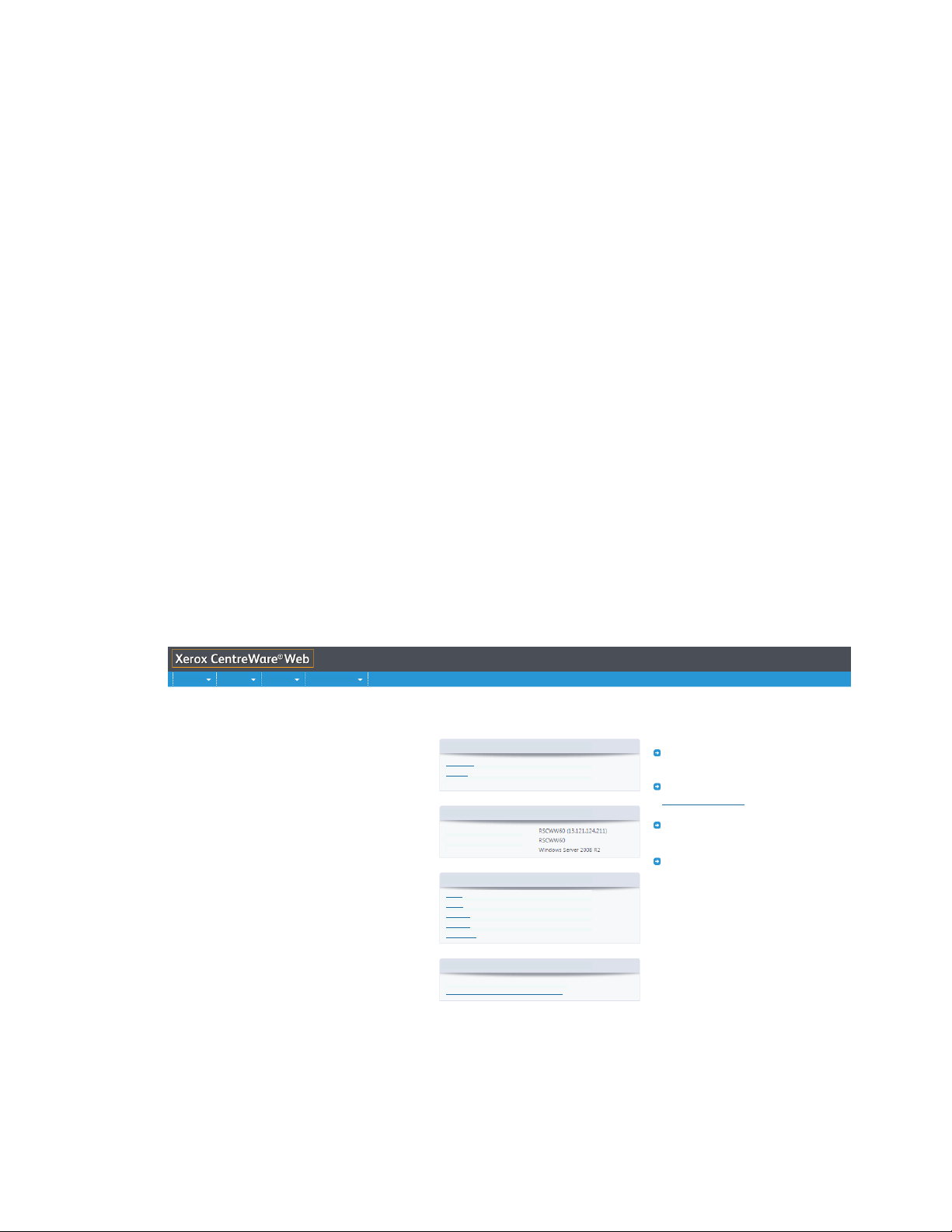
Guida per la valutazione di Xerox CentreWare Web 3-18
3. Interfaccia utente di CWW
È importante avere una conoscenza di base dell’interfaccia utente di CWW e delle sue funzioni di
navigazione.
Requisiti per questa sezione
Prima di iniziare la rassegna dell’interfaccia, eseguire le azioni seguenti:
• Concludere l’installazione senza errori
• Eseguire la procedura guidata Avvio all’uso dell’applicazione o completare l’identificazione delle
stampanti con un metodo diverso
• Accedere alla home page di CWW
Home page di CWW
CWW visualizza questa pagina quando si accede al server CWW tramite il browser web o un’altra macchina.
In questa visualizzazione, tutte e quattro le pagine principali (Stampanti, Procedure guidate, Report e
Amministrazione) sono accessibili da due percorsi. Accedere a una di queste pagine facendo clic sulla
rispettiva scheda nella parte superiore della pagina o facendo clic sulle icone a freccia a destra delle sezioni
Identità e Server. Passando con il mouse sulle schede vengono visualizzati i sottomenu disponibili per quella
scheda.
1. Per visualizzare i risultati dell’identificazione dell’Avvio all’uso dell’applicazione, selezionare Stampanti >
Tutte le stampanti.
2. CWWW visualizza le stampanti rilevate nella finestra Stampanti > Gruppo Tutte.
<Configura nome sito>
Stampanti
Visualizzare e gestire stampanti, code e set di configurazione.
Stampanti
Identità
Nome sito
Account
Versione software 6.0.1
Procedure
guidate
Report
Amministrazione
Server
Amministrazione
Xerox Global Services
Procedure guidate
Svolgere compiti su stampanti o code.
Avvio all’uso dell’applicazione
Report
Creazione e invio di report.
Amministrazione
Amministrare lo strumento e le impostazioni associate allo strumento.
Nome
Nome DNS
OS
Nome
E-mail
Percorso
Telefono
Commento
Desideri ridurre i costi di produzione?
Xerox Global Services può mostrare come
Page 29
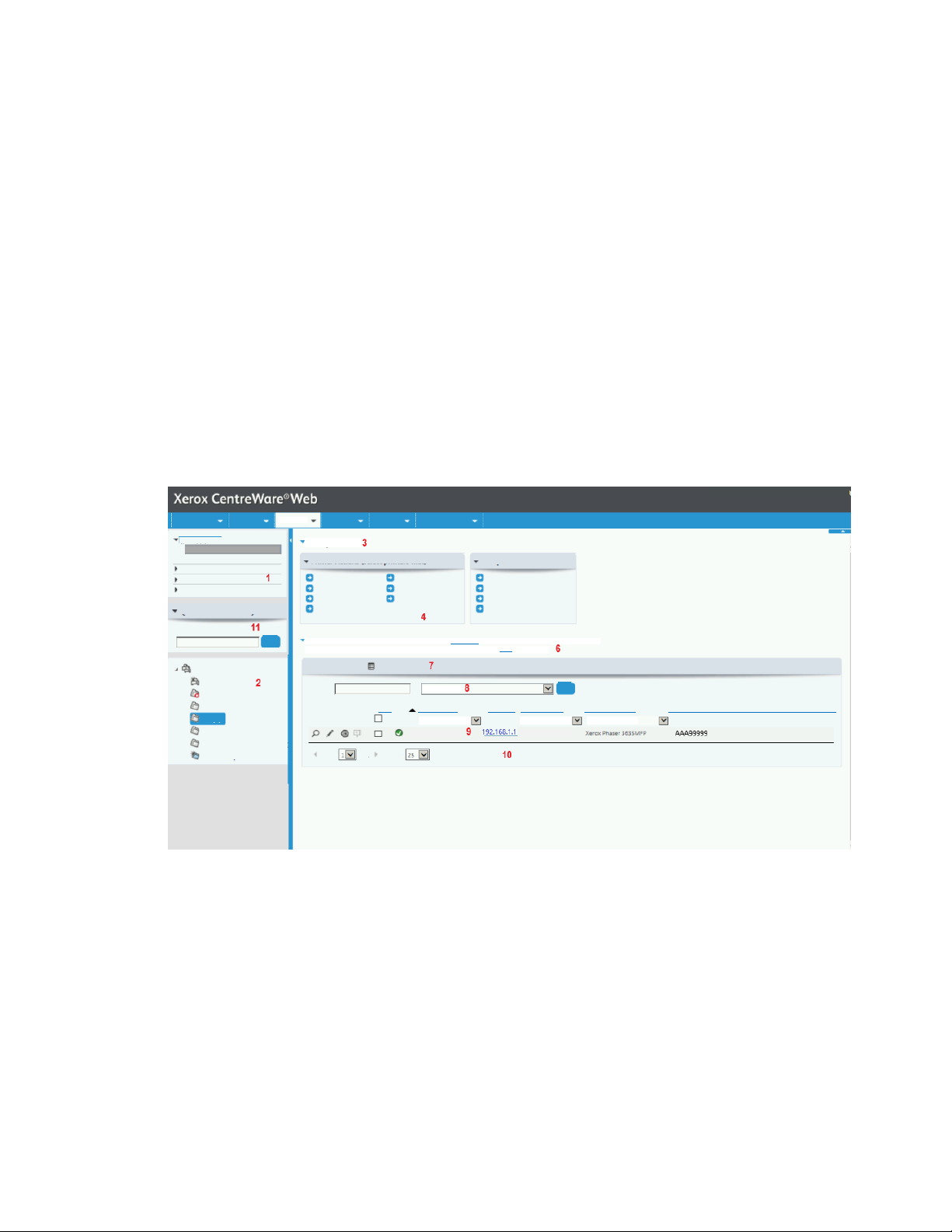
Guida per la valutazione di Xerox CentreWare Web 3-19
a. Se CWW non visualizza le stampanti nella finestra Tutte le stampanti, Vista tabella, correggere le
impostazioni di identificazione per avviare di nuovo la procedura. Per cominciare, verificare quanto
segue per assicurarsi che un dispositivo sia connesso:
• Nel menu Start del sistema operativo Windows selezionare Start > Esegui e digitare cmd:
• Nella finestra di comando digitare ping e specificare un indirizzo IP selezionato per verificare la
connettività di rete.
• Selezionare Amministrazione > Identificazione > SNMP v1/v2 e verificare che i nomi comunità
GET e SET definiti siano corretti.
– In SNMP, verificare che Nomi comunità SNMP GET della stampante contenga “public” in Nomi
correnti.
– Verificare che Nomi comunità SNMP SET della stampante contenga “public” e “private” in Nomi
correnti.
Panoramica della vista menu principale delle stampanti
Questa immagine identifica le funzioni del menu principale Stampanti con i numeri dall’1 all’11. I paragrafi
sottostanti utilizzano tali numeri come punto di riferimenti nella descrizione delle funzioni.
MENU DI N AV IGA ZIO NE (1)
• Gruppi di dispositivi
– Stampanti: facendo clic su Stampanti vengono visualizzate tutte le stampanti attualmente rilevate. La
vista Stampanti (vedi sopra) consente di accedere alle proprietà e alle funzioni delle stampanti quali
Preferenze tabella, Azioni ecc.
– Code: visualizza i server stampanti gestiti e le directory attive individuati nella rete.
• Configurazione dispositivo
– Set di configurazione: visualizza i modelli di configurazione che si possono utilizzare per configurare e
abilitare vari set di configurazione delle stampanti.
Procedure
guidate
Report
Amministrazione
Stampanti
Criteri
Dashboard
Gruppi di
Stampanti
Code
Configurazione dispositivo
Password dispositivo
Firmare dispositivo
Identificazione rapida dispositivi
Indirizzo IP o Nome DNS
Gruppo: Tutte
Azioni sulle stampanti (selezionare prima le stampanti)
Installa
Problemi e soluzioni
Modifica trap
Azione di configurazione/
Azione di ripristino
Cancella stampanti
Copia nei gruppi
Recupera registri di
controllo
Azioni sui gruppi
Configurazione
Avvertimenti stato
Importa gruppi
Importa dispositivi nei gruppi
5
Stampanti nel database: 1. Se la stampante non è elencata, Configurare il sistema per trovare altre stampanti.
Stampanti
Nuova stampante
Errore (0)
Non configurato (1)
Ultime individuate(1)
Controllo integrato McAfee (0)
Nuovo gruppo
Tutto(1)
Code nel database: 0. Se la coda specificata non è elencata, accedere alla vista Code.
Stampanti
Preferenze tabella
Trova
in
Indirizzo IP
Selezionare l’Icona Tutte.
Stato stampante
Indirizzo IP
Tipo di stampante
Modello di stampante
Conformità alla politica di conformità del firmware con numero di serie
Tutte
Tutte
Tutte
In funzione
Stampante di rete
Pagina
Mostra
per pagina Totale 1
di 1
Home | Aggiungi ai preferiti | Guida
Vai
Vai
Page 30
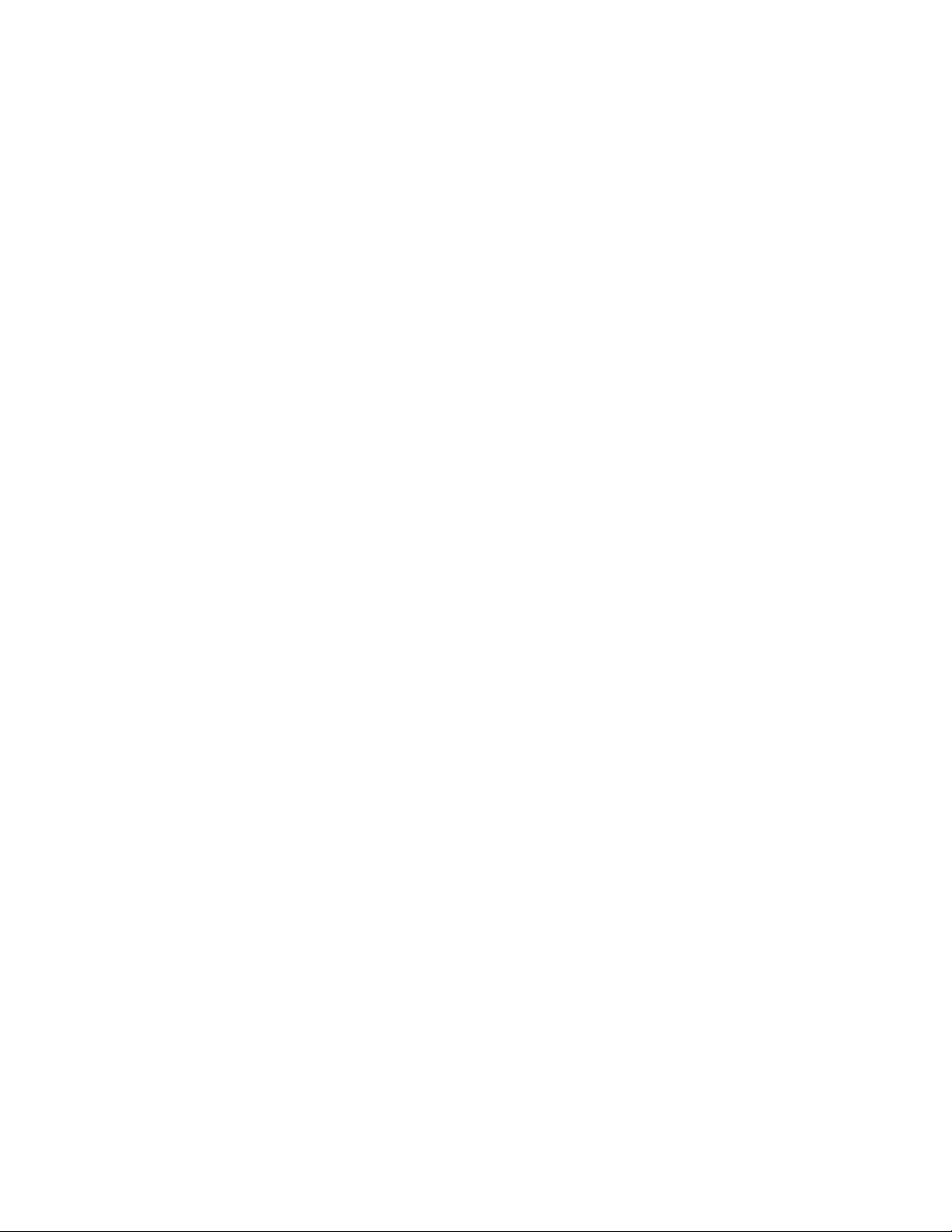
Guida per la valutazione di Xerox CentreWare Web 3-20
– Criteri di configurazione: visualizza i criteri che si possono utilizzare per pianificare ed eseguire i vari set
di configurazione.
• Password dispositivo
– Criteri delle password: visualizza i criteri che è possibile utilizzare per monitorare, correggere e
aggiornare le password dell’amministratore.
– Password dispositivo salvate: visualizza un’interfaccia per visualizzare e aggiornare le password
dell’amministratore del dispositivo.
• Firmare dispositivo
– Criteri per versione firmware: visualizza l’interfaccia utilizzata per creare attività di monitoraggio e
programmazione per gli aggiornamenti del firmware.
– Attività di distribuzione: visualizza le attività che vengono eseguite per i criteri firmware pianificati.
– Repository dei file software: visualizza l’interfaccia utilizzata per memorizzare i file del firmware per gli
aggiornamenti del dispositivo.
FINESTRA DE LL E C ART ELLE DI NAVI GA ZI ON E DI ST AMPA NT I (2 )
Da questa finestra si possono aggiungere nuove stampanti, creare nuovi gruppi e configurare le stampanti
riunendole in gruppi. I gruppi consentono di organizzare, gestire e configurare le stampanti di rete sulla
base di attributi comuni. Ad esempio, può risultare utile riunire tutti i dispositivi multifunzione o tutti i
dispositivi di un’installazione nel medesimo gruppo.
Se è stato abilitato tramite il menu Amministrazione, il gruppo SMart eSolutions compare in questa vista.
Gruppi predefiniti della finestra Cartelle di Stampanti:
La procedura di installazione CWW crea automaticamente quattro gruppi di sistema. Si tratta di:
• Nuova stampante: consente di aggiungere manualmente una nuova stampante all’elenco delle
stampanti disponibili.
• Gruppo Errore: CWW può visualizzare in questo gruppo le stampanti in cui si è verificato un errore.
• Gruppo non configurate: stampanti per cui non è stata impostata una coda sul server. Si tratta di
stampanti funzionanti che CWW può rilevare durante un processo di identificazione, ma che non sono
associate a una coda di stampa.
• Gruppo Tutte: tutte le stampanti rilevate da CWW vengono aggiunte al gruppo Tutte. Tutte le stampanti
sono membri di questo gruppo, indipendentemente dalla loro appartenenza a un gruppo di secondo
livello.
• Ultime individuate: la procedura di identificazione aggiunge automaticamente a questo gruppo le nuove
stampanti e le stampanti il cui indirizzo IP è stato modificato. Dopo le attività di gestione, le stampanti
dovrebbero essere eliminate da questo gruppo. Copiare le stampanti selezionate in gruppi diversi e poi
rimuoverle oppure rimuoverle semplicemente da questo gruppo.
• Nuovo gruppo: la funzione permette di creare tutti i gruppi che si desidera, di impostare l’identità dei
gruppi (completamente modificabile), di configurare le impostazioni di comunicazione Avanzate e le
impostazioni di recupero dello stato e della cronologia. I gruppi personalizzati possono essere organizzati
come gruppi di primo livello o come livello secondario di un gruppo personalizzato di primo livello.
ID GRUPPO (3)
In cima alla finestra viene sempre indicato il gruppo di stampanti. In questo caso, è visualizzato il gruppo
Ultime individuate.
Page 31

Guida per la valutazione di Xerox CentreWare Web 3-21
FINESTRA AZI ON I SU LL E STAMPA NT I (4 )
La finestra Azioni sulle stampanti consente di accedere ai menu secondari che contengono funzionalità per
gestire le stampanti della rete.
Scegliere innanzi tutto una stampante nella vista Stampanti selezionando la casella accanto al nome.
Comprimere o espandere la finestra Azioni sulle stampanti utilizzando la finestra alla sinistra del titolo.
Quando la finestra è compressa, le azioni sulle stampanti sono visualizzate sotto forma di menu a discesa.
Questo comportamento avviene anche negli altri casi in cui si raggruppano più selezioni per una funzione
(ad esempio, Azioni sui gruppi).
Sono disponibili le azioni seguenti:
• Installa: per installare fino a 25 stampanti su qualsiasi coda del server di stampa gestita dall’applicazione.
• Problemi e soluzioni: permette di scoprire lo stato della stampante, di accedere al server web della
stampante, di stampare una pagina di prova e di resettare la stampante.
• Modifica trap: permette di registrare le trap di questo server sul dispositivo.
• Azione di configurazione/Azione di ripristino: permette di applicare i modelli di configurazione a uno o
più dispositivi e di verificare la conformità della stampante con modelli di configurazione consolidati.
• Cancella stampanti: permette di rimuovere la stampante dal database.
• Copia nei gruppi: permette di copiare le stampanti selezionate nei gruppi predefiniti o creati dall’utente.
• Aggiungi al gruppo*: permette di scegliere alcune stampanti di un gruppo e di aggiungerle a un gruppo
personalizzato.
• Rimuovi dal gruppo*: permette di rimuovere le stampanti da un gruppo personalizzato.
• Recupera registri di controllo: consente di ottenere i registri di controllo dai dispositivi selezionati.
* Queste due funzioni non sono visualizzate per i gruppi Errore, Non configurate e Tutte.
AZIONI SUI GR UPPI ( 5)
La finestra Azioni sui gruppi consente di accedere ai menu secondari che contengono funzionalità per
gestire i gruppi di sistema e personalizzati della rete. Sono disponibili le azioni seguenti:
Azioni sulle stampanti (seleziona prima le stampanti)
Installa
Problemi e soluzioni
Modifica trap
Azione di configurazione/
Azione di ripristino
Cancella stampanti
Copia nei gruppi
Aggiungi al gruppo [1]
Rimuovi dal gruppo
Recupera registri di controllo
[1] Non è richiesta alcuna selezione
Page 32

Guida per la valutazione di Xerox CentreWare Web 3-22
• Configurazione: consente di visualizzare e definire il nome, il titolare e gli attributi di un gruppo. Inoltre,
consente di configurare filtri dinamici per specifici gruppi di stampanti.
• Avvertimenti stato: definizione delle condizioni che causano la generazione di un avvertimento, i dati da
visualizzare sulla stampante che ha generato l’avvertimento e i destinatari e-mail di tale avvertimento.
• Quando un gruppo personalizzato (definito dall’utente) è evidenziato, diventano disponibili le seguenti
Azioni sui gruppi.
– Nuovo sottogruppo: creazione di una cartella secondaria all’interno del gruppo evidenziato.
– Riordina gruppo: spostamento del gruppo selezionato verso l’alto o verso il basso dell’elenco dei gruppi
personalizzati.
– Imposta gruppo superiore: riassegnazione di un gruppo esistente a un gruppo di livello superiore
diverso.
– Cancella gruppo: eliminazione definitiva del gruppo dal database.
VISUALIZZA COMM EN TO /RISUL TA TI DA TA BA SE ( 6)
Visualizza commento mostra il numero di stampanti e code attualmente presenti nel database. Sono
presenti collegamenti aggiuntivi che consentono di identificare più stampanti e di aggiungere server e
Active Directory (code aggiuntive).
VISTA TABEL LA E PRE FERENZE T AB EL LA ( 7)
La vista Tabella stampanti è una vista a colonne di tutti i campi di Preferenze tabella selezionati. Facendo
clic sul nome dell’intestazione della colonna si ordina il contenuto della colonna in base alle singole
intestazioni. Scegliere un filtro dall’elenco a discesa per personalizzare le informazioni visualizzate in base a
tale selezione. Quando si seleziona Tutto, vengono selezionate tutte le voci dell’elenco. Le proprietà che
forniscono informazioni su una stampante specifica possono essere visualizzate e aggiornate utilizzando le
opzioni Modifica oppure mediante il server web incorporato della stampante.
L’icona Preferenze tabella rimanda alla pagina di configurazione in cui è possibile definire la vista Tabella
stampanti. Da qui è possibile anche configurare la frequenza di aggiornamento, la barra degli strumenti di
impaginazione e le barre di scorrimento utilizzate negli elenchi.
Azioni sui gruppi
Configurazione
Avvertimenti stato
Nuovo sottogruppo
Riordina gruppo
Imposta gruppo superiore
Cancella gruppo
Importa gruppi
Importa dispositivi nei gruppi
Page 33

Guida per la valutazione di Xerox CentreWare Web 3-23
Panoramica della finestra Campi visualizzati
• La finestra Campi disponibili contiene i campi di stato della stampante visualizzabili in ordine alfabetico.
• La finestra Campi inclusi contiene i campi di stato della stampante attualmente visualizzati in tutti i
gruppi.
• Ripristina default configura i Campi inclusi della finestra Stampanti con: Icona, Stato stampante,
Indirizzo IP, Modello stampante e Numero di serie.
• Pulsanti freccia aggiuntivi consentono di spostare i campi dall’elenco Campi disponibili all’elenco Campi
inclusi e cambiare l’ordine di visualizzazione dei campi nella vista Stampanti del gruppo.
CERCA E IN ( 8)
I campi Cerca e In contribuiscono a filtrare l’elenco di stampanti quando si definisce un set combinato di
variabili. Ad esempio, se la sede comprende sia stampanti HP che Xerox, ma si desidera vedere solo le
stampanti Xerox, digitare Xerox nel campo Cerca e filtrare il campo In in base al produttore. CWW visualizza
i risultati per tutte le stampanti di marca Xerox.
VISTA TABEL LA S TA MP ANTI (9)
Per accedere al display dettagliato della stampante, fare clic sull’icona di ingrandimento di una stampante
specifica. Per modificare, selezionare la matita. Il display della stampante è un potente strumento per
gestire le stampanti, visualizzarne lo stato, le funzioni di modifica, le trap ed eseguire attività di risoluzione
dei problemi.
Aggiornamento automatico
Campi inclusi (8 di 30)
Preferenze tabella per stampanti e code
Barra degli strumenti di impaginazione
Barre di scorrimento tabella
Nessun aggiornamento automatico
Minuto/i
Aggiorna automaticamente ogni
In fondo alla tabella
In cima e in fondo alla tabella
Abilita
Larghezza
Altezza
pixel
pixel
Campi visualizzati
Ripristina default
Ripristina default
Campi disponibili
Fogli fronte/retro
Icona
Active Directory
Finitura avanzata supportata
Consenti aggiornamenti dei file di stampa
Idoneo per fax analogico
Descrizione fax analogico
Modem fax analogico installato
Numero telefonico 1 per fax analogico
Stato fax analogico
Modalità di autenticazione
Impressioni copiate nere
Fogli grandi copiati neri
Impressioni nere
Impressioni stampate nere
Fogli grandi stampati neri
PPM nominale B/N
Stato stampante [1]
Indirizzo IP
Tipo di stampante [1]
Modello di stampante [1]
Numero di serie
Conformità del firmware
Conformità ai criteri
Salva
Annulla
Page 34

Guida per la valutazione di Xerox CentreWare Web 3-24
È possibile accedere a questa pagina facendo clic sul collegamento dell’indirizzo IP all’interno della vista
Tabella stampanti.
Oltre alle azioni descritte in Azioni sulle stampanti (4), nella dettagliata pagina Proprietà stampante sono
disponibili le funzioni riportate di seguito.
• Modifica proprietà: consente di cambiare le impostazioni della stampante.
• Pagina web della stampante: consente di accedere al server web integrato della stampante.
• Resetta stampante: consente di riavviare una stampante attraverso la rete.
• Aggiorna dati: consente di conoscere lo stato aggiornato della stampante visualizzata. L’azione interroga
la stampante per ottenere lo stato aggiornato (anziché connettersi al database).
Le proprietà del display dettagliato della stampante sono le seguenti:
Stato: consente di visualizzare lo stato attuale di trap e avvertimenti, oltre che a quando risale lo stato.
Materiali di consumo: visualizza le informazioni relative alla cartuccia di stampa, al vassoio della carta, al
cassetto di uscita e alla finitrice.
Informazioni: indica l’ID stampante (tipo, produttore, modello, livello di firmware), i numeri di serie o numeri
risorsa, l’indirizzo MAC, il nome DNS, l’indirizzo IP, l’ID di rete, la posizione e il metodo di identificazione
impiegato. Definisce le funzionalità della stampante (ad esempio, se è un MFD, un dispositivo a colori, un
Stampanti
Preferenze tabella
Trova
in
Seleziona tutto
Stato stampante
Trap supportate Produttore
Tutte
In funzione
Sì
Pagina
Mostra
per pagina Totale 1
Indirizzo IP Icona
di 1
Tutte
Azioni
Dispositivo
Proprietà
Coda
Gruppo
Cronologia
Stato
Materiali di consumo
Informazioni
Statistica d’uso
Contatori dispositivo
SMart eSolutions
Stato dispositivo
Dettagli di avvertimenti
Controllo dispositivo
Pannello anteriore/Console
Vai
Page 35

Guida per la valutazione di Xerox CentreWare Web 3-25
fax analogico, la tecnologia di impressione, le potenzialità relative ai colori, ecc.) e fornisce alcune
informazioni basilari sull’hardware.
Statistiche d’uso e contatori dispositivi: riporta le informazioni provenienti dai contatori di utilizzo quali il
conteggio delle pagine, il numero di impressioni fronte/retro, la percentuale di impressioni fronte/retro, le
scansioni verso e-mail, ecc.
BARRA DEGL I S TRU ME NT I DI IMPA GI NA ZIO NE ( 10)
La barra degli strumenti di impaginazione visualizza il totale di pagine delle stampanti identificate e
consente di accedere a qualsiasi di queste pagine. È possibile configurare la visualizzazione di queste
informazioni in cima o in fondo alla finestra Preferenze tabella. È possibile definire, inoltre, quante
stampanti visualizzare in ogni pagina (fino a un massimo di 500). La barra degli strumenti di impaginazione
include anche il numero totale di stampanti di questo gruppo.
IDENTIFICAZI ON E RA PI DA DEI DIS PO SI TIV I (11)
Questo riquadro consente di inserire rapidamente l’indirizzo che si intende identificare e aggiungere a Xerox
CentreWare Web.
Page 36

Guida per la valutazione di Xerox CentreWare Web 4-26
4. Identificazione dei dispositivi
Metodi di identificazione
CWW propone diversi metodi di identificazione dei dispositivi di rete basati su IP e IPX. Inoltre, come parte
integrante del processo di identificazione, si possono eseguire delle interrogazioni al controller del dominio
(o Microsoft Active Directory®) per rilevare le stampanti presenti. Configurare individualmente ogni metodo
selezionando il metodo Nuova identificazione nella pagina web Amministrazione > Identificazione >
Metodi di identificazione o selezionando e modificando un’istanza di identificazione salvata in precedenza.
Configurando le informazioni relative a subnet e indirizzo IP, è possibile personalizzare l’identificazione in
modo che vengano cercate solo singole stampanti o gruppi specifici di stampanti. Per escludere
determinate subnet dal processo di identificazione utilizzare la pagina Amministrazione > Identificazione >
Escludi dall’identificazione. È possibile specificare inoltre la frequenza, la data e l’ora per l’esecuzione
automatica dell’identificazione.
INDIRIZZI IP/ NOM I DN S
Le operazioni di identificazione di CWW supportano gli indirizzi IP e i nomi DNS, che possono essere
combinati. Nelle operazioni di identificazione o di esclusione dall’identificazione si possono esportare e
importare elenchi di indirizzi.
IPV6
CWW supporta il protocollo di comunicazione IPv6 che consente di gestire i dispositivi negli ambienti IPv6.
Esistono, tuttavia, alcune differenze nel modo in cui CWW si comporta con IPv6 e con IPv4.
Per IPv6, CWW può:
• Comunicare con i dispositivi tramite IPv6
• Importare un file di indirizzi IPv6 da identificare tramite l’identificazione IP Sweep
Per IPv6, CWW non può:
• Individuare automaticamente i dispositivi di una rete unicamente con indirizzi IPv6
• Supportare la gestione delle code dei dispositivi configurati con indirizzi IPv6
FUNZIONI DI IM PO RT AZ IONE/ESPOR TA ZI ON E
CWW consente di importare ed esportare elenchi di indirizzi di dispositivi da utilizzare per operazioni di
identificazione o di esclusione dall’identificazione. I file devono essere in formato CSV. Tre tipi di operazioni
di identificazione ammettono l’importazione o l’esportazione di elenchi:
• IP Broadcast Sweep
• IP Sweep
• Escludi dall’identificazione
Fare clic sul pulsante Esporta in una pagina qualsiasi per generare un file con tutti i dispositivi associati a
quella particolare identificazione o operazione di esclusione. I file possono essere facilmente modificati con
Page 37

Guida per la valutazione di Xerox CentreWare Web 4-27
un software che legge il formato CSV, come Microsoft Excel®. È inoltre possibile importare i file
selezionando Importa e individuando il percorso appropriato. Questa funzione rende più facile l’inserimento
e conserva gli elenchi di identificazione e di esclusione. Per creare un modello di file, è sufficiente fare clic su
Esporta e salvare il file. L’intestazione del file visualizza il formato CSV richiesto per ogni voce del file: Nome
DNS, Indirizzo IP, Indirizzo IP iniziale, Indirizzo IP finale, Subnet Mask, Commento<CR> dove <CR> indica il
ritorno a capo.
I campi inutilizzati della voce contengono una virgola. Ad esempio, per eseguire la scansione di un intervallo
di indirizzi IP, CWW non usa i campi Nome DNS e Indirizzo IP dei singoli dispositivi. Il formato sarebbe:
Indirizzo IP iniziale, Indirizzo IP finale, Subnet Mask, Commento<CR>dove<Indirizzo iniziale> indica il primo
indirizzo dell’intervallo e <Indirizzo finale> indica l’ultimo indirizzo dell’intervallo
COMMENTI
Alle operazioni di identificazione e di esclusione dall’identificazione è possibile aggiungere commenti per
specificare informazioni utili per l’attività. Ad esempio, un’operazione di esclusione dall’identificazione
potrebbe riportare il commento che spiega che i dispositivi esclusi vengono utilizzati esclusivamente dal
titolare e che, di conseguenza, tali dispositivi non sono gestiti.
Impatto sulla rete delle operazioni di identificazione
Questa guida per la valutazione spiega come configurare e utilizzare i vari metodi di identificazione e
segnala alcune avvertenze per ognuno dei metodi.
REQUISITI PER QUE ST O ES ERC IZIO DI VAL UT AZ IO NE
Fino a questo punto della valutazione, la guida conteneva informazioni per eseguire solo l’identificazione
nella subnet locale tramite la procedura Avvio all’uso dell’applicazione e la selezione Numero minimo (di
stampanti). I prossimi esercizi descrivono come eseguire un’operazione di identificazione in Internet al di
fuori della subnet locale.
Per scegliere i metodi di identificazione da abilitare in rete, prendere in considerazione le porzioni di intranet
da esaminare e il tipo di identificazione desiderata. È possibile configurare le subnet e gli indirizzi nella
pagina Amministrazione > Identificazione > Metodi di identificazione.
Considerare, inoltre, se e quali porzioni della rete debbano essere escluse dall’identificazione. Definire le
esclusioni nella pagina Amministrazione > Identificazione > Escludi dall’identificazione.
Infine, se i nomi comunità SNMP sono stati impostati su un valore diverso da quelli predefiniti di “public” o
“private”, applicare tali nomi ai metodi di identificazione di CWW nella pagina Amministrazione >
Identificazione > SNMP v1/v2.
Alcuni esercizi di valutazione di questa sezione richiedono di azzerare il database così da poter verificare che
il processo di identificazione abbia funzionato. La cancellazione delle stampanti azzera il database e ciò
consente di identificare nuovamente la stampante alla successiva identificazione.
Per azzerare il database:
1. Selezionare Amministrazione > Identificazione > Cancella stampanti. Si apre la finestra seguente:
Page 38

Guida per la valutazione di Xerox CentreWare Web 4-28
2. Fare clic sul pulsante di opzione Cancella tutti i dispositivi.
3. Fare clic su Cancella ora.
Configurazione rapida
Configurazione rapida è un metodo veloce per identificare le stampanti della rete. Esistono tre modalità di
configurazione che consentono di specificare la portata e la frequenza delle operazioni di identificazione.
Le tre opzioni di configurazione sono:
• Semplice: visualizza una schermata simile ad Avvio all’uso dell’applicazione.
• Intermedia: consente di applicare un controllo più stretto sull’identificazione e il recupero dello stato.
• Avanzata: visualizza una schermata simile ai metodi di identificazione.
La modalità intermedia è presentata di seguito. La modalità semplice è stata descritta nella sezione
Procedura guidata Avvio all’uso dell’applicazione e la modalità Avanzata verrà descritta nei paragrafi sui
metodi di identificazione.
VALUTAZIONE DE LL A CONFIGURA ZI ON E RA PI DA : INTERM ED IA
Per valutare la Configurazione rapida:
1. Cancellare tutte le stampanti dal database come descritto nella procedura Azzera database.
2. Accedere alla pagina Amministrazione > Configurazione rapida > Intermedia.
3. Impostare il selettore Ambito della ricerca su Oltre (1 livello).
4. Impostare il selettore Frequenza della ricerca su Meno frequente (ogni 2 giorni).
5. Impostare il selettore Frequenza di recupero dello stato su Spesso (10 minuti).
6. Fare clic su Salva.
7. CWW avvia ed esegue automaticamente l’identificazione. Per valutare l’andamento dell’identificazione,
selezionare Amministrazione > Configurazione rapida > Avanzata e fare clic sul pulsante Avanzamento
oppure selezionare Amministrazione > Metodi di identificazione e fare clic sul pulsante Avanzamento.
Cancella stampanti
Azione
Cancella tutti i dispositivi
Dispositivi non in comunicazione per
Cancella ora
Annulla
Giorno/i
Nota
Quando il database viene azzerato, verranno scartati tutti i dati, comprese le proprietà, la cronologia dei contatori di
utilizzo e la cronologia degli avvertimenti per le stampanti specificate.
Il database non può essere azzerato mentre l’identificazione è in corso.
Page 39

Guida per la valutazione di Xerox CentreWare Web 4-29
Opzioni di identificazione
CONFIGURA ZION E DE I METODI DI IDE NT IF IC AZ IONE BAS AT I S U IP
La pagina web di stato dei metodi di identificazione elenca tutti i metodi di identificazione definiti nel sito
CWW. Fare clic sull’icona Preferenze tabella per definire le informazioni da visualizzare, vale a dire la data
dell’ultimo aggiornamento dello stato e della prossima identificazione programmata. Far partire
immediatamente uno dei metodi configurati selezionando l’istanza e facendo clic su Esegui identificazione
ora. È possibile configurare queste opzioni singolarmente selezionando l’icona Modifica corrispondente.
ESCLUDI DAL L’I DEN TIF ICAZION E
Quando si ha la necessità di escludere alcune subnet o indirizzi IP dall’operazione di identificazione, è
possibile definire tali esclusioni nella pagina Escludi dall’identificazione.
Escludere un singolo indirizzo IP o nome DNS, una gamma di indirizzi oppure una subnet compilando la
sezione Indirizzi IP. Tramite la funzione di importazione è possibile importare un file di indirizzi o di intervalli
di indirizzi.
È inoltre possibile aggiungere dei commenti o altre informazioni pertinenti che consentano di capire perché
tali indirizzi sono stati esclusi dall’identificazione.
Quando si esegue l’identificazione automatica di dispositivi remoti tramite un servizio REST, se si dispone di
più server Xerox® CentreWare Web, è necessario configurare un elenco delle esclusioni di identificazione.
Configurazione rapida
Avanzato
Semplice
Subnet locale
Intermedio
Estensione dell’ambito di ricerca
Spesso
Spesso
Salva
Applica
Annulla
Frequenza della ricerca
Frequenza di recupero dello stato
Nessuna subnet
Mai
Mai
Subnet locale
(0 hop)
(5 sec. Timeout)
(1 nuovo tentativo)
Oltre
(1 hop)
(10 sec. Timeout)
(1 nuovo tentativo)
Tutta la rete
(da hop a firewall)
(20 sec. Timeout)
(2 nuovi tentativi)
Spesso
Quotidianamente
Meno frequente
(Ogni 2 giorni)
Infrequente
Settimanalmente
Spesso
(15 minuti)
Meno frequentemente
(1 ora)
Infrequente
(6 ore)
Page 40

Guida per la valutazione di Xerox CentreWare Web 4-30
CANCELLA ST AM PA NT I
La funzione Cancella stampanti rimuove le stampanti superflue dal database. L’azione cancella l’intero
contenuto del database. Per eliminare dispositivi superflui dal database:
1. Scegliere Amministrazione > Identificazione > Cancella stampanti.
2. Selezionare l’azione Cancella dispositivi.
3. Fare clic su Cancella ora.
Modifica identificazione: Configura Escludi IP
Comportamento di trasmissione su subnet con indirizzi esclusi
Consentire alla trasmissione di raggiungere gli indirizzi esclusi
Impedire alle trasmissioni di reagire agli indirizzi esclusi
Importa
Esporta
Nota
La selezione di cui sopra controlla il comportamento di trasmissione quando singoli indirizzi o intervalli sono esclusi.
Quando le subnet sono escluse, l’impostazione di cui sopra non ha effetto in quanto sia l’accesso diretto che le trasmissioni sono
escluse dalla subnet.
Quando si sceglie “Consenti trasmissione”, se un indirizzo o un intervallo fallisce in una subnet, sono consentite le trasmissioni
verso quella subnet.
Quando si sceglie “Impedisci trasmissioni”, se un indirizzo o un intervallo fallisce in una subnet, sono consentite le trasmissioni
verso quella subnet.
Aggiungi
Salva
Aggiungi locale
Questa pagina consente di escludere determinati indirizzi IP o subnet. I metodi di identificazione AM IP eviteranno
gli indirizzi P o le subnet elencati.
Indirizzi IP
Questo elenco è popolato dall’ultima identificazione in Scansione subnet IP. Creare o configurare un metodo
Scansione subnet IP per trovare altre subnet.
Indirizzi IP correnti
Scegli subnet da scansione subnet IP
Subnet
Subnet
Indirizzo IP
Subnet mask
Commento
Gamma di indirizzi
Indirizzo iniziale
Indirizzo finale
Subnet mask
Commento
Singolo indirizzo IPv4 / Indirizzo IPv6 / Nome DNS
Indirizzo / Nome DNS
Subnet mask IPv4 / Lunghezza prefisso
IPv6
Commento
Commento
Applica
Annulla
Cancella
Cancella tutto
Page 41

Guida per la valutazione di Xerox CentreWare Web 4-31
4. Fare clic su Conferma.
Per eliminare le stampanti con cui la comunicazione è interrotta da un intervallo di tempo predeterminato,
selezionare l’opzione “Dispositivi non in comunicazione per”, specificare il numero di giorni e fare clic sul
pulsante Cancella ora.
SNMP V1/V2
L’opzione Nomi comunità SNMP GET/SET consente di specificare quali nomi comunità SNMP utilizzare per
recuperare le informazioni dalle stampanti e applicare le impostazioni. Se nelle stampanti dell’intranet il
nome comunità di accesso SNMP è impostato su un valore diverso da “public” per ottenere le impostazioni
SNMP e su “private” per impostare le informazioni SNMP, CWW deve conoscere tali nomi per poter
sbloccare le impostanti informazioni MIB memorizzate nei dispositivi. Eseguire questa operazione nelle
pagine web SNMP v1/v2 nell’ambito della sezione di configurazione dell’identificazione di CWW.
Per cambiare i nomi comunità SNMP v1/v2:
1. Scegliere Amministrazione > Identificazione > SNMP v1/v2.
2. Per aggiungere un nome comunità, inserire un nome nuovo e fare clic su Aggiungi.
3. Per rimuovere un nome comunità, selezionare una voce in Nome corrente e fare clic su Rimuovi.
4. Modificare le modifiche alle impostazioni e fare clic su Salva per salvare le modifiche o su Annulla per
chiudere la pagina senza modificarla.
SNMP V3
Oltre a SNMP v1/v2, CWW supporta SNMP v3. È possibile configurare il nome utente per SNMP v3, il nome
del contesto, la modalità di autenticazione e i codici e le password SNMP v3 nella pagina Modifica proprietà
per un dispositivo.
Nomi comunità SNMP GET della stampante
Nuovo nome
Aggiungi
Cancella
Cancella tutto
Aggiungi
Cancella
Cancella tutto
Nomi correnti [1]
Nuovo nome
Nomi correnti [1]
public
private
public
internal
Nomi comunità SNMP SET della stampante
Il numero di nomi comunità ha un impatto diretto sui tempo di identificazione. L’operazione di
identificazione viene ripetuta per tutti i nomi comunità.
SNMP v1/v2
Page 42

Guida per la valutazione di Xerox CentreWare Web 4-32
NOTE E CON SI DE RA ZIO NI GENERAL I PE R LA CONFIGUR AZ IO NE D EL M ETODO DI
IDENTIFICAZI ON E
I metodi basati su IP condividono molte caratteristiche. Le note seguenti valgono per tutti i metodi di
identificazione basati su IP.
• Configurare in CWW la programmazione automatica della frequenza (espressa in ore, giorni, settimane o
mesi) per tutti i metodi di identificazione. È possibile specificare anche quando deve avvenire la prima
iterazione della programmazione ricorrente per ogni singolo metodo di identificazione.
• Specificare i metodi di scansione della subnet indicando il numero di hop (livelli) a cui limitare
l’operazione (restringendo la scansione a un determinato numero di hop o a tutte le subnet all’interno del
firewall).
• Se la complessità della rete lo giustifica, è possibile modificare il valore di Timeout per subnet nelle
impostazioni Avanzate del metodo di identificazione. Ai fini di questo esercizio di valutazione,
l’impostazione consigliata di Timeout per stampante è di cinque secondi e il numero di tentativi è 1.
• Configurare l’opzione Escludi IP prima di utilizzare l’opzione Tutte le subnet interne al firewall. In questo
modo si impedisce a Identificazione IP facile di comunicare con subnet specifiche del firewall.
• Per stampanti selezionate, è possibile bloccare o disabilitare la possibilità di rispondere alle richieste
SNMP tramite i router.
Nonostante la configurazione di tutti i metodi di identificazione sia simile, esistono lievi differenze di cui è
opportuno essere consapevoli.
IDENTIFICAZI ON E IP SWEEP
La configurazione di Identificazione IP Sweep consente di aggiungere il protocollo IPP all’ultimo momento
nell’eventualità che un dispositivo non risponda alle query SNMP v1/v2. L’attivazione di questa opzione,
tuttavia, può ritardare in modo significativo l’operazione di identificazione e generare ulteriore traffico di
rete. Accedere a questa opzione sotto impostazioni Avanzate in fondo alla pagina Identificazione IP Sweep.
IDENTIFICAZI ON E SN MP V3
L’identificazione SNMP v3 consente di cercare più stampanti v3 per volta.
IDENTIFICAZI ON E CAC HE IP ARP
L’identificazione Cache IP ARP individua solo le stampanti di rete.
Nome utente
Nome contesto
Modalità di autenticazione
Accesso SNMP
SNMP v3
Chiavi
Chiave di autenticazione
Chiave di privacy
Password
Password di autenticazione
Verifica password di autenticazione
Password per la privacy
Verifica password per la privacy
CWW supporta due
modalità di
autenticazione: MD5 e
SHA1. Selezionare la
modalità di
autenticazione corretta
dal menu a discesa.
Page 43

Guida per la valutazione di Xerox CentreWare Web 4-33
IDENTIFICAZI ON E SC AN SIONE S UBN ET I P
CWW elenca le subnet rilevate durante l’ultima scansione nella finestra Subnet.
IDENTIFICAZI ON E MA NU ALE MED IA NT E C AC HE I P ARP
Utilizzare questo metodo se non si conosce la topologia della subnet di rete.
1. Azzerare il database selezionando Amministrazione > Identificazione > Cancella stampanti.
2. Fare clic su Cancella ora.
3. In Amministrazione > Identificazione > Metodi di identificazione, selezionare Nuova identificazione e
selezionare il pulsante di opzione Cache IP ARP.
4. Fare clic su Continua.
5. Digitare un nome per l’identificazione nel campo di testo Identità.
6. Nel campo di testo Programmazione, selezionare il pulsante che indica la frequenza con cui
l’identificazione deve essere eseguita.
7. Inserire la frequenza di programmazione e la prossima data e ora programmate.
8. Selezionare Limita scansione subnet a e specificare 1 per il numero di hop.
9. Fare clic su Salva.
10. In Amministrazione > Identificazione > Metodi di identificazione, fare clic su Scansione subnet IP >
Identifica ora. (Appuntarsi l’ora in cui si è eseguita l’operazione.)
11. Attendere che l’indicatore Identificazione in corso raggiunga 100%.
12. Visualizzare i risultati dell’identificazione nella pagina della stampante visualizzando la cartella Tutte le
stampanti. Il campo Data identificazione di tutte le stampanti elencate deve riportare un orario simile
a quello dell’inizio dell’operazione.
IDENTIFICAZI ON E MA NU ALE CON S CA NS IO NE S UBNET IP
Eseguire questo passaggio se non si conosce la topologia della subnet di rete. Questa operazione rileva le
subnet da utilizzare per le azioni descritte di seguito. Non comporta l’identificazione di alcuna stampante.
1. In Amministrazione > Identificazione > Metodi di identificazione, selezionare il pulsante Scansione
subnet IP > Configura.
2. Selezionare Limita scansione subnet a. Inserire il valore 1 come numero di hop.
3. Fare clic su Salva.
4. In Amministrazione > Identificazione > Metodi di identificazione, selezionare il pulsante Scansione
subnet IP > Identifica ora. (Appuntarsi l’ora in cui si è eseguita l’operazione.)
5. Attendere che l’indicatore Identificazione in corso raggiunga 100%.
6. Le subnet identificate sono disponibili per le identificazioni delle stampanti successive.
IDENTIFICAZI ON E MA NU ALE CON I P B ROA DC AS T
1. Azzerare il database selezionando Amministrazione > Identificazione > Cancella stampanti.
2. Fare clic su Cancella ora.
3. Avviare l’identificazione manuale facendo clic sul pulsante IP Broadcast. Da Amministrazione >
Identificazione > Metodi di identificazione, selezionare IP Broadcast > Identifica ora. (Appuntarsi l’ora
in cui si è eseguita l’operazione.)
4. Attendere che l’indicatore Identificazione in corso raggiunga 100%.
Page 44

Guida per la valutazione di Xerox CentreWare Web 4-34
5. Visualizzare i risultati dell’identificazione nella pagina della stampante visualizzando la cartella Tutte le
stampanti. Il campo Data identificazione di tutte le stampanti elencate deve riportare un orario simile
a quello dell’inizio dell’operazione.
IDENTIFICAZI ON E AU TO MATICA CO N I P S WE EP
1. Programmare l’orario di inizio dell’identificazione automatica.
2. Selezionare Amministrazione > Identificazione > IP Sweep e fare clic su Configura.
3. Selezionare la casella di controllo Abilita Identificazione programmata.
4. Impostare Data prossima identificazione e Ora prossima identificazione dopo 1 o 2 minuti dall’orario
attuale.
5. Fare clic su Salva per applicare le modifiche.
6. Attendere che l’indicatore Identificazione in corso raggiunga 100%.
7. Visualizzare i risultati dell’identificazione nella pagina della stampante.
8. Selezionare la cartella Stampanti > Tutte le stampanti.
9. Il campo Data identificazione di tutte le stampanti elencate deve riportare un orario simile a quello
dell’inizio dell’operazione.
RECUPERO A UT OM AT ICO DEGLI IN DI RI ZZ I IP
CWW offre la possibilità di recuperare automaticamente gli indirizzi IP per le identificazioni IP Sweep.
Questa funzionalità consente all’utente di gestire e modificare un file di indirizzi da utilizzare per
l’operazione di identificazione. Il formato del file deve essere CSV. CWW offre la possibilità di creare un
modello di file. Per creare un modello di file:
1. Creare una nuova Identificazione IP Sweep selezionando Amministrazione > Identificazione > Metodi
di identificazione > Nuova identificazione > IP Sweep e fare clic su Continua.
2. Nella sezione Modalità indirizzamento, scegliere il pulsante di opzione Indirizzi IP recuperati
automaticamente.
3. Nella sezione Indirizzi IP recuperati automaticamente, fare clic sul pulsante Problemi e soluzioni per
aprire la finestra omonima. Fare clic sul pulsante Esporta della finestra per creare un modello di file.
4. Modificare il modello aggiungendo uno o più indirizzi IP al file e salvare.
Per recuperare il file degli indirizzi IP:
1. Creare una nuova Identificazione IP Sweep seguendo i punti 1 e 2 della procedura precedente.
2. Nella sezione Indirizzi IP recuperati automaticamente, specificare il nome del file o il percorso del file
salvato.
3. Fare clic su Recupera ora.
4. Fare clic su Salva in fondo alla finestra.
5. Accedere alla finestra Metodi di identificazione e selezionare l’Identificazione IP Sweep appena creata.
6. Selezionare Esegui identificazione ora e verificare che l’operazione di identificazione venga eseguita
correttamente.
METODO IDE NT IF IC AZI ONE STAM PA NT E IPX
Xerox CWW permette di identificare le stampanti mediante il protocollo IPX. Questo protocollo di rete è
quello utilizzato dai sistemi operativi Novell NetWare®.
Page 45

Guida per la valutazione di Xerox CentreWare Web 4-35
L’accesso ai metodi di identificazione basati su IPX è disabilitato quando i protocolli IPX non sono installati
sul server CWW.
Per identificare le stampanti mediante il protocollo IPX, utilizzare i server IPX o le funzioni degli indirizzi IPX
di Xerox CWW.
Configurazione della funzione di identificazione Scansione rete IPX:
1. Nella pagina Amministrazione > Identificazione > Metodi di identificazione, accedere al menu Azioni e
selezionare Nuova identificazione.
2. Selezionare Scansione rete IPX e fare clic su Continua.
3. Per programmare questo metodo di identificazione, espandere la sezione Programmazione di questa
configurazione e compilare le impostazioni necessarie. In alternativa, è possibile specificare il metodo
di scansione per server e reti in termini di hop a cui la scansione deve attenersi.
4. CWW elenca le reti e i server identificati durante l’ultima Scansione rete IPX nella sezione Server e reti
trovati della finestra Ultima scansione.
Configurazione della funzione di identificazione Server IPX:
1. Nella pagina Amministrazione > Identificazione > Metodi di identificazione, accedere al menu Azioni e
selezionare Nuova identificazione.
2. Selezionare Server IPX e fare clic su Continua.
3. Per programmare questo metodo di identificazione, espandere la sezione Programmazione di questa
configurazione e compilare le impostazioni necessarie.
4. All’interno della finestra Server per l’identificazione delle stampanti, identificare i server da utilizzare
durante l’identificazione nel modo seguente:
a. Selezionare il pulsante di opzione Specifica server NetWare e digitare uno o più indirizzi server da
utilizzare per l’identificazione.
b. Selezionare il pulsante di opzione Scegli server NetWare dalla Scansione rete IPX ed evidenziare dei
server specifici dall’elenco dei server NetWare IPX per l’identificazione. I risultati dell’ultima
identificazione Scansione rete IPX sono riportati nell’elenco dei server della finestra Server di rete IPX.
Configurazione della funzione di identificazione Indirizzi IPX:
1. Nella pagina Amministrazione > Identificazione > Metodi di identificazione, accedere al menu Azioni e
selezionare Nuova identificazione.
2. Selezionare Indirizzi IPX e fare clic su Continua.
3. Per programmare questo metodo di identificazione, espandere la sezione Programmazione di questa
configurazione e compilare le impostazioni necessarie.
4. All’interno della finestra Indirizzi IPX, il responsabile della valutazione può limitare l’ambito
dell’identificazione a reti specifiche il che riduce i tempi di elaborazione dell’operazione e i requisiti in
termini di risorse. Utilizzare le opzioni seguenti:
a. Selezionare il pulsante di opzione Indirizzo singolo e compilare i campi Rete IPX e Indirizzo IPX.
b. Selezionare il pulsante di opzione Rete specifica e compilare il campo Rete IPX.
c. Selezionare il pulsante di opzione Scegli rete dalla scansione rete IPX ed evidenziare dei server
specifici dall’elenco dei server NetWare IPX. I risultati dell’ultima identificazione Scansione rete IPX
sono riportati nell’elenco delle reti della finestra Reti.
5. Fare clic su Aggiungi per includere le reti nell’elenco Indirizzi IPX correnti.
6. Salvare la configurazione di questo metodo di identificazione facendo clic su Salva.
CONFIGURA ZION E DE LL A FUNZION E ID ENTIF IC AZIONE ST AM PA NT E NO TA
1. Nella pagina Metodi di identificazione, aprire il menu Azioni e selezionare Nuova identificazione.
2. Nella sezione Programmazione, selezionare il pulsante di opzione Ogni per attivare Identificazione
stampante nota.
Page 46

Guida per la valutazione di Xerox CentreWare Web 4-36
3. Utilizzare le impostazioni di Prossima data programmata e Prossima ora programmata per specificare
quando deve avvenire l’identificazione.
4. Salvare le modifiche facendo clic su Salva oppure chiudere la schermata senza modificarla facendo clic
su Annulla.
ELIMINAZION E M AN UA LE DI TUT TE L E S TA MP AN TI
1. Fare clic sulla scheda Amministrazione e sul pulsante Identificazione per visualizzare l’identificazione.
2. Nella finestra Azzera manualmente database selezionare Tutte le stampanti.
3. Azzerare il database facendo clic su Azzera database ora.
4. Visualizzare i risultati dell’identificazione nella pagina della stampante.
5. Selezionare la cartella Tutte le stampanti.
6. Viene visualizzato il seguente messaggio: Nessuna stampante da visualizzare.
FUNZIONE ST AM PA NT I NON IN C OM UN IC AZ IO NE
In ragione della natura di questa funzione, potrebbe essere necessario eseguire questo test dopo che CWW
è rimasto attivo abbastanza a lungo da consentire alle stampanti nel database di avere una cronologia
superiore a un giorno.
1. Eseguire nuovamente l’identificazione per compilare il database CWW.
2. Fare clic sulla scheda Amministrazione e sul pulsante Identificazione per visualizzare l’identificazione.
3. Nella finestra Cancella stampanti manualmente, selezionare il pulsante di opzione Stampanti non in
comunicazione e impostare un tempo pari a 1 giorno.
4. Selezionare Cancella tutti i dispositivi per azzerare il database.
5. Visualizzare i risultati dell’identificazione nella pagina della stampante.
6. Selezionare la cartella Tutte le stampanti.
7. Tutte le stampanti che non hanno comunicato da oltre un giorno vengono rimosso dal database.
Page 47

Guida per la valutazione di Xerox CentreWare Web 5-37
5. Generazione di un report di stato mediante la funzione
Report
Nota: per valutare queste funzioni, è necessario configurare il server di posta SMTP. Se non è stato
configurato con la procedura guidata Avvio all’uso dell’applicazione CWW, accedere ad Amministrazione >
Rete > Server di posta ed esterni ed eseguire la configurazione da qui.
CWW offre la possibilità di generare vari report di stato sulle stampanti di rete. I report standard predefiniti
sono grafici o tabelle e sono adatti per soddisfare le esigenze della maggior parte degli amministratori di
rete. I tipi di report standard disponibili sono:
REPORT GRAF ICI
• Utilizzo funzione per colore
• Utilizzo colore
• Utilizzo funzione
• Utilizzo invio immagini
• Utilizzo impressioni grandi
• Guasti per numero dispositivi per marca
• Numero dispositivi per marca
• Numero dispositivi per modello stampante
• Numero dispositivi per stato stampante
• Numero dispositivi per tipo di stampante
• Numero dispositivi per condizione di riepilogo
REPORT TAB EL LA
• Risorse stampante
• Stato stampante
• Cronologia contatori di utilizzo
• Cronologia avvertimenti
• Contabilità lavoro
• Riepilogo utente
• Controllo di verifica
• Sicurezza gruppo
• Controllo integrato McAfee
• Fornitura
• Verifica password
Inoltre, CWW offre l’opzione di creare report con nomi personalizzati in base ai report standard per le
personali esigenze dell’amministratore di sistema.
Page 48

Guida per la valutazione di Xerox CentreWare Web 5-38
Report grafici standard
La funzione Report grafici consente di scegliere tra quattro tipi di grafici, a seconda del tipo di dati da
analizzare o delle preferenze dell’amministratore. I tipi di grafici sono:
• Grafico a torta: visualizza la percentuale dell’area di contributo di ogni parametro rispetto al totale.
• Grafico a linee: illustra le tendenze.
• Istogramma 3D raggruppato: mette a confronto i valori nel tempo o per categoria dispositivo.
• Istogramma in pila: mette a confronto i valori nel tempo o per categoria dispositivo.
È possibile visualizzare immediatamente report grafici o inviarli via e-mail. Accedere al tipo di grafico e alle
impostazioni di configurazione tramite la finestra Opzioni grafico. Nella finestra Opzioni grafico, è possibile
selezionare Intervallo report (tempo) o Categoria dispositivo (dispositivi, modelli, produttori e tipo) per la
variabile dipendente. CWW propone automaticamente i tipi di grafico e le variabili dipendenti disponibili in
base al report scelto.
Report Utilizzo colore
Data report: 15/6/2007 8:44:08
Intervallo di date: 5/6/2007-15/6/2007
Gruppi: Tutte
Bianco e nero
Colore
Report utilizzo impressioni immagini
Data report: 15/6/2007 8:46:39
Intervallo di date: 5/6/2007-15/6/2007
Gruppi: Tutte
Totale
Totale pagine piccole
Report Utilizzo funzione
Data report: 15/6/2007 8:49:33
Intervallo di date: 5/6/2007-15/6/2007
Gruppi: Tutte
Totale stampa
Totale scansione
Totale copia
Unità totale fax
Report Utilizzo funzione
Data report: 15/6/2007 9:15:51
Intervallo di date: 5/6/2007-15/6/2007
Gruppi: Tutte
Totale stampa
Unità totale fax
Totale copia
Totale scansione
Intervallo di date
Totale pagine (10^3)
Totale pagine (10^3)
Page 49

Guida per la valutazione di Xerox CentreWare Web 5-39
Questo esempio utilizza il report Utilizzo colore. Per poter creare correttamente i report, è necessario attivare
la funzione Dati cronologici.
1. Selezionare Amministrazione > Rete > Dati cronologici.
2. Nella sezione Recupero cronologia, selezionare il pulsante di opzione Ogni e inserire uno nel campo di
testo. Fare clic sul menu a discesa e selezionare Giorni.
3. Nei campi di testo Prossima data programmata inserire la data odierna.
4. Nei campi di testo Prossima ora programmata inserire un orario che sia da uno a cinque minuti più
tardi rispetto all’ora attuale.
5. Fare clic su Salva.
CWW richiede lo stato dei dispositivi identificati in base all’orario specificato in Prossima ora programmata
e salva i dati nel database. Una volta che il database contiene dei dati, è possibile generare dei report.
1. Selezionare Report > Report grafici standard > Report Utilizzo colore.
Procedure
Report
Amministrazione
Stampanti
Criteri
Dashboard
Configura report: Report Utilizzo colore per funzione
Azioni sui report
Gruppi inclusi
Non configurato
Ultime individuate
Controllo integrato McAfee
Test
Tutte
Oggetto del report
Ripristina default
Opzioni grafico
Errore
Gruppi disponibili
Tipo grafico
Asse indipendente
Visualizza valori
Visualizza report
Invia report
Esporta report
Report tabella standard
Sommario
Report grafici standard
Report Utilizzo colore per funzione
Report Utilizzo colore
Report Utilizzo funzione
Report Utilizzo invio immagini
Report Utilizzo impressioni grandi
Report Guasti per numero dispositivi per marca
Report Numero dispositivi per marca
Report Numero dispositivi per modello stampante
Report Numero dispositivi per stato di stampante
Report Numero dispositivi per tipo di stampante
Report Numero dispositivi per condizione di riepilogo
Report personalizzati
Grafico a torta
Contributo di ogni valore al totale per la categoria.
Grafico a linee
Visualizza l’andamento nel tempo della categoria del dispositivo.
Istogramma 3D raggruppato
Mette a confronto i valori nel tempo o per categoria dispositivo.
Istogramma in pila
Mette a confronto il contributo dei valori nel tempo o per categoria dispositivo.
Intervallo report
Categoria dispositivo
Singolo dispositivo
Modelli
Produttori
Tipo di stampante
(Visualizzare i valori numerici o il grafico)
Page 50

Guida per la valutazione di Xerox CentreWare Web 5-40
2. Il gruppo predefinito per il report è Tutti. Per verificare questa impostazione, aprire la finestra Oggetto
del report e fare clic sul pulsante Ripristina default.
3. Nelle Opzioni grafico selezionare Grafico a torta.
4. Selezionare la casella Visualizza valori per aggiungere i valori al grafico.
5. Nella finestra Periodo di tempo, selezionare Tutti i dati.
6. Nella finestra Azioni sui report, scegliere Visualizza report per visualizzare il report in una finestra
separata. Questa opzione è utile per verificare il report prima di inviarlo.
7. Nella finestra Azioni sui report, selezionare Invia report per inviare il report per e-mail (tenere presente
che per utilizzare questa funzione è necessario configurare almeno un destinatario nel campo di testo
Destinatari e-mail).
La finestra Colori report consente di configurare l’uso di colori saturi, pastello o il bianco e nero per il report.
Questa funzione è particolarmente utile per copiare i report in bianco e nero perché alcuni colori vengono
riprodotti come sfumature di grigio che rendono il grafico difficile da leggere.
Report tabella standard
Report tabella standard consente di creare tabelle con i dati sulle stampanti per l’analisi. Per valutare questa
funzione, procedere come descritto di seguito:
1. Accedere alla pagina di configurazione di report Cronologia contatori selezionando Report > Report
standard > Report Cronologia contatori di utilizzo.
2. Nel campo di testo Oggetto del report, fare clic su Ripristina default. In Gruppi inclusi appare il gruppo
Tutti.
3. Nel campo di testo Raggruppa per, selezionare Modello stampante dall’elenco a discesa del 1° campo e
Senza riepilogo dall’elenco a discesa del 2° campo.
4. Nel campo di testo Campi inclusi, selezionare Ripristina default.
5. Nel campo di testo Periodo di tempo, selezionare Tutti i dati.
6. Nel campo di testo Destinatari e-mail, inserire un indirizzo e-mail valido e fare clic su Aggiungi. CWW
inserirà automaticamente quell’indirizzo e-mail nel campo di testo Destinatari correnti.
7. Nella sezione Corpo messaggio e-mail, selezionare il campo Oggetto e scegliere Automatico (report
Xerox CentreWare® Web). Sotto Nota personalizzata, selezionare All’inizio del report e digitare Report
di prova CWW 1 nel campo di testo.
8. Nel campo di testo Formato report, selezionare Tutto.
9. Nel campo di testo Pianifica periodo, selezionare Mai.
10. Nel campo di testo Lingua, specificare la lingua preferita.
11. Fare clic su Salva per salvare il formato e tornare al menu principale Report.
12. Nella pagina Report, selezionare Report Cronologia contatori di utilizzo.
13. Nel campo di testo Azioni sui report in cima alla pagina, selezionare Invia report.
14. Attendere che l’e-mail con oggetto Xerox CentreWare
®
Web - Report Cronologia contatori di utilizzo
giunga nella casella del destinatario.
15. Visualizzare tutti gli allegati del report all’interno del messaggio e-mail e verificare che siano presenti tre
report: un file CSV, un file HTML e un file XML. Inoltre, verificare che la data di polling indicata nei
report corrisponda, approssimativamente, all’ora specificata nel campo Prossima ora programmata al
momento dell’attivazione della raccolta dei dati cronologici.
Page 51

Guida per la valutazione di Xerox CentreWare Web 5-41
Report personalizzati
Report personalizzati consente di utilizzare i report standard come modelli o di creare report personalizzati. È
possibile determinare i dati ritenuti più importanti e come organizzarli secondo le proprie esigenze. Report
personalizzati è disponibile nei formati di report sia a grafici sia a tabelle.
Per testare Report personalizzati:
1. Selezionare Report > Report personalizzati. Si apre la finestra Report personalizzati:
2. Nella sezione Azioni sui report, selezionare Nuovo report personalizzato per aprire la finestra omonima.
3. Nella finestra Crea nuovo report basato su, selezionare Tabella o Grafico nel menu a discesa Categoria.
Ai fini di questo esercizio, selezionare Tabella.
4. Nella finestra Crea nuovo report basato su, selezionare Report stato nel menu a discesa Tipo.
5. Selezionare un tipo di modello per il report e fare clic su Continua. Ai fini di questo esercizio, selezionare
Report Stato stampante (Standard).
6. Viene visualizzata la finestra Configura report. Nella sezione Proprietà generali, accedere al campo di
testo Nome e digitare Report di stato personalizzato. Nel campo di testo Commento, digitare Report di
prova.
7. Nella finestra Campi inclusi, fare clic sulla freccia sinistra per eliminare le voci Nome coda e Stato coda.
8. Nel campo di testo Nuovi destinatari, inserire un indirizzo e-mail valido e fare clic su Aggiungi.
9. Nella sezione Messaggio e-mail, selezionare il pulsante di opzione Personalizzato per Oggetto e digitare
Prova del report Stato personalizzato nel campo di testo.
10. Per Nota personalizzata, selezionare il pulsante di opzione Nessuna.
11. Nella sezione Formato report, selezionare Tutto nel menu a discesa.
12. Nella finestra Pianifica periodo, selezionare il pulsante di opzione Una volta.
13. Nella finestra Prossima volta programmata, fare clic sull’icona del Calendario e selezionare la data
odierna nel menu a discesa Ora, quindi scegliere un orario vicino, ma non anteriore, all’ora attuale. L’ora
viene aumentata con incrementi minimi di 15 minuti.
14. Nel campo di testo Lingua, specificare la lingua preferita e fare clic su Salva.
15. All’ora specificata, CWW invierà un messaggio e-mail con tre allegati, uno per ogni formato di report.
Aprire gli allegati e verificare che i report di CWW siano stati generati correttamente.
Procedure
Report
Amministrazione
Stampanti
Criteri
Dashboard
Azioni sui report (selezionare prima i report)
Invia report
Elimina report personalizzati
Report tabella standard
Report personalizzati
Nuovo report personalizzato
Configura report
Sommario
Report grafici standard
Report personalizzato
Non ci sono report visualizzabili.
Trova
in
Commento
Seleziona tutto Tipo Nome Categoria Commento
Pagina
Mostra
per pagina Totale: 0
di 1
Vai
Page 52

Guida per la valutazione di Xerox CentreWare Web 6-42
6. Proprietà personalizzate
La funzione Proprietà personalizzate consente di definire delle proprietà uniche da assegnare alle
stampanti. È un ulteriore strumento che consente di gestire i dispositivi all’interno del proprio ambiente
specifico con i filtri e le priorità desiderati.
Abilitazione e definizione delle proprietà personalizzate
In questo esempio, cominciamo definendo delle proprietà personalizzate per poi assegnarle alle stampanti.
Per accedere alle proprietà personalizzate:
1. Selezionare Amministrazione > Avanzate > Preferenze e Proprietà.
2. Scorrere fino alla sezione Definizione della proprietà personalizzata 1 e selezionare Abilita.
3. Nel campo di testo Nome, digitare il nome della proprietà. Per questo esempio, digitare Team.
4. In fondo alla pagina, fare clic su Salva.
Ora che sono state definite, le proprietà personalizzate possono essere assegnate a singole stampanti. Per
questo esempio si presuppone che le stampanti siano assegnate a tre team di lavoro: Rosso, Verde e Blu.
Assegnare le proprietà personalizzate tramite la pagina Stampanti > Modifica proprietà della risorsa.
1. Nella barra delle applicazioni, selezionare Stampanti > Stampanti > Tutte. CWW visualizza il gruppo
Tutte le stampanti.
2. Selezionare la pagina dei dettagli di una stampante facendo clic sulla lente di ingrandimento o
sull’indirizzo IP.
3. Nel campo di testo Azioni di modifica, selezionare Modifica proprietà della risorsa.
4. Nel campo di testo Proprietà personalizzate, digitare il nome del team Rosso.
5. Fare clic su Salva. CWW torna alla pagina dei dettagli della stampante.
6. Fare clic su Indietro in fondo alla pagina. CWW torna alla pagina Tutte le stampanti.
7. Scegliere una seconda stampante a cui assegnare la proprietà personalizzata Rossa.
8. Scegliere una terza stampante a cui assegnare la proprietà personalizzata Verde.
9. Scegliere una quarta stampante a cui assegnare la proprietà personalizzata Blu.
Procedure
Report
Amministrazione
Stampanti
Criteri
Dashboard
Abilita
Nome
Abilita filtro [1]
Assicurare unicità [2]
Definizione della proprietà personalizzata 1
Definizione della proprietà personalizzata 2
Definizione della proprietà personalizzata 3
Abilita
Nome
Abilita filtro [1]
Assicurare unicità [2]
Abilita
Nome
Proprietà personalizzata 1
Proprietà personalizzata 2
Proprietà personalizzata 3
Elimina tutti i valori
Elimina tutti i valori
Elimina tutti i valori
Sommario
Configurazione rapida
Identificazione
Rete
SMart eSolutions
Gestione utenti
Contabilità lavoro
Avanzato
Preferenze e Proprietà
Riferimenti utili
Controllo integrato McAfee
Importa password dispositivi
Aggiornamenti a Xerox CentreWare® Web
Impostazioni del registro di controllo del dispositivo
Sito/amministratore
Page 53

Guida per la valutazione di Xerox CentreWare Web 6-43
Funzione di ordinamento stampanti
Questa funzione consente di ordinare le stampanti in base alle proprietà personalizzate a loro assegnate.
1. Tornare al gruppo di visualizzazione delle stampanti selezionando Stampanti > Tutte.
2. Nella Tabella stampanti selezionare Preferenze tabella. Usare i tasti freccia per spostare il campo
Aggiungi team (personalizzato) a Campi inclusi.
3. Il campo Team delle quattro stampanti deve contenere Rosso, Verde e Blu.
4. Testare la funzione di ordinamento del campo evidenziando e selezionando l’intestazione della colonna
Titolo. CWW ordina il contenuto del gruppo in ordine ascendente sulla base del valore presente nel
campo Team. Le stampanti sprovviste di valore nel campo Proprietà personalizzata 1 appaiono in cima
all’elenco seguite dalle stampanti con i valori Blu, Rosso e Verde nel medesimo campo.
5. Fare clic sull’intestazione della colonna Team per organizzare il contenuto dell’elenco in ordine
discendente.
Funzione Abilita filtro
Abilita filtro consente a CWW di visualizzare i filtri disponibili nella scheda Stampanti in modo da filtrare
velocemente le stampanti in base alle loro proprietà personalizzate.
1. Nella pagina Amministrazione, selezionare Proprietà personalizzate per attivare Abilita filtro per la
Proprietà personalizzata 1.
2. Per la Proprietà personalizzata 1, selezionare la casella di controllo Abilita filtro.
3. Fare clic su Salva in fondo alla schermata per applicare la modifica.
4. Selezionare la cartella Test 1 per tornare alla visualizzazione Test 1.
5. Il campo Valutazione CWW dovrebbe ora presentare un menu a discesa sotto l’intestazione Team con
le selezioni seguenti:
a. Tutte
b. Blu
c. Verde
d. Rosso
6. Nella sezione Valutazione CWW, selezionare Rosso nel menu a discesa. CWW visualizza le due
stampanti con il parametro Rosso nel campo Valutazione CWW.
7. CWW visualizza le due stampanti con il parametro Rosso nel campo Valutazione CWW.
Funzione Assicurare unicità
Assicurare unicità garantisce che il campo personalizzato contenga un valore univoco per ciascuna
stampante. Per attivare Assicurare unicità per la Proprietà personalizzata 1:
1. Selezionare Amministrazione > Avanzate > Preferenze e Proprietà e scegliere Proprietà personalizzate.
2. Nella sezione Definisci proprietà personalizzata 1, selezionare la casella Assicurare unicità.
3. Fare clic su Salva per applicare le impostazioni.
4. CWW mostra i seguenti messaggi di errore perché due stampanti del database CWW riportano il valore
Rosso nel campo Proprietà personalizzata 1 quando sono stati attivati Filtro e Assicurare unicità.
Page 54

Guida per la valutazione di Xerox CentreWare Web 6-44
Questa procedura consente di rilevare voci non univoche nella fase di inserimento dei dati quando la
funzione Assicurare unicità è attivata. È possibile rimuovere la condizione di non unicità cancellando il
parametro Rosso dal campo di testo Valutazione CWW di una delle stampanti in conflitto nel gruppo Tutte.
1. Scegliere Amministrazione > Avanzate > Preferenze e Proprietà e scegliere la casella Abilita filtro per
Proprietà personalizzata 1 (Team).
2. Selezionare Stampanti > Tutte per visualizzare il gruppo Tutte.
3. Selezionare l’indirizzo IP di una delle stampanti in questione (Rosso).
4. Selezionare Modifica proprietà della risorsa per abilitare la modifica del campo Proprietà
personalizzate.
5. Nel campo di testo Proprietà personalizzate, cancellare Rosso.
6. Fare clic su Salva per applicare la modifica.
7. Scegliere Amministrazione > Avanzate > Preferenze e Proprietà e scegliere la casella Assicurare unicità
per Proprietà personalizzata 1 (Team).
8. Selezionare Amministrazione > Proprietà personalizzate per visualizzare le proprietà personalizzate.
9. Fare clic su Salva per applicare le modifiche.
Ora creare una situazione di non univocità nel campo Valutazione CWW.
1. Selezionare Stampanti > Tutte per visualizzare il gruppo Tutte le stampanti.
2. Selezionare l’indirizzo IP della stampante che presenta un campo Proprietà personalizzate (Team)
vuoto.
3. Selezionare Modifica proprietà della risorsa per abilitare la modifica del campo Proprietà personalizzate
(Team).
4. Nel campo Valutazione CWW, digitare il parametro team rosso (si noti l’uso delle lettere minuscole in
questo esempio).
5. Fare clic su Salva per applicare la modifica.
6. Nella finestra Modifica proprietà appare l’avviso seguente:
Impostazione dell’icona Errore/Avviso
La funzione Definisci icona Errore/Avviso consente di specificare i livelli di gravità di vari allarmi della
stampante. CWWW rileva un totale di 21 condizioni di allarme. Per ognuno di questi allarmi è possibile
specificare se deve essere segnalato come un errore, un avviso oppure OK. Configurare queste impostazioni
tramite la dashboard della pagina Preferenze e Proprietà di Amministrazione.
Per valutare questa funzione, procedere come descritto di seguito.
1. Selezionare una stampante che si trova in un’ubicazione comoda nel gruppo Tutte le stampanti.
Preferenze e Proprietà
Nella Proprietà personalizzata 1 non è possibile abilitare contemporaneamente
sia l’opzione Abilita filtro sia l’opzione Assicurare unicità.
La Proprietà personalizzata 1 è stata impostata per assicurare l’unicità e nel
database Stampanti è stato trovato un valore duplicato.
Modifica proprietà della risorsa: SEC000000F0A5EB44
La Proprietà personalizzata “Team” è stata impostata per assicurare l’unicità e
nel database Stampanti è stato trovato un valore duplicato. Clicca qui per le
proprietà in conflitto
Page 55

Guida per la valutazione di Xerox CentreWare Web 6-45
2. Verificare che la stampante da valutare faccia parte del gruppo Tutte le stampanti e assicurarsi che lo
stato del dispositivo sia In funzione.
3. Accedere alla pagina di configurazione Errore/Avviso selezionando Amministrazione > Avanzate >
Preferenze e proprietà.
4. Verificare che il pulsante di opzione Usa icone originate dal dispositivo sia selezionato.
5. Far apparire lo stato Sportello aperto nella stampante.
6. Tramite CWW, richiedere lo stato dettagliato della stampante facendo clic sul suo Indirizzo IP
dall’interno del gruppo Tutte le stampanti.
7. Selezionare il pulsante Aggiorna stato per ottenere lo stato attuale della stampante.
8. Verificare che in CWW sia visualizzata la condizione di errore del dispositivo e l’icona corrispondente.
9. Chiudere lo sportello della stampante e verificare che lo stato del dispositivo sia In funzione.
10. Accedere alla pagina di configurazione Errore/Avviso selezionando Amministrazione > Avanzate >
Preferenze e proprietà.
11. Selezionare il pulsante di opzione Usa icone come indicato sotto.
12. Ripetere la sequenza di operazioni seguenti impostando la condizione Sportello aperto prima su Errore,
poi su Avviso e quindi su OK.
13. Nella tabella Definisci icona Errore/Avviso, selezionare il pulsante di opzione Errore per Sportello aperto.
14. Far apparire lo stato Sportello aperto nella stampante.
15. Tramite CWW, richiedere lo stato dettagliato della stampante facendo clic sul suo Indirizzo IP
dall’interno del gruppo Tutte le stampanti.
16. Selezionare il pulsante Aggiorna stato per ottenere lo stato attuale della stampante.
17. Verificare che lo stato segnalato per il dispositivo sia Errore e che appaia la X rossa.
18. Chiudere lo sportello della stampante e verificare che lo stato del dispositivo sia In funzione.
19. Alla fine del test, ripristinare l’impostazione Origine icona su Usa icone originate dal dispositivo.
Procedure
Report
Amministrazione
Stampanti
Criteri
Dashboard
Usa icone originate dal dispositivo
Usa icone come indicato sotto
Origine icona
Sommario
Configurazione rapida
Identificazione
Rete
SMart eSolutions
Gestione utenti
Contabilità lavoro
Avanzato
Preferenze e Proprietà
Riferimenti utili
Controllo integrato McAfee
Importa password dispositivi
Aggiornamenti a Xerox CentreWare® Web
Impostazioni del registro di controllo del dispositivo
Sito/amministratore
Definisci icona Errore/Avviso
Errore
Ripristina default
Avviso
OK
Descrizione dello stato
Nessuna risposta dal dispositivo
Accesso SNMP negato
Carta inceppata
Toner/inchiostro esaurito
Materiale di consumo mancante [1]
Carta esaurita
Cassetto di uscita pieno [1]
Vassoio di uscita mancante [1]
Sportello aperto
Necessario un intervento
Ricevuto un errore di non conformità
Page 56

Guida per la valutazione di Xerox CentreWare Web 7-46
7. Funzioni delle stampanti
Panoramica delle stampanti
La pagina Stampanti visualizza informazioni sulle stampanti della rete e consente di creare e gestire code di
stampa e gruppi personalizzati nonché di assegnare le stampanti a tali gruppi. Consente inoltre di eseguire
procedure di analisi dell’errore su stampanti singole o su un gruppo di stampanti.
Come valutare le funzioni delle stampanti
Questa sezione descrive le funzioni delle stampanti illustrate di seguito.
Il gruppo SMart eSolutions viene visualizzato nella struttura di navigazione Stampanti solo dopo che è stato
abilitato. Fare riferimento alla sezione Amministrazione per ottenere maggiori dettagli su come abilitare
questa funzione. La funzione SMart eSolutions viene approfondita ulteriormente in Funzioni di
amministrazione e Configurazione di SMart eSolutions.
Requisiti per questo esercizio di valutazione
Per poter valutare la funzione Stampanti è necessario aver eseguito un’identificazione in CWW e aver
ottenuto dati da una o più stampanti. Se il gruppo Tutte le stampanti non contiene voci, ripetere la
procedura di identificazione IP Sweep.
Molte delle prossime valutazioni comportano la presenza di una stampante che supporti le trap. La
maggior parte delle stampanti Xerox® supporta le trap SNMP.
Per stabilire se una determinata stampante supporta le trap, aprire la pagina dettagli della stampante e
verificare lo stato delle trap oppure configurare Stampanti > Preferenze tabella per visualizzare Trap
supportate come colonna della vista Stampanti.
Funzione Nuova stampante
La funzione Nuova stampante aggiunge stampanti al database CWW. Le stampanti possono essere
configurate come Collegato o Non collegato in rete.
AGGIUNTA D I U N N UOV O DISP OS IT IV O DI ST AM PA NON IN RE TE
Per valutare questa funzione, procedere come descritto di seguito.
1. Accedere alla pagina Nuova stampante selezionando l’icona Nuova stampante nella struttura di
navigazione Stampanti.
2. Selezionare il pulsante di opzione Dispositivo di stampa non collegato alla rete.
3. Selezionare Continua. Viene visualizzata la pagina Nuovo dispositivo di stampa non collegato alla rete.
Page 57

Guida per la valutazione di Xerox CentreWare Web 7-47
Per le stampanti che non sono collegate alla rete, è possibile compilare manualmente vari campi come
Nome sistema, Posizione, Totale pagine. Una volta inseriti, i dati entrano a fare parte del database CWW.
Oltre a rappresentare un modo efficace per gestire stampanti e copiatrici non collegate alla rete, le funzioni
di importazione ed esportazione consentono di generare report di fatturazione mensili.
AGGIUNTA D I U N N UOV O DISP OS IT IV O DI ST AM PA I N RE TE
Per valutare questa funzione, procedere come descritto di seguito:
1. Accedere alla pagina Nuova stampante selezionando l’icona Nuova stampante nella struttura di
navigazione Stampanti.
2. Selezionare il pulsante Stampante di rete IP o IPX, a seconda della topologia del sito.
Se Stampante di rete IPX appare non selezionabile (visualizzato in grigio), il protocollo IPX non è abilitato
sul server. Questa situazione è normale se Novell IPX (non IP) non è presente nel proprio ambiente di
stampa. Se si è certi che l’ambiente utilizza Novell IPX (non IP), è necessario installare lo stack Novell IPX sul
server CWW per attivare la funzionalità IPX.
3. Inserire l’indirizzo IP e la subnet mask negli appositi campi.
4. Per Accesso SNMP, selezionare SNMP v1/v2 (per la maggior parte delle stampanti) o SNMP v3. Per
SNMP v3, inserire le informazioni di accesso SNMP e i dati di autenticazione della stampante. Se
necessario, immettere un nome di contesto.
5. Selezionare Continua.
6. A questo punto, è possibile accedere alla stampante specificata e aggiungerla al database CWW, a
patto che si tratti di un dispositivo con configurazione SNMP valida.
7. Tornare al gruppo Tutte le stampanti selezionando l’icona Tutte nella struttura di navigazione
Stampanti.
8. Verificare che la stampante appena aggiunta sia riportata nel gruppo Tutte le stampanti.
Funzione Problemi e soluzioni
Quando si seleziona una stampante e si fa clic sul pulsante Problemi e soluzioni, CWW esegue un test ping
sulla stampante e comunica lo stato del dispositivo. I risultati vengono visualizzati nella finestra Analizza
problemi dispositivo. Per valutare questa funzione, procedere come descritto di seguito:
Procedure
guidate
Report
Amministrazione
Stampanti
Criteri
Dashboard
Gruppi di
Stampanti
Code
Configurazione dispositivo
Password dispositivo
Firmare dispositivo
Identificazione rapida dispositivi
Indirizzo IP o Nome DNS
Stampanti
Nuova stampante
Aggiunta di stampante manuale
Stampante di rete IP
Indirizzo IPv4 / Indirizzo IPv6 / Nome DNS
Subnet mask IPv4 / Lunghezza prefisso IPv6
Dispositivo di stampa non in rete
I dispositivi di stampa non in rete comprendono tutti i dispositivi in cui viene monitorato il
conteggio delle pagine e include dispositivi come fotocopiatrici e fax.
Aggiunta di subnet all’Identificazione IP S weep
Stampante di rete IPX
Numero di rete esterna IPX
Indirizzo IPX
Aggiunta di indirizzi all’Identificazione Indiri zzi IPX
IP Sweep
Vai
Page 58

Guida per la valutazione di Xerox CentreWare Web 7-48
1. Accedere al gruppo Tutte le stampanti selezionando Tutte nella struttura di navigazione Stampanti.
2. Scegliere una delle stampanti nell’elenco facendo clic sulla casella di selezione associata alla stampante
(per ora, evitare di selezionare le stampanti con stato Non in comunicazione).
3. Selezionare il pulsante Problemi e soluzioni nella finestra Azioni sulle stampanti.
4. A questo punto, viene visualizzata la sezione Problemi e soluzioni - Tutte, seguita dalla sezione Analisi
guasti in corso.
5. La sezione Risultati dell’analisi guasti, nella finestra Problemi e soluzioni, contengono l’esito del test ping
e alcuni dati sulla stampante quali Nome sistema, Indirizzo IP, Descrizione, Nome server, Nome
condivisione e Stato stampante.
6. Selezionare il pulsante Dettagli/Test nella finestra Risultati dell’analisi guasti per accedere ad altre tre
opzioni di analisi guasti.
7. Pagina web stampante apre una finestra del browser in cui viene indicato il server web integrato della
stampante. Pagina web stampante è accessibile anche dalla finestra Stato dettagliato della
stampante.
8. Selezionare il pulsante Stampa prova diretta per eseguire una stampa di prova con la stampante.
Se una stampante non supporta le porte 9100, 2000, 2105 o LPR sulla porta 515 (utilizzata generalmente
per LPR), la stampa non verrà eseguita.
9. La funzione Resetta stampante riavvia la stampante.
ANALISI GUAST I DI PI Ù S TAMPANTI
Per valutare la funzione di analisi guasti per più stampanti, procedere come descritto di seguito:
1. Accedere al gruppo Tutte le stampanti selezionando Tutte nella struttura di navigazione Stampanti.
2. Scegliere il numero di stampanti su cui eseguire il test selezionando le caselle corrispondenti nel gruppo
Tutte le stampanti (vista Tabella).
3. Attivare la funzione di analisi guasti selezionando il pulsante Problemi e soluzioni.
4. Attendere che i test vengano ultimati. Osservare l’indicatore Percentuale completata.
5. Al termine dei test, i risultati di ogni stampante sono visualizzati nella finestra Risultati dell’analisi
guasti. Per eseguire test più avanzati, selezionare il pulsante Dettagli/Test nella finestra Risultati
dell’analisi guasti. I collegamenti alla funzione Analizza problemi dispositivo sono descritti nella sezione
Problemi e soluzioni descritta in precedenza.
Nota
Se una stampante non supporta la porta 9100.2000.2501 o LPR attraverso la porta 515, allora la stampante non avverrà. Queste sono le porte
standard utilizzate per inviare una stampa di prova direttamente a una stampante.
Risultati stampante
Ping stampante
Stato stampante
Avvisi estesi
Passato
In funzione
Nessuna
Azioni
Indietro
Livello di abilità
Descrizione
Tempo (Età)
Nessun intervento
Non addestrato
La macchina è attualmente in modalità Risparmio energetico. Non occorre alcun
intervento da parte dell’utente. La stampa viene inoltrata quando dalla rete giunge un
ordine di stampa o un ordine di fax (se installato) o quando viene avviato un ordine di
scansione/copia nell’interfaccia utente locale.
07-500 L’alimentazione carta m Il v assoio bypass è vuoto. È necessario l’intervento
dell’utente per aggiungere carta al vassoio byp ass. La stampa può continuare. Se la
carta necessaria viene fornita da altri vassoi, tutti gli altri servizi della macchina (se
installati) non vengono influenzati.
18/04/2019 2:49:03
PM
(21 ore, 31
minuti, 54
secondi)
18/04/2019 2:19:12
PM
(22 ore, 1
minuto, 44
secondi)
Page 59

Guida per la valutazione di Xerox CentreWare Web 7-49
6. Selezionare il pulsante Indietro nella finestra Analizza problemi dispositivo per tornare alla finestra
Risultati dell’analisi guasti. Procedere eseguendo i test sulle restanti stampanti.
Trap
Una trap SNMP è una notifica generata automaticamente che indica che sul dispositivo di rete si è
verificato un evento significativo. In CWW si possono configurare opzioni relative alle trap, come attivarne
la ricezione, eliminare le trap sul server di CWW o eliminare tutte le trap della stampante (per tutti i server
registrati). All’interno di CWW le trap possono essere configurate a livello di singole stampanti o di gruppi di
stampanti. Anziché attivare la ricezione delle trap a livello di singole stampanti o di gruppi di stampanti, è
possibile attivare le trap per tutte le ultime stampanti identificate in Impostazioni trap SNMP della sezione
Amministrazione. Questa funzione viene descritta nella sezione SNMP di Amministrazione.
Non tutte le stampanti supportano le trap. Le azioni sulle trap saranno ignorate per quelle stampanti che
non supportano le trap.
MODIFICA TRA P
La funzione Modifica trap permette di configurare le seguenti voci su un gruppo di dispositivi:
• Registrazione trap: attiva nell’applicazione CWW la ricezione gli allarmi trap relativi alle stampanti.
• Elimina le trap per questo server: elimina le trap registrate sul server locale in cui risiede CWW.
• Elimina tutte le trap nella stampante (per tutte le destinazioni): elimina tutte le trap visualizzate in
CentreWare Web per la stampante associata, indipendentemente dal server.
Selezionare questa opzione per annullare la registrazione di tutte le trap visualizzate (e non solo di quelle
registrate nel server locale).
Funzione Modifica trap
1. Accedere al gruppo Tutte le stampanti selezionando Tutte nella struttura di navigazione Stampanti.
Utilizzare la funzione Preferenze tabella per visualizzare la colonna Trap supportate.
2. Scegliere una o più stampanti dall’elenco Tutte le stampanti facendo clic sulla casella di selezione
associata a ognuna. Assicurarsi di scegliere stampanti che supportano le trap.
3. Per verificare se una stampante supporta le trap, l’utente può controllare che la colonna Preferenze
tabella per le trap riporti “Sì”.
4. Selezionare una stampante e utilizzare l’icona della lente di ingrandimento per vederne le proprietà. La
pagina delle proprietà indica se le trap sono supportate o meno.
5. Selezionare il pulsante Modifica trap nella finestra Azioni sulle stampanti. La pagina Modifica trap
visualizza le tre opzioni seguenti:
a. Registrazione trap
b. Elimina trap per questo server
c. Elimina tutte le trap nella stampante (per tutte le destinazioni)
6. In questo caso, selezionare Registra trap facendo clic sul pulsante di opzione associato e sul pulsante
Conferma.
7. CWW torna alla pagina Tutte le stampanti. A questo punto, tutte le stampanti selezionate al punto 2
sono registrate come destinatarie delle trap specificate dal produttore della stampante.
Page 60

Guida per la valutazione di Xerox CentreWare Web 7-50
Il processo per valutare le funzioni Elimina le trap per questo server ed Elimina tutte le trap della stampante
è simile al processo appena descritto. Per visualizzare il comportamento di CWW quando viene ricevuta una
trap, procedere come descritto di seguito:
1. Forzare una condizione di errore su una stampante che supporta le trap ed è registrata per riceverle. Ad
esempio, aprire uno sportello o un vassoio carta (in questo caso, selezionare una stampante con
un’icona verde e lo stato In funzione).
2. Una volta tornati al computer, si osservi come in poco tempo l’icona della stampante nella pagina
Tutte le stampanti passi da verde a gialla o rossa e che lo stato passa da In funzione a errore rilevato
dalla trap.
Modifica trap contiene informazioni aggiuntive sulla valutazione delle trap.
Cronologia avvertimenti
Ogni volta che CentreWare® Web legge lo stato di un dispositivo, tutti gli avvertimenti vengono registrati.
La funzione Cronologia avvertimenti salva e visualizza tutti gli avvertimenti rilevati in un dato intervallo di
tempo. La conservazione della Cronologia avvertimenti consente di individuare facilmente i dispositivi su cui
si sono verificati dei problemi.
Per valutare la funzione Cronologia avvertimenti, procedere come descritto di seguito:
1. Accedere al gruppo Tutte le stampanti selezionando Tutte nella struttura di navigazione Stampanti.
2. Accedere alla pagina Configurazione gruppo selezionando Configurazione nella finestra Azioni sui
gruppi.
3. Accedere alla pagina Configura proprietà gruppo selezionando il pulsante Proprietà Configura.
4. Nella finestra Recupero stato, selezionare il pulsante di opzione Ogni e specificare un intervallo di
tempo.
5. Selezionare il pulsante di opzione Stato completo.
6. Nella finestra Recupero cronologia, selezionare il pulsante di opzione Ogni e specificare un intervallo di
tempo.
7. Specificare Prossima data programmata e Prossima ora programmata e selezionare la casella Raccogli
cronologia avvertimenti.
8. Fare clic su Salva.
9. Tornare alla pagina Stampanti > Tutte e visualizzare lo stato dettagliato di una stampante facendo clic
sul relativo Indirizzo IP.
10. Forzare varie condizioni di errore sulla stampante (Carta esaurita, Sportello aperto, ecc.) e scegliere il
pulsante Aggiorna stato.
11. Selezionare Cronologia avvertimenti.
12. Ripetere periodicamente i due punti precedenti.
13. L’elenco degli avvertimenti dovrebbe riportare tutti gli avvertimenti verificatisi nell’intervallo di tempo
selezionato, anche se le condizioni che hanno generato gli avvertimenti non sono più attuali.
Cronologia stato stampante
Ogni volta che CentreWare® Web rileva lo stato di un dispositivo, oltre agli avvertimenti a cui CentreWare®
Web è sensibile, Cronologia stato rileva i dati sullo stato generati dalla logica interna del dispositivo. Alcuni
dati di questo tipo potrebbero non generare direttamente avvertimenti CWW. La conservazione della
Page 61

Guida per la valutazione di Xerox CentreWare Web 7-51
Cronologia stato oltre alla Cronologia avvertimenti consente di individuare facilmente i dispositivi su cui si
sono verificati dei problemi.
Per valutare la funzione Cronologia stato, procedere come descritto di seguito:
1. Accedere al gruppo Tutte le stampanti selezionando Tutte nella struttura di navigazione Stampanti.
2. Accedere alla pagina Configurazione gruppo selezionando Configurazione nella finestra Azioni sui
gruppi.
3. Accedere alla pagina Configura proprietà gruppo selezionando il pulsante Proprietà Configura.
4. Nella finestra Recupero stato, selezionare il pulsante di opzione Ogni e specificare un intervallo di
tempo.
5. Selezionare il pulsante di opzione Stato completo.
6. Nella finestra Recupero cronologia, selezionare il pulsante di opzione Ogni e specificare un intervallo di
tempo.
7. Specificare Prossima data programmata e Prossima ora programmata e selezionare la casella Raccogli
cronologia avvertimenti.
8. Fare clic su Salva.
9. Tornare alla pagina Stampanti > Tutte e visualizzare lo stato dettagliato di una stampante facendo clic
sul relativo Indirizzo IP.
10. Forzare varie condizioni di errore sulla stampante (Carta esaurita, Sportello aperto, ecc.) e scegliere il
pulsante Aggiorna stato.
11. Selezionare Cronologia stato.
12. Ripetere periodicamente i due punti precedenti.
Viene visualizzata la Cronologia stato di una stampante standard.
Nota
La cronologia dello stato non conserva dati più vecchi di 30 giorni.
Intervallo cronologia
Data di inizio
Data di fine
Azioni
Dispositivo
Proprietà
Coda
Gruppo
Cronologia
Aggiorna
Cronologia
avvertimenti
Cronologia stato
Cronologia contatori di utilizzo
Cronologia
Aggiorna dati
Nota
La Cronologia stato va compilata solo ogni volta che viene rilevato un nuovo stato dalla stampante di rete. Questi dati vengono raccolti sia quando il polling di stato è abilitato su gruppi, server
di stampa gestiti o directory attive, sia quando una trap SNMP giunge da una stampante di rete.
Gravità
Descrizione dello stato
Avvisi estesi
Data
Nessuna
In funzione
Aprile
Marzo
Page 62

Guida per la valutazione di Xerox CentreWare Web 7-52
Funzione Visualizza preferenze
La funzione Visualizza preferenze consente agli utenti di personalizzare la tabella stampanti in base a
esigenze e preferenze specifiche. È possibile specificare i campi da visualizzare e in quale ordine. Per
configurare la tabella Stampanti:
1. Nella pagina Stampanti, selezionare il gruppo Tutte le stampanti.
2. Visualizzare la sezione Preferenze facendo clic sul pulsante Preferenze tabella in cima alla vista Tabella
stampanti.
3. La finestra Campi visualizzati con i riquadri Campi inclusi e Campi disponibili indica quali campi sono
visualizzati per il gruppo selezionato.
4. Evidenziare un campo nel riquadro Campi disponibili e selezionare il pulsante ► per spostare il campo
in Campi inclusi.
5. Per rimuovere un campo da Campi inclusi, evidenziarlo e selezionare il pulsante ◄ .
6. Per spostare tutti i campi da un riquadro all’altro, selezionare il pulsante ►► o il pulsante ◄◄.
7. Per cambiare l’ordine di visualizzazione dei campi, evidenziare un campo nel riquadro Campi inclusi e
selezionare il pulsante Sposta su o Sposta giù.
8. Per testare questa funzione, spostare uno o più campi nel riquadro Campi inclusi, cambiare l’ordine di
apparizione e selezionare Salva.
9. Tornare al gruppo Tutte le stampanti per verificare che i campi delle tabella e il loro ordine rispettino le
impostazioni.
10. Per ripristinare le impostazioni predefinite di visualizzazione, tornare alla pagina Preferenze, selezionare
Ripristina default e selezionare Salva.
Funzione Barre di scorrimento tabella
La funzione Barre di scorrimento tabella consente di passare in rassegna velocemente il contenuto di una
tabella. Per abilitare la funzione Barre di scorrimento tabella:
1. Selezionare il pulsante Preferenze tabella in cima alla vista Tabella stampanti.
2. Selezionare la casella Abilita nella finestra Barre di scorrimento tabella.
3. In questo caso, conservare le impostazioni di Larghezza e Altezza in pixel predefinite (600 e 400
rispettivamente).
4. Selezionare il pulsante Salva.
5. CWW torna alla pagina Tutte le stampanti. Si noti che la vista tabella ora contiene le barre di
scorrimento per una visualizzazione avanzata.
Se si cambiano le Preferenze di un gruppo, queste vengono applicate a tutti i gruppi con la sola eccezione di
SMart eSolutions. Alcuni campi sono sempre presenti in questo gruppo.
6. Selezionare il pulsante Preferenze tabella in cima alla vista Tabella stampanti e selezionare la finestra
Ripristina default nella finestra Barre di scorrimento tabella.
7. Selezionare il pulsante Salva.
CWW torna alla pagina principale di Tutte le stampanti. Viene ripristinato l’aspetto originale della tabella,
cioè senza barre di scorrimento.
Page 63

Guida per la valutazione di Xerox CentreWare Web 7-53
Cerca e In
Le funzioni Cerca e In della tabella Stampanti rappresentano un modo semplice per accedere ai dati di
qualsiasi dispositivo. Queste funzioni si rivelano particolarmente utili quando il numero di dispositivi di un
gruppo è elevato. Il menu a discesa di In contiene oltre 100 campi diversi da includere nella ricerca, il che
rende la funzione Cerca/In di CWW particolarmente potente.
UTILIZZO DE LL E F UN ZI ONI CERCA E IN
1. Accedere al gruppo Tutte le stampanti selezionando Tutte nella struttura di navigazione Stampanti.
2. Inserire nel campo Cerca una serie di caratteri che consenta di scegliere solo alcune stampanti del
gruppo. Selezionare quindi un filtro preferenze della tabella logica nel menu a discesa In. Ad esempio,
se il gruppo Tutte contiene sia stampanti Xerox che HP:
a. Per visualizzare solo le stampanti Xerox, digitare Xerox nel campo Cerca.
b. Selezionare quindi Produttore nell’elenco a discesa In.
c. Selezionare Procedi.
3. Verranno visualizzate solo le stampanti che contengono la parola Xerox nel campo Produttore.
4. Definire altre ricerche utilizzando parti di frasi o numeri, per valutare ulteriormente la funzione Cerca.
5. Per visualizzare nuovamente tutte le stampanti, fare clic sul pulsante Ripristina vista.
Funzione di ordinamento per colonna
La funzione di ordinamento per colonna consente di ordinare tutte le stampanti in base al parametro
visualizzato nella colonna scelta. Il contenuto delle colonne può essere ordinato in ordine ascendente o
discendente.
Per utilizzare questa funzione:
1. Nella pagina Stampanti, selezionare il gruppo Tutte le stampanti.
2. Fare clic sull’intestazione Indirizzo IP della finestra Stampanti per ordinare le voci in base all’indirizzo IP.
3. Verificare che le stampanti siano visualizzate in ordine ascendente in base all’indirizzo IP.
4. Fare clic sull’intestazione Indirizzo IP per ordinare le voci in ordine discendente in base all’indirizzo IP.
Nota: si noti che viene visualizzata una piccola freccia alternativamente verso l’alto o verso il basso, per
indicare l’ordine in cui è stato organizzato il contenuto della colonna.
5. Verificare che le stampanti siano visualizzate in ordine discendente in base all’indirizzo IP.
6. Il contenuto di tutte le colonne può essere organizzato in modo analogo.
7. Per ripristinare l’ordinamento iniziale, fare clic sul pulsante Ripristina vista.
Stampanti
Preferenze tabella
Trova
in
Seleziona tutto
Stato stampante
Trap supportate Produttore Icona
Tutte
Sconosciuto
Tutte
Indirizzo IP
Tutte
Indirizzo IP
Vai
Non conforme
Stampanti nel database: 81. Se la stampante non è elencata, Configurare il sistema per trovare altre stampanti.
Code nel database: 0. Se la coda specificata non è elencata, accedere alla vista Code.
Page 64

Guida per la valutazione di Xerox CentreWare Web 7-54
Filtri automatici
I filtri automatici consentono di individuare velocemente le stampanti che corrispondono a criteri
predefiniti. Molte intestazioni di colonna della tabella Stampanti (come Stato stampante, Tipo di
stampante e Modello stampante) supportano l’applicazione automatica di filtri. Per utilizzare questa
funzione:
1. Nella pagina Stampanti, selezionare il gruppo Tutte.
2. Osservare il menu a discesa accanto alle intestazioni di colonna Stato stampante e Tipo di stampante
nella finestra Stampanti. Questi menu contengono tutti gli stati e i tipi di stampante individuati nel
gruppo visualizzato.
3. Nel menu a discesa Tipo di stampante, selezionare un tipo.
4. Si noti che vengono visualizzate solo le stampanti che soddisfano il criterio selezionato.
5. Selezionare Tutti nel menu a discesa Tipo di stampante.
6. Verificare che tutte le stampanti notate al punto 1 vengano visualizzate nuovamente.
Azioni di modifica
Il riquadro Azioni di modifica consente di modificare velocemente e facilmente le proprietà associate a un
dispositivo specifico. Le funzioni sono disponibili nella pagina Proprietà dettagliate di ogni dispositivo. Le
proprietà che è possibile modificare sono le seguenti:
• Proprietà della risorsa
• Impostazioni predefinite
• Proprietà protocollo
• Servizi di scansione
• Proprietà di sicurezza
• Proprietà di contabilità lavoro
USO DELLA FUN ZI ON E
1. Selezionare un dispositivo in un gruppo qualsiasi di stampanti.
2. Selezionare l’azione Modifica proprietà desiderata nel riquadro Azioni di modifica.
Nota: se si seleziona un’azione Modifica proprietà, si accede alla scheda Proprietà specifica, in cui è
comunque possibile selezionare qualsiasi proprietà disponibile nelle altre schede di Modifica proprietà.
3. Accedere a ogni sezione delle proprietà che si desidera modificare.
4. Effettuare la modifica.
5. Selezionare Salva per applicare la configurazione modificata al dispositivo o selezionare Annulla per
tornare alla pagina delle proprietà dettagliate del dispositivo.
MODIFICA PROPRI ET À DELLA RI SORS A
L’azione Modifica proprietà della risorsa visualizza la scheda Proprietà risorsa. La scheda Proprietà risorsa
include proprietà per definire le informazioni stampante, la configurazione EIP (Extensible Interface
Platform) e le Proprietà personalizzate del dispositivo.
Page 65

Guida per la valutazione di Xerox CentreWare Web 7-55
MODIFICA PROPRI ET À PREDEFINITE ST AMP AN TE
L’azione Modifica proprietà predefinite stampante visualizza la scheda Proprietà predefinite. La scheda
Proprietà predefinite include proprietà per impostare l’accesso al pannello anteriore e alla console, gli
attributi temporali del dispositivo, i valori predefiniti delle funzioni e le funzionalità multinazionali e di
finitura di un dispositivo.
Stampanti
Nuova stampante
Errore
Non configurato
Ultime individuate
Nuovo gruppo
Colore
Tutte
Stampanti
Nuova stampante
Errore
Non configurato
Ultime individuate
Nuovo gruppo
Colore
Tutte
Impostazioni
[1] Questi valori sono scritti sulle stampanti che supportano questa funzione.
[2] Se è abilitata nella pagina Sincronizzazione dei dati, la nuova posizione sarà scritta anche per tutte le code.
Stampanti
Modifica proprietà stampante: sd-lex1
Xerox WorkCenter 7665 v1 Multifunction System
Risorsa
Protocolli
Servizi di
Sicurezza
Contabilità lavoro
Informazioni stampanti
Statistiche d’uso
Proprietà personalizzate
EIP
Informazioni stampanti
Nome del sistema [1]
Percorso stampante [1][2]
Contatto sistema [1]
Livello firmware
Numero di serie
Numero risorsa cliente [1][4]
Ignora [3]
Nome amministratore di sistema non
Procedure
guidate
Report
Amministrazione
Nome del sistema [1]
Percorso stampante [1][2]
Contatto sistema [1]
Livello firmware
Numero di serie
Numero risorsa cliente [1][4]
Gruppi di dispositivi
Configurazione dispositivo
Set di configurazione
Attività di configurazione
Code
Stampanti
Home | Aggiungi ai preferiti | Guida
Riavvio dopo salvataggio
Salva come nuovo set di configurazione
Salva
Annulla
Impostazio
Nota
Queste “Impostazioni predefinite delle funzioni” vengono utilizzate solo quando i valori non sono impostati dal file di stampa. Quando si utilizza un
driver di stampa, questi valori vengono solitamente impostati dal driver e le impostazioni di cui sopra vengono ignorate.
Stampanti
Modifica proprietà stampante: sd-lex1
Xerox WorkCenter 7665 v1 Multifunction System
Risorsa
Protocolli
Servizi di
scansione
Sicurezza
Contabilità lavoro
Pannello anteriore/Console
Tempo
Funzioni
Procedure
guidate
Report
Amministrazione
Pagina di avvio del dispositivo
Foglio intestazione
Orientamento
Fianchi
Vassoio d’ingresso
Cassetto di uscita
Gruppi di dispositivi
Configurazione dispositivo
Set di configurazione
Attività di configurazione
Code
Stampanti
Riavvio dopo salvataggio
Salva come nuovo set di configurazione
Salva
Annulla
Home | Aggiungi ai preferiti | Guida
Capacità
Multinazionale
Sì
Sì
Ritratto
Stampa fronte/retro
Vassoio 1
Vassoio destro
Impostazioni predefinite delle funzioni
Page 66

Guida per la valutazione di Xerox CentreWare Web 7-56
MODIFICA PROPRI ET À PROTOCOL LO
L’azione Modifica proprietà protocollo visualizza la scheda Proprietà protocollo. La scheda Proprietà
protocollo include proprietà per definire i protocolli di rete, per la risoluzione dei nomi, la stampa e per
configurare i server di posta, proxy e LDAP. Anche la configurazione delle trap avviene nella scheda
Proprietà protocollo.
MODIFICA TRA P
La funzione Modifica trap consente di configurare le trap a livello individuale per ogni stampante e di
visualizzare le trap registrate per ogni stampante. Nel formato tabella sono visualizzate le informazioni
seguenti:
• Protocollo di rete: IP, IPX
• Trap destinazione: server CWW (o altro dispositivo SNMP) per cui la trap è registrata.
• Porta consueta: 162
• Tipo trap: avvio a freddo, avvio a caldo, collegamento attivo/non attivo, mancata autenticazione o tutte:
Passa tutto
Inoltre, la funzione Modifica trap permette di configurare le seguenti voci su singole stampanti:
• Registrazione trap: attiva nell’applicazione CWW la ricezione delle trap relative alla stampante. La
stampante deve supportare Trap.
• Elimina le trap per questo server: elimina le trap registrate sul server locale in cui risiede CWW.
• Elimina tutte le trap nella stampante (per tutte le destinazioni): elimina tutte le trap visualizzate in CWW
per le stampanti associate.
Stampanti
Nuova stampante
Errore
Non configurato
Ultime individuate
Nuovo gruppo
Colore
Tutte
Stampanti
Modifica proprietà stampante: sd-lex1
Xerox WorkCenter 7665 v1 Multifunction System
Risorsa
Servizi di scansione
Sicurezza
Contabilità lavoro
Modelli supportati
Rete IP
Altra rete
Procedure
guidate
Report
Amministrazione
Abilitato
Fonte
Indirizzo IP
Subnet mask
Gateway predefinito
Gruppi di dispositivi
Configurazione dispositivo
Set di configurazione
Attività di configurazione
Code
Stampanti
Riavvio dopo salvataggio
Salva come nuovo set di configurazione
Salva
Annulla
Home | Aggiungi ai preferiti | Guida
Stampa
Server di posta ed esterni
Protocolli
Impostazioni
predefinite
Trap
Sì
Statico
Sì
Registrazione dinamica
Nome host
Nome dominio
Server DNS preferito
(Indirizzo IPv4 o Nome Server)
Page 67

Guida per la valutazione di Xerox CentreWare Web 7-57
Se si seleziona questa opzione, si annulla la ricezione da parte di CWW di tutte le trap visualizzate (e non
solo di quelle registrate nel server locale).
• Elimina trap selezionate: elimina trap specifiche.
IMPOSTAZI ON E DI M OD IFICA T RA P
Accedere al gruppo Tutte le stampanti selezionando Tutte nella struttura di navigazione Stampanti.
Utilizzare la funzione Preferenze tabella per visualizzare la colonna Trap supportate.
1. Selezionare una stampante facendo clic sulle caselle di selezione associate. Assicurarsi di scegliere
stampanti che supportano le trap.
2. Selezionare l’icona di visualizzazione per accedere alla pagina Proprietà stampante.
3. Nella pagina Proprietà stampante, selezionare Modifica trap nella finestra Azioni sulle stampanti.
4. La pagina Modifica trap contiene le quattro opzioni seguenti:
a. Registrazione trap
b. Elimina trap selezionate
c. Elimina trap per questo server
d. Elimina tutte le trap nella stampante (per tutte le destinazioni)
5. In questo caso, selezionare Elimina trap per questo server facendo clic sul pulsante di opzione associato
e sul pulsante Conferma.
Quando CWW ha terminato l’elaborazione, osservare che il campo Trap correnti della tabella Stampanti ora
indica che sulla stampante non è più attiva la ricezione di trap.
Stampanti
Nuova stampante
Errore
Non configurato
Ultime individuate
Nuovo gruppo
Colore
Tutte
Stampanti
Modifica proprietà stampante: sd-lex1
Xerox WorkCenter 7665 v1 Multifunction System
Risorsa
Servizi di
scansione
Sicurezza
Contabilità lavoro
Modelli supportati
Rete IP
Altra rete
Procedure
guidate
Report
Amministrazione
Modifica trap
Gruppi di dispositivi
Configurazione dispositivo
Set di configurazione
Attività di configurazione
Code
Stampanti
Riavvio dopo salvataggio
Salva come nuovo set di configurazione
Salva
Annulla
Home | Aggiungi ai preferiti | Guida
Stampa
Server di posta ed esterni
Protocolli
Impostazioni
predefinite
Trap
Azione trap
Registrazione trap
Colora trap selezionate
Elimina le trap per il server utente
Elimina tutte le trap nella stampante (per tutte le destinazioni)
Trap correnti nella stampante
Nota
Le trap effettivamente registrate dipendono dal produttore della stampante.
Protocollo Destinazione Porta Nome comunità Trap
Avvio a freddo, Avvertimenti stampante, Avvio a caldo
Avvio a caldo
Avvio a freddo, Avvertimenti stampante, Avvio a caldo, Errore di autenticazione
Avvio a freddo, Avvertimenti stampante, Avvio a caldo
Page 68

Guida per la valutazione di Xerox CentreWare Web 7-58
MODIFICA PROPRI ET À SERVIZI DI S CAN SI ON E
L’azione Modifica proprietà servizi di scansione visualizza la scheda Proprietà servizi di scansione. La scheda
Proprietà servizi di scansione contiene proprietà per impostare le funzioni di scansione del dispositivo
(MFD). Tra queste, Scansione su file, Scansione per fax server, Scansione per posta elettronica, Fax Internet,
Scansione per cassetta postale e Scansione per Home.
MODIFICA PROPRIE TÀ DI SICUR EZ ZA
L’azione Modifica proprietà di sicurezza visualizza la scheda Proprietà di sicurezza. La scheda Proprietà di
sicurezza contiene proprietà per impostare la password amministrativa del dispositivo, le impostazioni di
comunicazione SNMP, la disabilitazione rapida dei servizi, il controllo degli accessi e le impostazioni di
autenticazione. Consente, inoltre, di definire le impostazioni per la sovrascrittura del disco.
Stampanti
Nuova stampante
Errore
Non configurato
Ultime individuate
Nuovo gruppo
Colore
Tutte
Stampanti
Modifica proprietà stampante: sd-lex1
Xerox WorkCenter 7665 v1 Multifunction System
Risorsa
Protocolli
Sicurezza
Contabilità lavoro
Scansione su file
Scansione per fax server
Procedure
guidate
Report
Amministrazione
Repository predefinito
Gruppi di dispositivi
Configurazione dispositivo
Set di configurazione
Attività di configurazione
Code
Stampanti
Riavvio dopo salvataggio
Salva come nuovo set di configurazione
Salva
Annulla
Home | Aggiungi ai preferiti | Guida
Servizi di
Impostazioni
predefinite
Impostazioni applicabili
Repository
Pool modello
Server di convalida
Server proxy
Server di autenticazione
Impostazioni predefinite
Impostazioni di imaging / Modello predefinito
Test
Non testato
Obbligatorio
Obbligatorio
Facoltativo
Facoltativo
Facoltativo
Facoltativo
Facoltativo
Facoltativo
Nome descrittivo
Protocollo
Indirizzo IP o Nome DNS
Porta
Scansione per posta
Fax Internet
Scansione per
Scansione per
Scansione su file / Scansione del flusso di lavoro / Scansione di rete
Repository
Page 69

Guida per la valutazione di Xerox CentreWare Web 7-59
Password amministratore dispositivo
Utilizzare questa scheda per cambiare la password amministrativa del dispositivo. Alcuni dispositivi
permettono di farlo dal pannello anteriore/console. In questo caso, CWW visualizza Non supportato dal
dispositivo nella casella Password amministrativa dispositivo. Quando si cambia la password, non è
consentito utilizzare le ultime dieci password.
Accesso SNMP
Questa scheda, inclusa nella scheda Modifica proprietà di sicurezza, consente di cambiare i nomi comunità
che CWW utilizza per comunicare con un dispositivo o per cambiare i nomi comunità GET, SET e TRAP.
Questa funzione è utile se sulle stampanti sono configurati valori di nomi comunità diversi da GET = “Public”
e SET = “Private”. Affinché possa comunicare correttamente con i dispositivi, è necessario che CWW conosca
i nomi comunità corretti per GET, SET e TRAP. Questa funzione consente inoltre di cambiare i valori
predefiniti dei nomi comunità per aumentare la sicurezza della rete.
1. Selezionare una stampante dal gruppo Tutte e fare clic sull’icona Indirizzo IP o Dettagli dispositivo.
2. Nel campo di testo Azioni di modifica, selezionare Modifica proprietà di sicurezza.
3. Fare clic sulla scheda SNMP.
4. Fare clic sul pulsante di opzione Utilizza solo per accedere ai dispositivi. Questo consente di modificare i
nomi comunità che CWW utilizza per comunicare con la stampante.
5. Fare clic sul pulsante di opzione SNMP v1/v2. Registrare il nome visualizzato nella casella di testo nome
comunità GET.
6. Digitare un nome comunità GET diverso nella casella di testo. Ad esempio, se il nome comunità GET è
public, sostituirlo con “rosso”.
7. Fare clic su Salva.
Stampanti
Nuova stampante
Errore
Non configurato
Ultime individuate
Nuovo gruppo
Colore
Tutte
Stampanti
Modifica proprietà stampante: sd-lex1
Xerox WorkCenter 7665 v1 Multifunction System
Risorsa
Protocolli
Sicurezza
Contabilità lavoro
Accesso amministratore
Disabilita servizi
Procedure
guidate
Report
Amministrazione
Gruppi di dispositivi
Configurazione dispositivo
Set di configurazione
Attività di configurazione
Code
Stampanti
Riavvio dopo salvataggio
Salva come nuovo set di configurazione
Salva
Annulla
Home | Aggiungi ai preferiti | Guida
Servizi di
Impostazioni
predefinite
Nessuna modifica
Utilizza solo per accedere ai dispositivi
Queste impostazioni “Admin” vengono utilizzate dal server per accedere al dispositivo. Nessun valore viene scritto di fatto sul dispositivo.
Password amministratore dispositivo
Autenticazione
Controllo degli accessi
Sovrascrittura del disco
Nome utente dell’amministratore
Password amministratore attuale
Verifica password
Scrivi su dispositivo
Queste impostazioni “Admin” vengono scritte sul dispositivo e vengono utilizzate per comunicazioni future. Le attuali impostazioni “Admin”
sono necessarie per effettuare queste modifiche.
Nome utente dell’amministratore
Password amministratore attuale
Verifica password
Password nome amministratore
Verifica password
(non è possibile cambiare il nome utente dell’amministratore sul dispositivo)
Page 70

Guida per la valutazione di Xerox CentreWare Web 7-60
8. CWW ora proverà a comunicare con il dispositivo utilizzando il nome comunità GET “rosso”. Dal
momento che il valore non corrisponde al nome comunità GET “public”, la comunicazione non avviene
e appare il messaggio seguente:
9. Ripristinare il nome comunità GET precedente (“public”) e fare clic su Salva. Ora CWW riesce a
comunicare con la stampante.
MODIFICA PROPRI ET À DI CON TAB IL IT À LA VO RO
L’azione Modifica proprietà di contabilità lavoro visualizza la scheda Proprietà di contabilità lavoro. La
scheda Proprietà di contabilità lavoro contiene le proprietà necessarie per impostare le opzioni di contabilità
lavoro e di convalida del dispositivo.
Aggiorna dati
Nota: alla prima visualizzazione, la finestra Avvertimenti stampante nella sezione Stampante dettagliata
contiene gli errori rilevati nel corso dell’ultima azione di recupero dello stato. A seconda delle impostazioni
presenti nella sezione Dati cronologici della pagina Amministrazione, gli avvertimenti delle stampanti
identificate possono o meno essere riportate.
Per valutare la funzione Aggiorna dati, procedere come descritto di seguito.
1. Accedere al gruppo Tutte le stampanti selezionando Tutte nella struttura di navigazione Stampanti.
2. Visualizzare lo stato dettagliato di una stampante facendo clic sul suo indirizzo IP.
3. Prendere nota degli avvertimenti visualizzati nella finestra Avvertimenti stampante.
Stampanti
Nuova stampante
Errore
Non configurato
Ultime individuate
Nuovo gruppo
Colore
Tutte
Non c’è stata risposta dal dispositivo, il nome della comunità SNMP GET non è
valido, oppure il dispositivo è configurato solo per SNMP v3.
Modifica proprietà della risorsa: WCP3545-8607
Stampanti
Modifica proprietà stampante: sd-lex1
Xerox WorkCenter 7665 v1 Multifunction System
Risorsa
Sicurezza
Contabilità lavoro
Opzioni contabilità lavoro
Procedure
guidate
Report
Amministrazione
Gruppi di dispositivi
Configurazione dispositivo
Set di configurazione
Attività di configurazione
Code
Stampanti
Riavvio dopo salvataggio
Salva come nuovo set di configurazione
Salva
Annulla
Home | Aggiungi ai preferiti | Guida
Servizi di scansione
Impostazioni
predefinite
Abilitazione contabilità
Contabilità lavoro stampa
Contabilità lavoro walk-up
Opzioni contabilità lavoro
Nota
Nessuna
Protocolli
Opzioni convalida lavoro
Non tutte le stampanti supportano la funzione di Contabilità basata sul dispositivo. Per
vedere quali stampanti supportano questa funzione, visualizzare il campo “Stato
contabilità dispositivo” nella vista elenco stampanti.
Nessuna
Page 71

Guida per la valutazione di Xerox CentreWare Web 7-61
4. A questo punto, lo stato visualizzato nella finestra Avvertimenti stampante può coincidere o meno con
quello dell’icona in cima alla pagina, dal momento che la raccolta dei dati sugli avvertimenti stampante
non è ancora avvenuta.
Nota: quando si visualizza lo stato dettagliato della stampante, si consiglia di utilizzare la funzione
Aggiorna dati per ottenere le informazioni più recenti.
5. Selezionare il pulsante Aggiorna dati e osservare che lo stato visualizzato nella finestra Avvertimenti
stampante coincide con quello dell’icona in cima alla pagina.
6. Forzare una condizione di errore sulla stampante (Carta esaurita, Sportello aperto, ecc.) e scegliere il
pulsante Aggiorna dati.
7. Il nuovo stato della stampante appare nella finestra Stato stampante.
8. Tornare alla visualizzazione Tutte le stampanti scegliendo tutti i gruppi nella finestra di navigazione e
verificare che il nuovo stato sia riportato nella colonna Stato stampante.
Avvertimenti stampante
Lo stato di Avvertimenti stampante offre una visione aggiornata di tutti gli avvertimenti presenti nella
stampante selezionata. Per valutare Avvertimenti stampante, procedere come descritto di seguito.
1. Accedere al gruppo Tutte le stampanti selezionando Tutte nella struttura di navigazione Stampanti.
2. Visualizzare lo stato dettagliato di una stampante facendo clic sul suo indirizzo IP.
3. Prendere nota degli avvertimenti visualizzati nella finestra Dettagli di Avvertimenti stampante.
4. A questo punto, lo stato visualizzato nella finestra Stato stampante può coincidere o meno con quello
dell’icona in cima alla pagina, dal momento che la raccolta dei dati sugli avvertimenti stampante non è
ancora avvenuta.
5. Selezionare il pulsante Aggiorna dati e osservare che lo stato visualizzato nella finestra Dettagli di
Avvertimenti stampante coincide con quello dell’icona in cima alla pagina.
6. Forzare varie condizioni di errore sulla stampante (Carta esaurita, Sportello aperto, ecc.) e scegliere il
pulsante Aggiorna dati.
7. Si noti che nella finestra Stato stampante sono segnalati vari errori.
Resetta stampante
Dato che consente di riavviare la stampante da remoto, la funzione Resetta stampante rappresenta un
modo facile per reagire prontamente alle condizioni di errore della stampante che necessitano un riavvio
del sistema. Con un unico comando, CWW può riavviare una sola stampante o più stampanti. Il comando di
riavvio può essere eseguito immediatamente o programmato per un secondo tempo. La funzione di
programmazione è particolarmente utile per riavviare un gruppo di stampanti perché permette di eseguire
l’operazione in momenti di attività ridotta che non incidono sulle attività di stampa.
Per valutare la funzione Resetta stampante, procedere come descritto di seguito.
1. Accedere al gruppo Tutte le stampanti selezionando Tutte nella struttura di navigazione Stampanti.
2. Selezionare una o più stampanti nell’elenco Tutte le stampanti facendo clic sul relativo indirizzo IP per
aprire la pagina Proprietà stampante dettagliata.
3. Selezionare il pulsante Resetta stampante nella finestra Azioni sulle stampanti.
4. Nella finestra Programmazione, selezionare il pulsante di opzione Applica/Seleziona ora.
5. Selezionare Conferma.
Page 72

Guida per la valutazione di Xerox CentreWare Web 7-62
Per valutare programmazione della funzione Resetta stampante, procedere come descritto di seguito.
1. Eseguire i passaggi da 1 a 3 di cui sopra.
2. Nella finestra Programmazione, selezionare il pulsante di opzione Applica/Seleziona dopo.
3. Configurare una data e un’ora per il riavvio. Ai fini di questo esercizio di valutazione, inserire la data
corrente e un orario da 1 a 5 minuti successivo all’ora attuale.
4. Selezionare Conferma.
Cronologia avvertimenti
La funzione Cronologia avvertimenti salva e visualizza tutti gli avvertimenti rilevati in un dato intervallo di
tempo. La conservazione della Cronologia avvertimenti consente di individuare facilmente i dispositivi su cui
si sono verificati dei problemi.
Per valutare la funzione Cronologia avvertimenti, procedere come descritto di seguito:
1. Accedere al gruppo Tutte le stampanti selezionando Tutte nella struttura di navigazione Stampanti.
2. Accedere alla pagina Configurazione gruppo selezionando Configurazione nella finestra Azioni sui
gruppi.
3. Accedere alla pagina Configura proprietà gruppo selezionando il pulsante Proprietà Configura.
4. Nella finestra Recupero stato, selezionare il pulsante di opzione Ogni e specificare un intervallo di
tempo.
5. Nella finestra Recupero cronologia, selezionare il pulsante di opzione Ogni e specificare un intervallo di
tempo.
6. Visualizzare lo stato dettagliato di una stampante facendo clic sul suo indirizzo IP.
7. Forzare varie condizioni di errore sulla stampante (Carta esaurita, Sportello aperto, ecc.) e scegliere il
pulsante Aggiorna stato.
8. Selezionare Cronologia avvertimenti.
9. Ripetere periodicamente i due punti precedenti.
10. L’elenco degli avvertimenti dovrebbe riportare tutti gli avvertimenti verificatisi nell’intervallo di tempo
selezionato, anche se le condizioni che hanno generato gli avvertimenti non sono più attuali.
Cronologia stato
La funzione Cronologia stato tiene sotto controllo le prestazioni complessive delle stampanti in un dato
intervallo di tempo.
Per valutare la funzione Cronologia stato, procedere come descritto di seguito:
1. Accedere al gruppo Tutte le stampanti selezionando Tutte nella struttura di navigazione Stampanti.
2. Accedere alla pagina Configurazione gruppo selezionando Configurazione nella finestra Azioni sui
gruppi.
3. Accedere alla pagina Configura proprietà gruppo selezionando il pulsante Proprietà Configura.
4. Nella finestra Recupero stato, selezionare il pulsante di opzione Ogni.
5. Visualizzare lo stato dettagliato di una stampante facendo clic sul suo indirizzo IP.
6. Forzare varie condizioni di errore sulla stampante (Carta esaurita, Sportello aperto, ecc.) e scegliere il
pulsante Aggiorna stato.
7. Selezionare Cronologia stato.
8. Ripetere periodicamente i due punti precedenti.
Page 73

Guida per la valutazione di Xerox CentreWare Web 7-63
Riepilogo Sezione Stampanti
Dopo aver eseguito le operazioni di questa sezione, il responsabile della valutazione dovrebbe avere
dimestichezza con gli aspetti relativi alla stampante di CWW riportati di seguito.
• Comprensione del funzionamento dell’interfaccia utente di CWW e capacità di valutarne la facilità d’uso
rispetto ai prodotti della concorrenza.
• Capacità di ordinare un elenco di stampanti all’interno di un gruppo con criterio ascendente o
discendente.
• Capacità di visualizzare solo le stampanti del gruppo che soddisfano i criteri di filtro specificati.
• Capacità di individuare una singola stampante o un gruppo di stampanti nel database CWW tramite dei
criteri di ricerca.
• Capacità di eseguire attività di analisi dei guasti su una o più stampanti.
• Capacità di visualizzare informazioni dettagliate per una stampante specifica.
• Capacità di visualizzare informazioni su trap e avvertimenti per una o più stampanti.
• Capacità di programmare ed eseguire il riavvio di una o più stampanti.
• Capacità di aggiungere al database CWW le informazioni di stampanti non collegate alla rete.
Page 74

Guida per la valutazione di Xerox CentreWare Web 8-64
8. Utilizzo di gruppi
Panoramica di gruppi
Il fine principale di questa sezione è presentare al responsabile della valutazione la funzione Spostamento
nelle cartelle e descrivere i vari gruppi predefiniti che vengono creati. Durante la fase di installazione di
CWW vengono creati quattro gruppi predefiniti. Le stampanti rilevate in occasione della prima procedura di
identificazione vengono assegnate a uno o più gruppi predefiniti in base al loro stato.
La facoltà di definire dei gruppi speciali consente di riunire le stampanti in base a criteri adatti al proprio
ambiente. I gruppi possono essere organizzati in base alla dislocazione fisica (ad esempio, tutte le
stampanti di Firenze), alla priorità (stampanti indispensabili per le quali è richiesto un intervento immediato
in caso di problemi) o in base a qualsiasi altro criterio.
REQUISITI PER QU EST O ESERCI ZIO D I VA LU TA ZION E:
In CWW deve essere stata eseguita un’operazione di identificazione che abbia rilevato i dati di una o più
stampanti. Se il gruppo Tutte le stampanti non contiene voci, ritornare alla procedura guidata Avvio all’uso
dell’applicazione o alla sezione Amministrazione per eseguire la procedura di identificazione in modalità IP
Sweep.
Come valutare le funzioni dei gruppi di stampanti
Questa sezione descrive le funzioni dei gruppi illustrate di seguito.
Spostamento nelle cartelle dei gruppi
Nella pagina Stampanti di CWW le stampanti e i raggruppamenti delle code di stampa sono organizzati in
base alla vista cartelle standard di Windows®. Ogni icona della finestra di navigazione rappresenta un
gruppo di stampanti o di code di stampa che può contenere zero o più elementi. Le cartelle (note anche
come gruppi) possono essere selezionate tramite un clic sull’icona corrispondente.
Per spostarsi tra i vari gruppi di stampanti:
• Selezionare di seguito le icone delle cartelle Errore, Non configurate, Tutte e Ultime individuate.
Stampanti
Nuova stampante
Errore (10)
Non configurate (75)
Ultime individuate (75)
Controllo integrato McAfee (4)
Nuovo gruppo
Tutti (75)
Page 75

Guida per la valutazione di Xerox CentreWare Web 8-65
• Osservare che ogni volta, per ogni gruppo, viene visualizzato un elenco di stampanti nella vista Tabella
stampanti.
Per assegnare le stampanti alle cartelle del sistema vengono applicati i criteri seguenti.
GRUPPO DI ST AMPA NT I ERRORE
Le stampanti che presentano una condizione di errore al momento dell’identificazione vengono
automaticamente assegnate al gruppo Errore. Per maggiori informazioni su come configurare le condizioni
di errore, consultare la sezione Amministrazione.
Una stampante viene aggiunta al gruppo Errore ogni volta che un aggiornamento dello stato rileva la
presenza di una condizione di errore. Ciò può avvenire durante procedure di identificazione successive,
l’aggiornamento dello stato o il recupero dello stato.
Una stampante viene tolta dal gruppo Errore ogni volta che un aggiornamento dello stato rileva che non
sono presenti condizioni di errore. Ciò può avvenire durante procedure di identificazione successive,
l’aggiornamento dello stato o il recupero dello stato.
GRUPPO DI ST AMPA NT I NON CONFIG UR AT E
Il gruppo Non configurate contiene le stampanti identificate che non sono state installate (coda di stampa
creata) con CWW.
Una stampante viene assegnata al gruppo Non configurate durante l’identificazione se a essa non risultano
associate delle code di stampa. Ciò può avvenire durante procedure di identificazione successive,
l’aggiornamento dello stato o il recupero dello stato (per maggiori informazioni su come aggiungere le
stampanti alle code, fare riferimento alla sezione 8).
Una stampante viene tolta dal gruppo Non configurate quando viene associata a una coda di stampa.
GRUPPO TUTTE
Tutte le stampanti della rete vengono assegnate al gruppo Tutte.
Una stampante viene aggiunta al gruppo Tutte ogni volta che un aggiornamento dello stato rileva che la
stampante non è presente nel database CWW. Ciò può avvenire durante procedure di identificazione
successive, l’aggiornamento dello stato o il recupero dello stato.
Le stampanti possono essere aggiunte manualmente al database CWW e al gruppo Tutte tramite la
funzione Nuova stampante.
Le stampanti possono essere eliminate dal gruppo Tutte con la funzione Azzera manualmente database
della pagina Amministrazione di CWW. L’opzione è descritta dettagliatamente alla sezione 11.
Le stampanti possono essere eliminate dal gruppo Tutte anche con la funzione Cancella stampanti
descritta più avanti.
GRUPPO ULT IME I NDI VI DUATE
Nel gruppo Ultime individuate vengono collocate solo le stampanti rilevate durante l’ultimo processo di
identificazione che, in precedenza, non erano contenute nel database del server di CWW.
Per eliminare manualmente le stampanti dal gruppo Ultime individuate, utilizzare il comando Cancella
stampanti descritto più avanti.
Page 76

Guida per la valutazione di Xerox CentreWare Web 8-66
Altre funzioni della cartella Stampanti
Oltre alle cartelle di gruppo nominate in precedenza, la cartella Stampanti include le icone seguenti.
• Nuovo gruppo - Per creare un nuovo gruppo personalizzato.
• Nuova stampante - Per aggiungere manualmente dispositivi collegati alla rete e non al database CWW.
Per valutare le funzioni associate all’aggiunta di stampanti, consultare la sezione che tratta la gestione
delle stampanti.
VALUTAZIONE DE LL A FU NZIONE NU OV O GR UP PO
Il responsabile della valutazione ha la facoltà di creare e configurare nuovi gruppi di stampanti con la
funzione Nuovo gruppo. Per valutare questa funzione, procedere come descritto di seguito.
1. Selezionare l’icona Nuovo gruppo nella finestra di navigazione all’interno della pagina Stampanti. Viene
visualizzata la pagina Configura informazioni gruppo: Pagina Nuovo gruppo
2. Ai fini di questo esercizio di valutazione, digitare Test 1 nel campo Nome gruppo della finestra Identità.
La compilazione degli altri campi di Identità gruppo è facoltativa. Osservare che Nome gruppo è l’unica
informazione obbligatoria della finestra.
Nota: Nome gruppo consente di identificare la nuova cartella all’interno della finestra di navigazione
Stampanti. Tutte le altre informazioni di identità del gruppo vengono incluse nei report generati usando il
gruppo.
3. Con questa funzione è possibile configurare i gruppi in base alle proprie esigenze. Ad esempio,
l’amministratore della stampa potrebbe decidere di impostare una frequenza di verifica dello stato di 5
minuti (o meno) per le stampanti più critiche e una frequenza inferiore per le stampanti meno
importanti. Tenere presente che la frequenza di recupero dello stato influisce sul carico di lavoro della
rete. I gruppi possono essere creati come gruppi di primo livello o di livello secondario. Al termine della
procedura, Test 1 diventerà un gruppo di primo livello.
Nota: CWW non consente di creare sottogruppi all’interno dei gruppi predefiniti. L’opzione Nuovo gruppo
permette di creare nuovi gruppi e sottogruppi all’interno dei gruppi personalizzati.
4. Se il riquadro Avanzate non è aperto, fare clic sulla freccia alla sinistra di “Avanzate”. Si aprono tre
caselle: Impostazioni di comunicazione, Recupero stato e Recupero cronologia.
5. La finestra Impostazioni di comunicazione consente di specificare il periodo di timeout per l’accesso
alla stampante e il numero di tentativi da effettuare per stabilire la connessione. Utilizzare il pulsante di
opzione Usa default di sistema oppure il pulsante di opzione Specifica e digitare il timeout e il numero
di tentativi. Per questo esempio, selezionare l’opzione Usa default di sistema.
6. La finestra Recupero stato specifica consente di specificare quando raccogliere gli aggiornamenti sullo
stato per le stampanti del gruppo. Le opzioni disponibili sono Usa default di sistema, Mai e Ogni. Se si
seleziona Ogni, è possibile impostare il tempo di recupero dello stato su un valore tra 1 a 999 minuti. La
selezione di Ogni attiva anche i pulsanti di opzione Base e Completo. Questi due pulsanti permettono di
scegliere il livello di dettaglio dello stato da recuperare. Ai fini di questo esercizio di valutazione, lasciare
Recupero stato impostato su Usa default di sistema.
7. La finestra Recupero cronologia consente al responsabile della valutazione di specificare quando devo
essere raccolti di dati cronologici. Le opzioni disponibili sono Usa default di sistema, Mai e Ogni. Se si
seleziona il pulsante di opzione Ogni, è possibile immettere la frequenza nella casella di testo. Il valore
può variare da 1 a 99. È possibile impostare l’unità usando l’elenco a discesa e scegliendo tra Ore,
Giorni, Settimane o Mesi. È possibile immettere i valori di Prossima data programmata e Prossima ora
programmata usando gli elenchi a discesa a essi associati. Infine, tramite le caselle di controllo è
possibile selezionare i dati cronologici che si intende acquisire: Cronologia contatori di utilizzo,
Page 77

Guida per la valutazione di Xerox CentreWare Web 8-67
Cronologia avvertimenti o entrambi. Per questo esempio, selezionare prima Mai e poi Salva in fondo
alla finestra.
8. Verificare che la nuova cartella Test 1 sia stata aggiunta alla finestra di navigazione.
9. Viene visualizzata la finestra Configurazione gruppo: Test 1 (come illustrato qui). Si noti che il riquadro
Filtro di appartenenza riporta il messaggio: Nessuna espressione definita. Questo dato viene
configurato più avanti. Fare clic sul pulsante Indietro.
10. Selezionare la nuova cartella Test 1. Si noti che al momento è vuota. Questa situazione cambierà man
mano che si valuteranno nuove funzioni di CWW.
ACCESSO AI GRU PP I DI STAMP AN TI DA P ART E DI UTEN TI E G RU PP I
Gli utenti possono visualizzare unicamente il contenuto dei gruppi di stampanti a cui hanno accesso. Questa
funzione non riguarda gli utenti membri dei gruppi Amministratori e Power Users di CWW.
Per consentire l’accesso a un gruppo di stampanti specifico:
1. Sul server CWW, aggiungere il gruppo di utenti di dominio che necessita dell’accesso al gruppo Utenti
CWW.
2. Nella scheda Stampanti di CWW, selezionare il gruppo di stampanti a cui assegnare l’accesso.
3. In Azioni sui gruppi, selezionare prima Configurazione e poi Configura.
4. Nella sezione Avanzate, accedere alla sezione Accesso utente.
5. In Azioni, selezionare Aggiungi. Viene visualizzato un elenco di gruppi di domini. Il dominio può essere
cambiato scegliendo un valore diverso nell’elenco di domini a cui il server CWW ha accesso. Se si
modifica il dominio, verrà visualizzato un elenco diverso di gruppi di dominio.
6. Selezionare prima i gruppi di dominio a cui assegnare l’accesso e poi Aggiungi.
7. Selezionare Salva nella pagina Configurazione gruppo.
8. Gli utenti membri del gruppo di dominio potranno visualizzare le stampanti di questo gruppo quando
eseguono l’autenticazione.
Azioni aggiuntive per i gruppi personalizzati
Come descritto in precedenza, le azioni su stampanti e gruppi per i gruppi personalizzati (come il gruppo
Test 1) prevedono selezioni aggiuntive rispetto a quelle disponibili per i quattro gruppi predefiniti di CWW.
Stampanti
Nuova stampante
Errore
Non configurato
Tutte
Ultime individuate
Nuovo gruppo
Test 1
Stampanti
Configurazione gruppo: Test 1
Procedure
guidate
Report
Amministrazione
Set di configurazione
Code
Stampanti
Indietro
Configura
Sito: Il mio CentreWare Web
Azienda: Big 2 Construction
Nessuna espressione definita.
Proprietà
Configura
Filtro di appartenenza
Identità
Nome gruppo
Titolare
E-mail
Percorso
Telefono
Commento
Test 1
Impostazioni di comunicazione
Usa default di sistema
Timeout 10 secondi, nuovi tentativi 1
Recupero stato
Usa default di sistema
Recupero cronologia
Mai
Ogni 10 minuti
Prossima data programmata 1/3/2007 4:56:30 PM
Stato base
Page 78

Guida per la valutazione di Xerox CentreWare Web 8-68
La finestra Azioni sulle stampanti per il gruppo Test 1 dovrebbe includere: Aggiungi al gruppo e Rimuovi dal
gruppo; la finestra Azioni sui gruppi dovrebbe includere: Cancella gruppo, Nuovo sottogruppo e Riordina
gruppo.
AGGIUNGI AL GRUPP O
Le funzioni Copia nei gruppi e Aggiungi al gruppo differiscono principalmente perché l’elenco di stampanti
visualizzato con Copia nei gruppi include tutte le stampanti mentre quello visualizzato con Aggiungi al
gruppo contiene solo le stampanti che non sono ancora state assegnate al gruppo di destinazione.
Per valutare Aggiungi al gruppo, procedere come descritto di seguito:
1. Accedere al gruppo Test 1 selezionandolo nella struttura di navigazione Stampanti.
2. Selezionare il pulsante Aggiungi al gruppo nella finestra Azioni sulle stampanti. Si noti che nella pagina
Aggiungi al gruppo vengono selezionate solo le stampanti che non sono già assegnate al gruppo Test
1.
3. Selezionare una o più stampanti e il pulsante Aggiungi.
4. Visualizzare nuovamente il gruppo Test 1 e verificare che le stampanti specificate siano state aggiunte
al gruppo.
RIMUOVI DAL GRU PP O
L’opzione Rimuovi dal gruppo consente di eliminare le stampanti selezionate dal gruppo visualizzato. Le
stampanti rimangono nel database CWW e lo stesso vale per i gruppi a cui tali stampanti erano assegnate.
Per valutare Rimuovi dal gruppo, procedere come descritto di seguito.
1. Accedere al gruppo Test 1 selezionandolo nella struttura di navigazione Stampanti.
2. Selezionare una stampante in Test 1 spuntando la casella corrispondente.
3. In Azioni sulle stampanti, fare clic sul pulsante Cancella stampanti.
4. Visualizzare nuovamente il gruppo Test 1 e verificare che la stampante sia state eliminata dal gruppo.
5. Visualizzare il gruppo Tutte le stampanti e verificare che la stampante sia ancora membro del gruppo.
IMPORTAZION E DI GRU PPI
L’azione Importa gruppi consente di importare file CSV al fine della creazione di gruppi e di gerarchie di
gruppi. E aggiungere filtri di appartenenza ai gruppi. È consentita un’importazione di gruppi fino a 6.000
gruppi e sottogruppi. È possibile avere fino a 20 sottolivelli di sottogruppi. Sono disponibili diversi modelli
per gruppo e appartenenza che possono essere esportati e utilizzati per creare un file di importazione.
Attenersi ai passaggi riportati di seguito per importare file di gruppi e di appartenenza.
1. Accedere a Dispositivi > Stampanti.
2. In Azioni sui gruppi, fare clic su Importa gruppi.
3. Attenersi alle istruzioni per importare un file CSV al fine di:
a. Creare la gerarchia dei gruppi.
b. Aggiungere filtri a gruppi esistenti.
4. Fare clic su Importa.
5. Una finestra dei risultati visualizza quanti gruppi sono stati aggiunti, aggiornati e quanti errori si sono
verificati.
6. Fare clic su Indietro.
7. I nuovi gruppi sono visualizzati nell’elenco del gruppo stampanti a sinistra.
Page 79

Guida per la valutazione di Xerox CentreWare Web 8-69
IMPORTAZION E DI DI SP OSITIVI N EI GR UP PI
L’azione Importa dispositivi nei gruppi consente di importare i dati di un file CSV da utilizzare per
aggiungere dispositivi all’interno dei gruppi. A un gruppo si possono assegnare dispositivi nuovi o già
individuati. Se si tratta di un nuovo dispositivo, Xerox® CWW esegue un’operazione di identificazione
usando l’indirizzo IP fornito e assegna il dispositivo al gruppo. È disponibile un modello Assegna al gruppo
da esportare e con cui creare il proprio file di importazione.
Per importare dispositivi all’interno di un gruppo, procedere come descritto di seguito.
1. Accedere a Dispositivi > Stampanti.
2. In Azioni sui gruppi, fare clic su Importa dispositivi nei gruppi.
3. Attenersi alle istruzioni per importare un file CSV.
4. Fare clic su Importa.
5. Una schermata dei risultati riporta la quantità di indirizzi individuati e il numero di elementi assegnati
correttamente a gruppi esistenti.
6. Fare clic su Indietro.
COPIA NEI GRU PP I
Usare la funzione Copia nei gruppi per aggiungere stampanti ai gruppi personalizzati creati dal responsabile
della valutazione. Questa funzione, così come Crea nuovo gruppo, consente di riunire le stampanti in base a
criteri adatti al proprio ambiente. Per aggiungere le stampanti al gruppo personalizzato, selezionare le
stampanti da un altro gruppo o mediante la funzione Cerca.
Per valutare questa funzione, procedere come descritto di seguito.
1. Accedere al gruppo Tutte selezionandolo nella struttura di navigazione Stampanti.
2. Selezionare una o più stampanti spuntando le singole caselle oppure utilizzando Seleziona tutto.
3. Una volta selezionate le stampanti, fare clic sul pulsante Copia nei gruppi nella finestra Azioni sulle
stampanti.
4. A questo punto, viene visualizzata la pagina Copia nei gruppi. La pagina riporta un elenco di selezione
di tutti i gruppi personalizzati (ad esempio, Test 1).
5. L’elenco dei gruppi disponibili viene visualizzata nella finestra Aggiungi nuova stampante ai gruppi
selezionati. Fare clic sul gruppo Test 1 della casella Gruppi disponibili e fare clic sulla freccia giù ▼. Il
gruppo appare ora nel riquadro Gruppi selezionati.
6. Fare clic sul pulsante Fine per copiare le stampanti selezionate al punto 2 nel gruppo personalizzato
specificato (Test 1).
7. Verificare che le stampanti appena aggiunte siano visibili nella pagina del gruppo Test 1.
8. Per questioni di comodità, CWW offre la possibilità di creare un nuovo gruppo personalizzato
direttamente con la funzione Copia nei gruppi. Questa funzione consente di creare facilmente un
nuovo gruppo personalizzato e di copiarci delle stampanti senza cambiare pagina.
Si noti che nella pagina Copia nei gruppi viene visualizzata una finestra Rimuovi dall’origine, a seconda del
gruppo selezionato insieme alla funzione. L’applicazione dell’opzione Rimuovi dall’origine dipende dalle
regole che definiscono l’appartenenza ai gruppi in Configurazione gruppo (sezione 6).
Il comportamento del selettore di Rimuovi dall’origine è la seguente:
• Se quando si seleziona Copia nei gruppi è visualizzato il gruppo Errore, Non configurate o Tutte, l’opzione
Rimuovi dall’origine è disabilitata. Questo avviene perché l’utente non è autorizzato a modificare le
regole per includere le stampanti in questi gruppi.
Page 80

Guida per la valutazione di Xerox CentreWare Web 8-70
• Se quando si seleziona Copia nei gruppi è visualizzato il gruppo Ultime individuate o un qualsiasi gruppo
personalizzato, l’opzione Rimuovi dall’origine è abilitata. Questo avviene perché l’utente è autorizzato a
specificare manualmente le stampanti da includere in questi gruppi.
NUOVO SOTTOG RUP PO
La funzione Nuovo sottogruppo consente di creare sottogruppi all’interno di un gruppo di livello superiore.
Per valutare la funzione Nuovo sottogruppo, procedere come descritto di seguito.
1. Accedere al gruppo Test 1 selezionandolo nella struttura di navigazione Stampanti.
2. Selezionare il pulsante Nuovo sottogruppo nella finestra Azioni sui gruppi.
3. Immettere Test 1.1 nel campo Nome gruppo.
4. Fare clic sul pulsante Salva.
5. Nella finestra Configurazione gruppo, fare clic sul pulsante Indietro.
6. Verificare che il nuovo sottogruppo Test 1.1 sia visualizzato all’interno della finestra di navigazione
Stampanti. Si noti che il nuovo sottogruppo viene visualizzato in base alla vista cartelle standard di
Windows®.
RIORDINA GRU PPO
CWW offre la possibilità di organizzare in modo comodo e veloce la disposizione dei gruppi personalizzati di
stampanti (cartelle) all’interno della finestra di navigazione Stampanti.
Per valutare la funzione Riordina gruppo, procedere come descritto di seguito.
1. Creare un nuovo sottogruppo di Test 1 usando la procedura appena descritta. Questa volta assegnare
però al gruppo il nome Test 1.2.
2. Fare clic sul segno + per espandere i sottogruppi. Verificare che il nuovo sottogruppo Test 1.2 sia
visualizzato all’interno della finestra di navigazione Stampanti.
3. Si noti che il gruppo Test 1.1 viene rappresentato come il primo sottogruppo di Test 1, seguito dal
sottogruppo 1.2. Selezionare il sottogruppo Test 1.1 oppure Test 1.2 nella finestra di navigazione
Stampanti.
4. Fare clic sul pulsante Riordina gruppo nella casella Azioni sui gruppi.
5. Nella finestra Riordina di livello paritario: evidenziare il sottogruppo Test 1.2 e selezionare la freccia su ↑
per posizionare il sottogruppo Test 1.2 sopra al sottogruppo Test 1.1.
6. Fare clic sul pulsante Salva.
7. Si noti che il gruppo Test 1.2 viene rappresentato ora come il primo sottogruppo di Test 1, seguito dal
sottogruppo 1.1.
La possibilità di riordinare i gruppi è disponibile solo per i gruppi di livello paritario residenti in cartelle dello
stesso livello. I gruppi di primo livello sono gruppi paritari tra loro. Analogamente, i sottogruppi livello sono
gruppi paritari tra loro. CWW non consente di riordinare i gruppi predefiniti.
IMPOSTA GRU PP O SUP ER IORE
La funzione Imposta gruppo superiore di CWW consente di riassegnare un gruppo a un gruppo di livello
superiore diverso (anche nel caso in cui non abbia fatto parte di un gruppo di livello superiore). Questa
funzione è utile per assegnare le risorse a organizzazioni, gruppi e così via diversi. Il gruppo eventualmente
assegnato a un gruppo di livello superiore diverso non subisce alcuna modifica.
Per valutare la funzione Imposta gruppo superiore:
1. Selezionare il gruppo da riassegnare e fare clic su Imposta gruppo superiore.
Page 81

Guida per la valutazione di Xerox CentreWare Web 8-71
2. In Imposta gruppo superiore, selezionare Nuovo gruppo superiore e fare clic su Salva. Il gruppo viene
visualizzato nella vista gerarchica sotto il nuovo gruppo superiore.
Ad esempio, poniamo che si voglia spostare il gruppo Phaser sotto il gruppo superiore Xerox B111.
Selezionare il gruppo Phaser in Azioni sui gruppi e fare clic su Imposta gruppo superiore. Selezionare Xerox
B111 per assegnare il gruppo Phaser al gruppo superiore Xerox B111.
Cancella stampanti
Utilizzare la funzione Cancella stampanti per rimuovere le stampanti dal database CWW. Questa funzione
consente di cancellare le stampanti che non sono destinate a essere incluse nel database CWW.
Se la stampante è stata inclusa nel database CWW in seguito a un’operazione di identificazione richiesta,
potrebbe essere necessario modificare i parametri di identificazione in modo che l’identificazione
successiva non la individui di nuovo.
Per valutare questa funzione, procedere come descritto di seguito.
1. Accedere al gruppo Test 1 selezionandolo nella struttura di navigazione Stampanti.
2. Selezionare una o più stampanti da cancellare usando la casella a fianco di esse.
3. Selezionare il pulsante Cancella stampanti nella finestra Azioni sulle stampanti.
Si noti che la finestra Azioni sulle stampanti del gruppo Test 1 contiene il pulsante Rimuovi dal gruppo non
visibile nel gruppo Tutte le stampanti. Ciò è dato dal fatto che le stampanti possono essere eliminate dai
gruppi personalizzati ma non dal gruppo Tutte le stampanti.
4. Selezionare il pulsante Conferma nella pagina Cancella stampanti per rimuovere le stampanti
selezionate dal database CWW.
5. Verificare che le stampanti selezionate siano state eliminate dal gruppo Test 1.
6. Tornare al gruppo Tutte le stampanti e verificare che le stampanti selezionate siano state rimosse
anche da qui.
A questo punto, il responsabile della valutazione può eseguire nuovamente l’identificazione per aggiungere
le stampanti cancellate al database CWW.
Stampanti
Nuova stampante
Errore
Non configurato
Tutte
Ultime individuate
Gruppi di servizi Xerox
Gestione remoto
Nuovo gruppo
Xerox B111
Fasi
Test
Diverso da Xerox
Stampanti
Nuova stampante
Errore
Non configurato
Tutte
Ultime individuate
Gruppi di servizi Xerox
Gestione remoto
Nuovo gruppo
Xerox B111
Fasi
Test
Diverso da Xerox
Page 82

Guida per la valutazione di Xerox CentreWare Web 8-72
Cancella gruppo
La funzione Cancella gruppo consente di rimuovere un gruppo o un sottogruppo personalizzato. Si noti che
l’eliminazione di un gruppo che contiene sottogruppi comporta anche l’eliminazione di questi ultimi. Per
valutare la funzione Cancella gruppo, procedere come descritto di seguito.
1. Accedere al gruppo Test 1 selezionandolo nella struttura di navigazione Stampanti.
2. Selezionare il pulsante Cancella gruppo nella finestra Azioni sui gruppi.
3. Selezionare il pulsante Conferma per cancellare il gruppo.
4. Il gruppo Test 1 viene eliminato e viene visualizzato il gruppo Tutte.
Configurazione gruppo
Tutti i gruppi di stampanti di CWW possono essere personalizzati in base alle esigenze specifiche
dell’organizzazione mediante le funzioni Configurazione gruppo. Per accedere ad altre impostazioni di
configurazione per i gruppi predefiniti e personalizzati, selezionare il pulsante Configura nella finestra Azioni
sui gruppi del gruppo selezionato attuale. Ciò include la possibilità di specificare informazioni di
identificazione, la frequenza di recupero dello stato e i filtri di appartenenza di un dato gruppo.
CONFIGURA ID ENT ITÀ GRUPPO
Il responsabile della valutazione può personalizzare qualsiasi gruppo per renderlo più facilmente
identificabile. I gruppi sono identificabili per posizione geografica, posizione all’interno dell’edificio, livello di
assistenza richiesto e altri criteri. Le informazioni descrittive di un gruppo sono Nome gruppo, Nome titolare,
E-mail titolare, Telefono titolare, Posizione e Commento.
Per valutare la funzione Identità gruppo, procedere come descritto di seguito.
1. Accedere al gruppo Tutte le stampanti selezionando Tutte nella struttura di navigazione Stampanti.
Stampanti
Nuova stampante
Errore
Non configurato
Tutte
Ultime individuate
Nuovo gruppo
Guida per la valutazione
Stampanti
Configurazione gruppo: Test 1
Procedure
guidate
Report
Amministrazione
Set di configurazione
Code
Stampanti
Indietro
Configura
Sito: Il mio CentreWare Web
Azienda: Big Z Construction
Nessuna espressione definita.
Proprietà
Configura
Filtro di appartenenza
Identità
Nome gruppo
Titolare
E-mail
Percorso
Telefono
Commento
Guida per la valutazione
The Xerox Corporation
B-111 Webster
Impostazioni di comunicazione
Usa default di sistema
Timeout 10 secondi, nuovi tentativi 1
Recupero stato
Usa default di sistema
Recupero cronologia
Mai
Ogni 10 minuti
Prossima data programmata 1/4/2007 8:51:45 PM
Stato base
Page 83

Guida per la valutazione di Xerox CentreWare Web 8-73
2. Selezionare Configurazione all’interno della finestra Azioni sui gruppi.
3. Selezionare il pulsante Configura nella finestra Proprietà.
4. Ai fini di questo esercizio di valutazione, compilare ognuno dei campi della finestra Identità come
descritto di seguito.
a. Nome gruppo: Tutte (non modificabile)
b. Titolare: Amministratore del sistema
c. E-mail: SA@ MyCompany.com
d. Percorso: Home Office
e. Telefono: 555-1212
f. Commento: Gruppi di valutazione
Nota: il nome dei gruppi predefiniti viene deciso al momento dell’installazione e non è più modificabile. Il
nome dei gruppi personalizzati viene specificato al momento della loro creazione.
5. Selezionare il pulsante Salva in fondo alla sezione Configura informazioni gruppo. Viene nuovamente
visualizzata la pagina Configura gruppo: Tutte.
6. Verificare che le informazioni inserite nel campo Identificazione gruppo siano riportate nella finestra
Identità.
7. Si noti che i campi Titolare ed E-mail sono visualizzati come collegamenti.
RECUPERO S TA TO DEL GRUPPO
La funzione Recupero stato specifica la frequenza di recupero dei dati relativi allo stato per le stampanti di
qualsiasi gruppo predefinito e gruppo personalizzato creato dall’utente. Specificare la frequenza di recupero
dello stato di ogni gruppo in base alle esigenze del proprio sito. Ad esempio, lo stato delle stampanti con
elevata visibilità o di importanza critica per l’organizzazione può essere recuperato anche ogni minuto. Il
recupero dello stato per le stampanti meno critiche può essere meno frequente.
Per valutare la funzione Recupero stato, procedere come descritto di seguito.
1. Accedere al gruppo Tutte le stampanti selezionando Tutte nella struttura di navigazione Stampanti.
2. Selezionare il pulsante Configurazione nella finestra Azioni sui gruppi.
3. Selezionare il pulsante Configura in cima alla finestra Proprietà.
4. Fare clic sulla freccia accanto ad Avanzate per aprire le impostazioni Avanzate.
5. Fare clic sulla freccia accanto a Recupero stato per aprire la finestra omonima.
6. Selezionare il pulsante di opzione Ogni all’interno della finestra Recupero stato.
7. Specificare 1 nel campo Minuti.
8. Selezionare il pulsante di opzione Stato completo.
9. Selezionare il pulsante Salva per applicare le modifiche. Viene nuovamente visualizzata la pagina
Configura gruppo.
10. Verificare che nella finestra Recupero dello stato la frequenza sia impostata su Ogni 1 minuto/i.
11. Attendere alcuni minuti. Riappare il gruppo Tutte le stampanti.
12. Visualizzare la colonna Data stato all’interno della finestra Stampante nel gruppo Tutte le stampanti
per assicurarsi che lo stato delle stampanti sia stato verificato nell’ultimo minuto.
Nota: nel caso in cui la colonna Data stato non fosse presente, consultare la sezione sulle Preferenze tabella
per aggiungere la colonna Data stato alla finestra Stampanti.
Page 84

Guida per la valutazione di Xerox CentreWare Web 8-74
13. Tornare alla pagina Configura informazioni gruppo e riportare la frequenza di recupero dello stato su
Usa default di sistema.
Filtro di appartenenza al gruppo
La funzione Filtro di appartenenza di CWW consente di riempire automaticamente i gruppi personalizzati
con stampanti specifiche sulla base di un combinazione flessibile di variabili, condizioni e valori dei
dispositivi. Ad esempio, il responsabile della valutazione può assegnare automaticamente una stampante a
un gruppo particolare sulla base di proprietà quali Produttore = Xerox, in cui la variabile è rappresentata da
Produttore, la condizione è È uguale e il valore è Xerox. Una volta definita la configurazione desiderata,
CWW compila in modalità dinamica i campi specificati in base ai dati sullo stato ottenuti durante la
procedura Recupero stato affrontata in precedenza.
Per valutare la funzione Filtro di appartenenza al gruppo e configurare la funzione di inclusione nei gruppi
dinamica, procedere come descritto di seguito:
1. Se il gruppo Test 1 creato prima è stato cancellato, creare un nuovo gruppo Test 1. In caso contrario,
visualizzare il gruppo di stampanti Test 1 selezionando la cartella Test 1 nella struttura di navigazione
Stampanti.
2. Selezionare il pulsante Configurazione nella finestra Azioni sui gruppi.
3. Fare clic sul pulsante Configura di fianco alla sezione Filtro di appartenenza.
Nota: Questa finestra dovrebbe riportare la dicitura Nessuna espressione definita, per indicare che il filtro di
appartenenza non contiene alcuna specifica dinamica di inclusione nei gruppi.
4. Selezionare il pulsante Nuove espressioni in cima alla tabella Espressioni.
5. Evidenziare la selezione Trap abilitate dalla casella a discesa Variabile.
6. In questo caso, osservare che il campo Condizione viene impostato automaticamente su È uguale.
7. Evidenziare la selezione Sì dalla casella a discesa Valore.
8. Selezionare il pulsante Salva.
9. Osservare che la tabella Espressioni ora contiene la variabile Trap abilitate nonché la condizione e il
valore associati.
10. Selezionare il pulsante Indietro.
11. Viene ora visualizzata la pagina Configurazione gruppo per il gruppo Test 1 che contiene il nuovo Filtro
di appartenenza Trap abilitate.
12. Accedere al gruppo di stampanti Test 1 selezionandolo nella struttura di navigazione Stampanti.
13. Osservare che le stampanti precedentemente configurate per ricevere trap ora sono visualizzate nel
gruppo Test 1.
Nota: CWW abilita l’applicazione di filtri dinamici unicamente ai gruppi personalizzati. I gruppi predefiniti
contengono filtri dinamici e di appartenenza preconfigurati.
Una funzione aggiuntiva di Appartenenza al gruppo è rappresentata dal fatto che CWW può visualizzare i
nomi dei gruppi di cui una data stampante è membro. Questa funzione non indica solo i gruppi di cui una
data stampante è membro, ma indica anche il tipo di appartenenza. Ad esempio, CWW indica se la
stampante è stata aggiunta al gruppo automaticamente, dinamicamente o manualmente. Disporre di
queste informazioni rappresenta un’abilità ulteriore per organizzare e gestire in modo efficace i gruppi di
stampanti.
Per visualizzare l’appartenenza ai gruppi di una stampante:
Page 85

Guida per la valutazione di Xerox CentreWare Web 8-75
1. Selezionare una stampante facendo clic sull’icona Indirizzo IP o Dettagli dispositivo.
2. Selezionare il Gruppo dalla barra degli strumenti. Viene visualizzata l’appartenenza ai gruppi della
stampante.
Avvertimenti stato
CWWW consente di inviare messaggi di posta elettronica solo per le condizioni di avviso stampante e le
condizioni di coda di stampa considerate importanti. In altre parole, è possibile escludere condizioni meno
importanti, come sportello aperto o vassoio di uscita pieno, e inviare messaggi e-mail solo per condizioni
critiche come carta inceppata, toner quasi esaurito e così via. Inoltre, CWWW consente di personalizzare
l’oggetto del messaggio di posta elettronica risultante, oltre a fornire ulteriore testo descrittivo nel corpo del
messaggio di posta elettronica. CWW mette a disposizione un’ampia gamma di avvertimenti che
comprendono tutti i principali eventi di cui l’amministratore del sistema deve occuparsi. Questi avvertimenti
offrono uno sguardo d’insieme più preciso sullo stato delle stampanti. Ad esempio, CWW può avvisare
l’amministratore quando un materiale di consumo, come il fotoricettore o il fusore, ha quasi raggiunto la
fine durata. Grazie a queste informazioni, è ora possibile ordinare puntualmente materiali di ricambio per
scongiurare le interruzioni del servizio.
REQUISITI PER IL RE STO DEL TES T
Per poter completare questo test, è necessario poter accedere fisicamente a una stampante di rete in cui il
responsabile della valutazione deve forzare situazioni come “sportello aperto” o “fine carta”. La stampante
deve inoltre far parte del gruppo Tutte le stampanti del database CWW.
• Assicurarsi che lo stato della stampante di prova sia In funzione prima di eseguire il test Avvertimenti
stato.
• Nella pagina Amministrazione > Rete, selezionare Abilita avvertimenti di stato e configurare il server di
posta, se necessario.
Funzione Avvertimenti e-mail
1. Accedere al gruppo Tutte le stampanti selezionando Tutte nella struttura di navigazione Stampanti.
2. Selezionare il pulsante Avvertimenti e-mail. Configurare gli avvertimenti e-mail per il gruppo Tutte le
stampanti.
3. Se è la prima volta che si effettua questa operazione, creare un nuovo Profilo avvertimenti e-mail.
Selezionare Nuovo. Viene visualizzata la finestra Nuovo profilo avvertimento e-mail della stampante.
4. Nel campo Nome della finestra Identità profilo specificare Profilo Tutti (senza le virgolette).
5. Selezionare la casella Abilitato.
Questa funzione consente di abilitare e disabilitare la generazione di avvertimenti di stato da parte dei
profili individuali. Questo può essere particolarmente utile per valutare gli avvertimenti funzionali senza
inserire di nuovo le informazioni sui profili.
6. Nella finestra Avvertimenti da segnalare, selezionare Sportello aperto dalla finestra Avvertimenti
esclusi.
7. Selezionare il pulsante → per spostare Sportello aperto nella finestra Avvertimenti inclusi.
8. Nella finestra Campi di dati, selezionare il pulsante → per includere tutti i campi. Queste informazioni
sul dispositivo verranno incluse nell’e-mail inviata al destinatario.
9. Nel campo Nuovo destinatario di Destinatari e-mail, inserire un indirizzo e-mail SMTP per il responsabile
della valutazione.
10. Nella finestra Formato avvertimento e-mail selezionare il pulsante di opzione Personalizzato e digitare:
Test della funzione Avvertimenti e-mail.
Page 86

Guida per la valutazione di Xerox CentreWare Web 8-76
11. Selezionare Aggiungi.
12. Selezionare Salva per salvare il nuovo Profilo avvertimento e-mail.
A un gruppo possono essere associati più profili di avvertimenti di stato. Persone diverse possono ricevere
avvertimenti diversi. Ogni profilo può contenere dati diversi da inviare al destinatario.
13. Nella pagina Configura informazioni gruppo: Tutte, selezionare il pulsante Configura.
14. Nella pagina Configura informazioni gruppo: Tutte, selezionare il pulsante di opzione Ogni e impostare
la frequenza di recupero dello stato su 1 minuto.
15. Selezionare Salva per applicare le impostazioni di Recupero stato.
16. Aprire lo sportello della stampante su cui eseguire il test.
17. Attendere almeno un minuto in modo che lo stato venga recuperato.
18. Richiedere lo stato dettagliato della stampante su cui eseguire il test facendo clic sul suo Indirizzo IP
dall’interno del gruppo Tutte le stampanti.
19. Verificare che la condizione Sportello aperto sia riportata nella finestra Stato stampante. A questo
punto, viene generata un’e-mail e inviata all’indirizzo specificato nel campo Destinatari avvertimenti
della finestra Profilo Tutti nella pagina Avvertimenti e-mail della stampante.
20. Verificare l’invio e la precisione del messaggio e-mail.
21. Al termine del test, impostare la frequenza di recupero dello stato su un valore che non interferisca con
il buon funzionamento della rete.
Riepilogo della sezione Gruppo
Dopo aver eseguito le operazioni di questa sezione, il responsabile della valutazione dovrebbe avere
dimestichezza con le funzioni dei gruppi di CWW:
• Avere dimestichezza con la finestra di navigazione Stampanti e capire l’utilità e le caratteristiche dei
gruppi Errore, Non configurate, Tutte, Ultime individuate e Nuovo gruppo.
• Imparare a creare nuovi gruppi di stampanti, configurarli e organizzarli in base alle esigenze
dell’ambiente.
• All’interno della vista Tabella stampanti di un gruppo di dispositivi, specificare fino a 20 parametri da
visualizzare per il gruppo.
• Valutare la facilità con cui si eseguono le attività di gestione sui gruppi di stampanti.
• Imparare a configurare i gruppi in base alle esigenze dell’organizzazione.
• Utilizzare i filtri di appartenenza per gruppi flessibili compatibili con il modello di management.
• Imparare a eliminare o a modificare i gruppi di stampanti non più necessari.
• Imparare ad assegnare frequenze di recupero dello stato delle stampanti compatibili con le esigenze
dell’organizzazione.
• Determinare altri modi per utilizzare CWW nell’ambiente di rete
Page 87

Guida per la valutazione di Xerox CentreWare Web 9-77
9. Set di configurazione e Criteri di configurazione
All’interno di un sito gestito esiste la necessità di organizzare in modo efficace le impostazioni comuni a una
stessa categoria di dispositivi. I set di configurazione applicati mediante i Criteri di configurazione offrono
questa possibilità e possono contribuire in modo significativo alla conformità di un parco dispositivi
voluminoso e/o nei casi di frequente spostamento, cambiamento o aggiunta di dispositivi. I set di
configurazione applicati utilizzando i Criteri di configurazioneforniscono un modello riutilizzabile sia per
monitorare che per impostare vari parametri di configurazione dei dispositivi. L’applicazione delle
impostazioni a questi dispositivi è un processo in due fasi:
1. Definizione di un set di configurazione
2. Definizione di Criteri di configurazione
I set di configurazione CWW sono uno strumento per registrare e gestire i modelli con le impostazioni dei
dispositivi. Tali impostazioni comprendono: Protocollo, Scansione di rete, Sicurezza, Default stampante,
Informazioni sulla risorsa e Contabilità lavoro. Nell’interfaccia utente le impostazioni di ogni gruppo sono
organizzate in schede. Inoltre, vi sono impostazioni che possono essere configurate per dispositivi non
Xerox. Queste impostazioni si trovano nella scheda Altro. I modelli dei set di configurazione sono
programmabili per essere applicati ai dispositivi o per verificare la conformità tramite i Criteri di
configurazione.
I Criteri di configurazione di CWW sono un meccanismo che controlla l’applicazione e il monitoraggio dei
set di configurazione. I Criteri di configurazione possono essere programmate o eseguite in seguito a
un’identificazione di dispositivi. È possibile creare vari Criteri di configurazione per applicare diversi set di
configurazione ai dispositivi di gruppi esistenti in CWW o a un elenco filtrato di dispositivi.
L’applicazione regolare di set di configurazione consente di individuare i dispositivi non conformi (azione
Controllo di verifica) e di applicare i requisiti del sito a campi specifici (azione Applica configurazione). I set
di configurazione possono essere creati con un modello vuoto oppure con un modello precompilato con i
dati di un dispositivo già configurato. Applicare i set di configurazione a un unico dispositivo oppure a un
gruppo di dispositivi per verificarne o impostarne la configurazione.
Avvertenza: si possono creare set di configurazione mescolando le impostazioni dei dispositivi. Ad esempio:
uno stesso set di configurazione può includere impostazioni di protocollo, sicurezza e rete.
Alcuni campi di un set di configurazione si riferiscono unicamente a un modello specifico, altri sono generici
e possono essere applicati a qualsiasi modello e altri ancora sono appropriati per una funzione di supporto o
assistenza specifica ma applicabili a molti modelli.
L’identificazione remota automatizzata è disponibile per i set di configurazione. Un dispositivo può avviare il
contatto con un server Xerox® CentreWare Web attraverso un servizio REST. Xerox® CentreWare Web
risponde eseguendo un’identificazione sul dispositivo chiamante, che aggiunge il dispositivo a Xerox®
CentreWare Web o aggiorna le informazioni sul dispositivo esistente. Durante il processo di identificazione,
Xerox® CentreWare Web scriverà il proprio indirizzo nel campo gestito dal server sul dispositivo.
Utilizzo consigliato
• È importante conoscere quello che c’è lì fuori.
Page 88

Guida per la valutazione di Xerox CentreWare Web 9-78
– Usare il set di configurazione Controllo di verifica per verificare quali impostazioni devono essere
modificate e quali mantenute. Alcune stampanti possono richiedere impostazioni diverse dai valori
standard. Verificare i singoli requisiti.
• Test. Applicare la configurazione a un dispositivo mentre lo stato della stampante è visibile.
– Confermare che il risultato delle impostazioni del nuovo dispositivo sia quello previsto. Versioni di
firmware diversi all’interno della stessa famiglia di prodotti possono causare comportamenti diversi. Se
prodotti della stessa famiglia hanno versioni firmware diversi, è consigliabile eseguire più test.
• Applicare la configurazione a un gruppo di stampanti conosciute e verificare stato e impostazione.
Creazione di set e criteri di configurazione
PASSAGGI PER CRE AR E UN SET DI CO NF IGU RA ZIONE
1. Selezionare Criteri > Configurazione > Set di configurazione > Nuovo set o azione Nuovo set di
configurazione.
2. Configurare le informazioni sull’identità del set. Nome set di configurazione è un valore obbligatorio e
deve identificare il set in modo univoco.
Procedure
guidate
Report
Amministrazione
Stampanti
Gruppi di dispositivi
Set di configurazione
Stampanti
Configurazione dispositivo
Set di configurazione: Tutte
Azioni set di configurazione
Nuovo set
Qui vengono visualizzati tutti i set di configurazione.
Selezionare Tutti Nome set.
Commento
Titolare URL E-mail Telefono Percorso
Test1
Pagin
a
Mostra
per pagina Totale 1
di 1
Code
Attività di configurazione
Cancella set
Copia set
Set di configurazione
Preferenze tabella
Sito: DO CWW
Account:
Page 89

Guida per la valutazione di Xerox CentreWare Web 9-79
3. Configurare le impostazioni richieste nelle schede Risorsa, Default stampante, Protocollo, Scansione di
rete, Sicurezza, Contabilità lavoro o Altro.
Nota: la scheda Altro contiene le impostazioni per i dispositivi non Xerox e attualmente supporta solo le
impostazioni predefinite per HP. Le impostazioni del protocollo HP sono configurate contemporaneamente
alle impostazioni del protocollo Xerox. Tutte le altre impostazioni HP configurabili sono disponibili nella
scheda Altro.
4. Selezionare Salva per salvare il set di configurazione.
CANCELLAZI ON E E /O C OPIA DI UN SET D I CON FIGURAZI ON E SA LV AT O
1. Selezionare Criteri > Configurazione > Set di configurazione
2. Selezionare nell’elenco tutti i set di configurazione da eliminare o copiare.
3. Selezionare Cancella set o Copia set in Azioni sui set di configurazione.
CREAZION E DI U N SE T DI CONFIG UR AZ ION E DA UN DISP OS IT IV O
È possibile creare un set di configurazione da un dispositivo che contiene tutte le impostazioni da replicare
copiando le impostazioni in un nuovo set.
1. Selezione Gruppi di dispositivi > Stampanti:
2. Selezionare l’icona Visualizza della stampante di cui replicare le impostazioni nell’elenco.
3. Selezionare l’azione Salva come nuovo set di configurazione per il dispositivo.
Procedure
guidate
Report
Amministrazione
Stampanti
Gruppi di dispositivi
Set di configurazione
Configurazione dispositivo
Attività di configurazione
Sito: DO CWW
Account:
Risorsa
Servizi di
scansione
Sicurezza
Contabilità lavoro
Protocolli
Impostazio
Altro
Identità
Identità set
Si raccomanda di testare il set di configurazione su un solo dispositivo prima di distribuirlo su più dispositivi.
Identità
Nome set*
Titolare
URL
E-mail
Telefono
Percorso
Commento
Limite caratteri: 250.
Salva
Applica
Annulla
Page 90

Guida per la valutazione di Xerox CentreWare Web 9-80
4. Scegliere le impostazioni da includere nel nuovo set di configurazione e premere Continua.
5. Modificare il nuovo set di configurazione, se necessario, e selezionare Salva.
CONFIGURA ZION E RE MO TA DEI DI SPOS IT IV I
Si possono usare i set di configurazione per configurare in remoto un dispositivo appena installato. Anziché
incaricare il corriere di occuparsi della configurazione iniziale al momento della consegna in sede,
l’amministratore di Xerox® CWW può creare e programmare un set di configurazione e appositi criteri per
svolgere questo compito.
Requisiti:
• Supportato unicamente per dispositivi con abilitazione DHCP.
• Il dispositivo deve essere collegato a una rete funzionante raggiungibile da Xerox
®
CWW.
• Disponibile solo per dispositivi che supportano le impostazioni della procedura di installazione remota.
Per usare questa funzione, procedere come descritto di seguito:
1. Creare un set di configurazione che includa la disabilitazione della schermata della procedura di
installazione (schede Sicurezza/Disabilita servizi)
2. Creare un criterio.
a. Aggiungere il set di configurazione creato al punto 1.
b. Configurare il criterio in modo che venga eseguito solo sui dispositivi individuati oppure selezionare i
dispositivi a cui applicare il criterio.
3. Eseguire una procedura di identificazione, programmandola o su richiesta, che includa la subnet del
nuovo dispositivo.
CREAZION E DEI CRI TE RI DI CON FI GU RA ZI ON E
I criteri consentono di gestire la configurazione di una flotta, sia del firmware che dei set di configurazione.
Esistono numerose opzioni di configurazione che possono essere collegate a gruppi singoli o multipli. I
criteri di configurazione offrono un modo più intuitivo per aggiornare e verificare le impostazioni dei
dispositivi. Un nuovo criterio creato e applicato ai gruppi viene utilizzato come base per l’applicazione e per
la creazione dei report. I criteri di configurazione, combinati alla dashboard di integrità dispositivi (display
Page 91

Guida per la valutazione di Xerox CentreWare Web 9-81
grafico dettagliato dei risultati positivi e negativi di conformità del dispositivo), sono un potente strumento
per la gestione del parco dispositivi.
1. Accedere a Criteri > Configurazione > Criteri di configurazione e fare clic su Nuovo.
2. Fare clic su Abilitato nella scheda Identità per attivare il criterio. Inserire un nome e una descrizione.
Fare clic su Avanti.
3. Nella scheda Azioni, compilare i campi seguenti secondo necessità e fare clic su Avanti.
a. Azioni: scegliere di controllare i dispositivi, applicare gli attributi nei set di configurazione o di
riavviare i dispositivi. Una volta selezionato Riavvia Solo dispositivi, gli altri campi sono grigi.
b. Profilo di configurazione
• Selezionare uno o più set di configurazione dall’elenco a discesa.
c. Nella sezione Programmazione inserire la frequenza, la data e l’ora della prossima identificazione.
• È inoltre possibile scegliere se effettuare immediatamente l’esecuzione sui dispositivi appena
individuati.
4. Nella scheda Assegna, compilare i campi seguenti secondo necessità e fare clic su Avanti.
a. Applica a dispositivi: scegliere i gruppi di dispositivi o le espressioni di dispositivi.
• Se si sceglie gruppi di dispositivi, fare clic sulla casella multi-selezione e scegliere un gruppo o dei
gruppi.
• Se si sceglie espressioni dei dispositivi, può essere necessario aggiungere una nuova riga (ad es.
Indirizzo IP; digitare i valori nella riga per la nuova espressione).
b. Password amministrativa dispositivo: scegliere Auto per usare la password predefinita oppure
selezionare Specificata e immettere il nome utente e la password dell’amministratore.
5. Nella scheda Notifica di verifica, per abilitare le notifiche e-mail, attivare l’opzione Invia notifica e-mail.
Per impostazione predefinita, è disattivata. Specificare chi riceverà le e-mail circa lo stato del criterio di
configurazione e che cosa conterranno tali notifiche. Fare clic su Salva.
6. Dopo l’esecuzione di un criterio, accedere a Dashboard per visualizzare le dashboard di conformità.
MODIFICA DI UN C RI TE RIO DI C ON FIG UR AZ ION E
Seguire la procedura seguente per modificare un criterio firmware. Non è consentito modificare un criterio
in esecuzione.
1. Nella schermata Criteri di configurazione, selezionare un criterio e fare clic sull’icona Modifica.
2. Modificare le impostazioni delle schede Identità, Azioni, Assegna e Notifica di verifica, secondo
esigenza.
AZIONI AGGI UN TIVE S UI CRIT ERI DI C ON FI GU RAZIONE
• Visualizza Risultati / Progressi: consente di visualizzare lo stato corrente e l’avanzamento di un Criterio di
configurazione selezionato e i Risultati di un Criterio completato.
• Interrompi: interrompe un criterio di configurazione in esecuzione.
• Esegui: avvia il criterio di configurazione selezionato.
• Cancella: cancella il criterio di configurazione selezionato.
Page 92

Guida per la valutazione di Xerox CentreWare Web 10-82
10. Descrizione della dashboard di manutenzione dispositivi
La dashboard di manutenzione dispositivi consente di monitorare i dispositivi e risolvere i problemi affinché
i dispositivi mantengano lo stato di configurazione desiderato. Una volta che sono stati impostati criteri di
configurazione o firmware, si può accedere al livello di conformità complessiva. Le viste dettagliate
visualizzano errori specifici relativi alla conformità al criterio di ogni dispositivo.
Nella navigazione a sinistra scegliere quali informazioni di conformità visualizzare. Fare clic sui grafici per un
maggiore livello di dettaglio.
In ognuno dei diagrammi o dei grafici sui criteri, fare clic su un anello o su una barra per visualizzare
maggiori informazioni sul criterio. Fare di nuovo clic per vedere l’elenco dei dispositivi conformi e non
conformi. Da questa vista è possibile applicare il criterio.
• Riepilogo di conformità: visualizza la conformità complessiva per criterio in un grafico a torta. Ogni anello
rappresenta un diverso firmware, set di configurazione o criterio di password. È possibile filtrare queste
visualizzazioni per uno o più gruppi di dispositivi. Questa funzione è funzionale solo quando un gruppo di
periferiche è associato a un criterio, piuttosto che a singole stampanti.
• Conformità di configurazione: mostra la conformità per i criteri di configurazione impostati. Le
dashboard presentano le informazioni in una vista d’insieme, per ogni criterio, per modello e per
tendenza.
• Conformità password: mostra la conformità ai criteri di password impostati. Le dashboard presentano le
informazioni in una vista d’insieme, per ogni criterio, per modello e per tendenza.
• Conformità del firmware: mostra la conformità ai criteri firmware impostati. Per essere visualizzato nella
dashboard, il criterio firmware deve essere del tipo “Monitora” o “Monitora e Aggiorna
automaticamente”.
• Monitoraggio di protezione: esegue il monitoraggio proattivo dei dispositivi rilevati da Xerox
®
CentreWare Web che hanno “McAfee Embedded Control” abilitato e sono stati registrati per comunicare
con Xerox® CentreWare Web in caso di violazioni della sicurezza su un dispositivo.
– La dashboard di McAfee Security Monitoring mostra le minacce alla sicurezza che si sono verificate
negli ultimi 30 giorni. La minaccia rilevata può essere verificata facendo clic sul grafico per un
maggiore livello di dettaglio. Il messaggio dettagliato della minaccia viene quindi visualizzato dal
dispositivo e l’utente può verificare la singola minaccia con una corretta definizione del controllo.
Procedure
guidate
Report
Amministrazione
Dashboard
Criteri
Dispositivi
Riepilogo di conformità
Conformità di configurazione
Conformità password
Conformità del firmware
Monitoraggio di protezione
Esporta
Esporta
Dashboard: Riepilogo di conformità
Installatori
Conformità di configurazione
Conformità password
Errore di conformità
18,58%
Errore di conformità
Tutte le impostazioni non sono applicabili ai dispositivi selezionati
Conformità
Errore di conformità
Tutte le impostazioni non sono applicabili ai dispositivi selezionati
Conformità
Errore di conformità
28,57%
Tutte le impostazioni non sono applicabili
ai dispositivi selezionati 42,86%.
Conformità 28,57%
Page 93

Guida per la valutazione di Xerox CentreWare Web 10-83
– Il grafico McAfee Monitoring Trend mostra una vista cronologica degli eventi di sicurezza per mese per
mese per gli ultimi 12 mesi.
Dettagli dei criteri
Per ulteriori informazioni sulle dashboard di alto livello presenti, fare clic su un anello o una barra per
maggiori dettagli. Fare di nuovo clic per vedere l’elenco dei dispositivi conformi e non conformi. Se si
dispone delle autorizzazioni corrette, è possibile applicare il criterio da questa vista. Gli utenti del report
clienti non vedranno il pulsante Applica che non verrà visualizzato nella vista a discesa Monitoraggio di
protezione.
La vista seguente è Conformità per criterio in cui è indicata la conformità in formato percentuale per il
firmware. È possibile applicare filtri per visualizzare viste diverse della dashboard a seconda dei dati
necessari. Diversi criteri non garantiscono la conformità. Passare il puntatore sopra la barra per vedere il
nome completo del criterio e la percentuale di dispositivi non conformi. Fare clic sulla barra per un elenco
dei dispositivi e dettagli sul loro livello di conformità. La vista elenco mostra il modello e le ragioni della non
conformità, nonché le altre informazioni pertinenti per la correzione.
Esportazione delle dashboard
Ogni dashboard può essere esportata e memorizzata in locale per supportare il rilevamento e la risoluzione
dei problemi di conformità. Per esportare una dashboard, eseguire le operazioni descritte di seguito.
1. Fare clic sull’icona Esporta sopra la dashboard.
2. Nella finestra a comparsa Esporta in file, compilare i campi seguenti.
a. Raggruppamento delle righe: scegliere di raggruppare per criterio o dispositivo.
b. Campi inclusi: utilizzare i valori predefiniti del nostro set personalizzato per impostare i campi che si
desidera includere nell’esportazione.
c. Periodo di tempo: impostare l’intervallo di giorni da includere nell’esportazione. È possibile scegliere
tutti i dati, un determinato numero di giorni precedenti o un intervallo di date specifico.
d. Formato: nel menu a discesa selezionare CSV o HTML.
e. Lingua: scegliere la lingua dell’esportazione per tradurre i nomi dei campi.
3. Fare clic su Scarica.
4. Salvare il file.
Esporta
Conformità per criterio
Test stampante in…
Note. Mostra conformità attuale…
Page 94

Guida per la valutazione di Xerox CentreWare Web 11-84
11. Operazioni con il criterio firmware del dispositivo
Panoramica
Un criterio di aggiornamento firmware dà la possibilità di implementare modifiche al firmware dell’intero
parco di stampanti migliorandone le funzionalità. Le pagine di Criteri per versione firmware hanno un
aspetto ottimizzato e maggiori funzionalità come la programmazione di ripetizioni per gli aggiornamenti
non riusciti e la possibilità di aggiungere opzioni per riavviare soltanto gli aggiornamenti non riusciti.
Oltre al nostro metodo standard di aggiornamento del firmware sui dispositivi degli utenti, garantiamo
anche la compatibilità con il metodo di orchestrazione del parco macchine, un modello di hub e spoke per la
distribuzione del firmware sui dispositivi Xerox® Altalink®.
Gli aggiornamenti al firmware possono:
• Fornire azioni correttive
• Abilitare nuove funzioni
• Estendere le funzionalità di supporto dei dispositivi di stampa esistenti
Xerox® CWW assicura una procedura semplice per:
• Organizzare i file di aggiornamento del firmware delle stampanti
• Selezionare un gruppo di dispositivi a cui applicare l’aggiornamento
• Programmare l’aggiornamento
• Riferire, per ogni dispositivo, se l’operazione ha avuto esito positivo o negativo
• Programmare ripetizioni per gli aggiornamenti non riusciti e avviare nuovi aggiornamenti.
Per passare a questa schermata, andare a Criteri > Software > Criteri firmware..
Page 95

Guida per la valutazione di Xerox CentreWare Web 11-85
La griglia Criteri per versione firmware contiene i criteri creati e il relativo stato. All’interno della griglia è
possibile modificare i criteri. È inoltre possibile creare un nuovo criterio, cancellarlo o aggiornare la versione
della release. All’interno della griglia è anche possibile modificare o copiare un criterio esistente.
È supportato l’aggiornamento delle stampanti Xerox® e HP e delle schede HP JetDirect, Lexmark e
Honeywell. Il numero dei dispositivi supportati è in continua crescita.
Note.
• L’elenco delle attività sulle stampanti da aggiornare è memorizzato nel database. In caso di
malfunzionamento al server Xerox® CentreWare Web , il processo riparte dall’ultimo passaggio
dell’attività di aggiornamento.
• Un’attività di aggiornamento in corso può essere arrestata, riavviata oppure cancellata. Non è possibile
avviare una nuova attività di aggiornamento finché l’ultimo dispositivo dell’attività di aggiornamento
precedente non ha raggiunto lo stato di verifica.
• Per consentire l’applicazione del file di aggiornamento, generalmente il dispositivo viene portato offline e
riavviato. Per verificare che l’aggiornamento sia andato a buon fine è necessario ricollegarsi al dispositivo.
Aggiunta o cancellazione di file nel Repository dei file software
Usare il Repository dei file software per conservare i file necessari per gli aggiornamenti del supporto.
Generalmente tali file sono scaricabili dal sito del produttore del dispositivo.
1. Fare clic su Repository dei file software per visualizzare la griglia Repository dei file software.
2. Se il file di aggiornamento corretto non è disponibile, selezionare Aggiungi file.
3. Selezionare il Produttore dall’elenco a discesa. Viene visualizzato un link al sito web del produttore.
Criteri della versione firmware
Page 96

Guida per la valutazione di Xerox CentreWare Web 11-86
4. Selezionare il Modello esatto di stampante per cui questi file sono adatti dal menu a discesa oppure, se
un file potrebbe essere adatto a vari elementi di una stessa famiglia di prodotti, selezionare Il modello
contiene e specificare la stringa da cercare.
Nota: per i dispositivi HP è disponibile solo l’opzione Modello stampante contiene.
5. Fare clic su Sfoglia accanto al file di aggiornamento. Ora è possibile aggiornare il file non compresso.
6. Evidenziare il file e selezionare [Apri] nella casella Scegli file.
7. Per impostazione predefinita, Qualifica è impostato su Off per tutti i file di aggiornamento. Quando
Qualifica è disattivato, il file di aggiornamento può essere inviato a un solo dispositivo alla volta. È
inoltre possibile modificare l’impostazione Qualifica dalla griglia Repository dei file firmware. Cambiare
Qualifica in Attivo, se si desidera inviare il file a un numero qualsiasi di dispositivi
contemporaneamente.
8. Se a questo aggiornamento è associata della documentazione, selezionare Allegato e scegliere il file.
Allegare file in formato Word (.doc), testo (.txt), PowerPoint (.ppt) o Adobe (.pdf).
9. Spiegare brevemente quando e perché usare questo file nel campo Descrizione.
10. Fare clic su Salva per tornare indietro.
Creazione di un nuovo criterio firmware
Questa sezione illustra come creare un criterio firmware. Per creare un criterio firmware:
1. Selezionare Criteri > Software > Criteri firmware. Viene visualizzata la schermata Criteri per versione
firmware.
2. Selezionare Nuovo. Viene visualizzata la schermata Nuovo criterio firmware. Compilare le schede
Identità, Assegnazione e Programmazione.
3. Nella scheda Identità, compilare i campi seguenti come necessario e fare clic su Avanti.
a. Abilita: selezionare ripetutamente per abilitare o disabilitare il criterio.
b. Nome criterio: inserire un nome univoco.
c. Tipo: selezionare il tipo di criterio dall’elenco a discesa. Il tipo di criterio determina il resto della
configurazione nell’ambito del criterio. Con Monitora o Monitora e Aggiorna automaticamente, i
criteri comunicano alla dashboard di integrità dispositivi affinché sia visibile il grado di conformità
della flotta a una data versione del firmware.
• Monitora solo: controlla che l’aggiornamento firmware presenti la versione desiderata.
• Programma solo: consente di aggiornare il firmware alla versione desiderata evitando il
monitoraggio. Tenere presente che il passaggio remoto a una versione inferiore del firmware non
è consentito. La funzione è simile a versioni precedenti della procedura Aggiorna stampante.
• Monitora e Aggiorna automaticamente: controlla la versione del firmware e avvia
l’aggiornamento se la versione non è quella prevista. Tenere presente che il passaggio remoto a
una versione inferiore del firmware non è consentito.
d. Seleziona modello: selezionare un modello di stampante dall’elenco a discesa o il modello di
stampante contiene delle opzioni.
e. Utilizzare il metodo di orchestrazione del parco macchine: quando si sceglie un modello di
stampante che supporta il metodo di orchestrazione del parco macchine, questa opzione è abilitata
per impostazione predefinita. Il metodo di orchestrazione del parco macchine configura i dispositivi
per estrarre il file all’orario di esecuzione pianificato del criterio. La topologia predefinita per questa
distribuzione è piatta; in altre parole, tutti i dispositivi del programma faranno una richiesta a Xerox®
CentreWare Web e Xerox® CentreWare Web risponderà con il file.
Nota: attualmente, supportiamo soltanto dispositivi Xerox® Altalink®.
Page 97

Guida per la valutazione di Xerox CentreWare Web 11-87
f. Descrizione: spiegare brevemente quando e perché usare questo file.
g. Monitora: per un’attività Monitora o Monitora e Aggiorna automaticamente, specificare la versione
da cercare. Solo per Monitora e Aggiorna automaticamente, si ha anche la possibilità di aggiornare
più versioni del firmware se si abilita l’intervallo di versioni; in questo caso, il criterio aggiorna solo
quando il firmware del dispositivo è all’interno di un intervallo specifico di versioni. Se la versione
principale può essere aggiornata a 073 solo quando il dispositivo è su 072, l’intervallo sarà impostato
su min 072 e max 072. Quindi, quando il firmware non è sulla versione desiderata ed è all’interno
dell’intervallo di versioni, il sistema attiva l’aggiornamento all’ora programmata. È quindi possibile
impostare più criteri per coprire l’intera gamma delle possibili versioni del firmware, e il firmware
viene aggiornato ogni notte quando non è alla versione desiderata.
h. Aggiorna: per selezionare un unico file per l’aggiornamento, fare clic su Seleziona. Scegliere un file
nella finestra a comparsa File di aggiornamento. Generalmente questi file sono scaricabili dal sito
del produttore del dispositivo. Se i file sono in formato compresso (zip, rar o altro), decomprimerli e
salvarli in un percorso conosciuto. L’elenco dei file di aggiornamento è modificabile da Archivio file.
Nota: per i seguenti dispositivi, è necessario avere il nome utente e la password dell’amministratore
salvati in Xerox® CentreWare Web per poterli aggiornare: PX4i, PX6i, I-Class, H-Class, M-Class, AClass.
4. Nella scheda Assegna scegliere le stampanti per cui il criterio è valido.
a. Gruppo: scegliere i gruppi a cui applicare il criterio dall’elenco a discesa. Se si attiva l’opzione Collega
il criterio ai gruppi selezionati, il criterio verrà applicato automaticamente ai dispositivi aggiunti al
gruppo. Il criterio viene inoltre scollegato da qualsiasi stampante che abbandona il gruppo.
b. Utilizzare la modalità Hub e Spoke: Selezionare ripetutamente il metodo di aggiornamento dei criteri
firmware. Una volta abilitato, il sistema assegnerà un dispositivo sulla subnet come hub e i dispositivi
rimanenti saranno spoke. Questo migliora la velocità complessiva di distribuzione a un parco
macchine, in quanto distribuisce il carico di rete su tutta la rete poiché i dispositivi possono richiedere
il file da altri dispositivi, piuttosto che tutti i dispositivi lo richiedano a Xerox® CentreWare Web.
c. Assegna stampanti: selezionare le stampanti desiderate da associare al criterio (se il criterio non è
collegato a un gruppo).
5. Fare clic su Avanti per continuare.
6. Nella scheda Programmazione, definire l’orario delle attività di monitoraggio, monitoraggio e
aggiornamento o definire la data in cui deve avvenire il solo aggiornamento. Si può programmare
quando e con quale frequenza richiedere i risultati alla stampante. e impostare le ripetizioni per i
dispositivi la cui versione non risulta cambiata.
a. Programmazione: le opzioni variano in base al tipo di criterio.
• Programma solo aggiornamento: scegliere tra Aggiorna ora o Aggiorna più tardi e specificare l’ora
di inizio.
• Monitora tipi di criterio: definire l’ora in cui deve iniziare il controllo del criterio.
• Per Monitora e Aggiorna automaticamente, l’utente ha l’opzione di trattenere l’aggiornamento
automatico per il rilascio manuale così da avere la possibilità di eseguire una verifica prima di
applicare l’aggiornamento.
• Le impostazioni Avanzate sono disponibili con il metodo di orchestrazione del parco macchine e
offrono una maggiore flessibilità per il download e l’installazione effettiva dei criteri. Oltre a
impostare diversi tempi di download e installazione, è possibile impostare un intervallo di ritardo
in modo che i dispositivi non comunichino tutti con Xerox® CentreWare Web
contemporaneamente quando chiamano per richiedere il file.
b. Controllo risultati dell’aggiornamento: il polling consente di determinare se l’aggiornamento è
andato a buon fine controllando che la versione del firmware sia cambiata.
• Esegui polling ogni: definire la frequenza in minuti.
• Esegui polling per: definire la frequenza in minuti.
Page 98

Guida per la valutazione di Xerox CentreWare Web 11-88
c. Riprova: per gli aggiornamenti programmati si possono richiedere fino a 5 tentativi. Per Monitora tipi
di criterio è previsto un solo nuovo tentativo.
• Abilitato: attivare o disattivare l’opzione.
• Numero di tentativi: le opzioni dipendono dal tipo di criterio.
• Ore tra tentativi: indicare quante ore devono trascorrere tra un tentativo e l’altro. Ad esempio, se
un tentativo non va a buon fine perché il dispositivo è spento, è consigliabile attendere che il
dispositivo abbia tempo di tornare online.
• Finestra dei tentativi abilitata: abilitare l’opzione per specificare gli orari in cui eseguire nuovi
tentativi. Ad esempio, nella finestra si possono escludere le ore mattutine.
• Ora di inizio finestra dei tentativi: specificare a che ora inizia la finestra dei tentativi.
• Ora di fine finestra dei tentativi: specificare a che ora finisce la finestra dei tentativi.
7. Fare clic su Salva.
I criteri di aggiornamento firmware impostati come Monitora o Monitora e Aggiorna automaticamente
vengono ugualmente comunicati dalla dashboard dei dispositivi fornendo indicazioni sullo stato di
conformità a una data versione del firmware.
Rilascio manuale di un aggiornamento
Se l’opzione Trattieni aggiornamento automatico per rilascio manuale è attivata nella scheda
Programmazione, sarà necessario rilasciare manualmente l’aggiornamento da Criteri per versione firmware.
1. Selezionare i criteri da rilasciare nella tabella. Lo stato dei criteri da rilasciare deve essere Trattenuto. È
possibile selezionare più criteri.
2. Fare clic su Sì nella finestra a comparsa di conferma.
3. Fare clic su Rilascia aggiornamento.
Quando si aggiorna il firmware della stampante:
• Usare dei nomi significativi per i file di aggiornamento del software caricati in Xerox
®
CentreWare Web.
• Aggiungere note di rilascio e descrizioni chiare per identificare correttamente i motivi
dell’aggiornamento.
• Usare gruppi dinamici per organizzare le stampanti che devono essere aggiornate.
• Eliminare tutti i guasti dai dispositivi di destinazione prima di applicare l’aggiornamento.
• Testare il file di aggiornamento sulla macchina di destinazione prima di applicarlo all’intero parco
macchine.
• Applicare i file di aggiornamento software dopo il normale orario di lavoro per aumentare le probabilità
di successo.
• Eseguire una nuova identificazione delle stampanti appena aggiornate affinché Xerox
®
CWW possa
rilevare le modifiche nei livelli FW/SW.
Attività di distribuzione
Ogni attività di distribuzione è associata a un unico criterio. Con il criterio Monitora solo o Monitora e
Aggiorna automaticamente, non viene creata alcuna attività di distribuzione. Per tutti gli altri casi, definire
un’attività per ogni criterio. Pensare all’attività di distribuzione creata o aggiornata per applicare il criterio.
La tabella registra i risultati del criterio.
Page 99

Guida per la valutazione di Xerox CentreWare Web 11-89
Per vedere una rappresentazione grafica dell’attività di distribuzione, fare clic sull’icona grafico nella tabella.
Viene visualizzata la schermata di avanzamento dell’attività.
Il feedback si aggiorna automaticamente mentre la finestra è aperta. L’opzione Riavvia consente di
riavviare tutte le stampanti (incluse quelle che sono passate) nel criterio. Lo stato viene impostato su In
attesa e il firmware originale viene rimosso. Se si sceglie Riavvia dispositivi rifiutati, verranno riavviati solo i
dispositivi con stato Avvertenza, Fallito o Interrotto.
Modifica di un criterio firmware
Seguire la procedura seguente per modificare un criterio firmware. Non è consentito modificare un criterio
in esecuzione.
1. Nella schermata Criteri per versione firmware selezionare l’icona Modifica accanto al criterio da
modificare.
2. Modificare le impostazioni delle schede Identità, Assegna e Programmazione, secondo necessità.
3. Inoltre, nella vista Modifica dettagli, è presente la scheda Cronologia riferita al criterio. Questa scheda
mostra l’ultima modifica apportata. Fare clic su Cronologia attività per collegarsi ai risultati. Nella
tabella Risultati, fare clic su una riga per vedere i dettagli dell’istanza.
Suggerimenti vari
• L’elenco delle attività sulle stampanti da aggiornare è memorizzato nel database. In caso di
malfunzionamento al server Xerox® CWW, il processo riparte dall’ultimo passaggio dell’attività di
aggiornamento.
• Un’attività di aggiornamento in corso può essere arrestata, riavviata oppure cancellata. Non è possibile
avviare una nuova attività di aggiornamento finché l’ultimo dispositivo dell’attività di aggiornamento
precedente non ha raggiunto lo stato di verifica.
• Per consentire l’applicazione del file di aggiornamento, generalmente il dispositivo viene portato offline e
riavviato. Per verificare che l’aggiornamento sia andato a buon fine è necessario ricollegarsi al dispositivo.
Attività di distribuzione
Nome test
Modello o modalità…
Stat.....
Completamento...
Attività avviata
Attività complet…
Aggiorna file
Allegato......
WorkCentre 3655 - livello 1 eseguire ora - consentire di
completare prima
dell’aggiornamento XDM
Xerox WorkCentre
3655
Complet…
100%
24/04/2017
15:35:40
24/04/2017
16:19:43
Istruzioni.txt
WorkCentre 7835 - livello 0 previsto nel 2018 - sarà
INTERROTTO prima
dell’aggiornamento XDM
WorkCentre 7835
Interrotto
0%
04/24/2018
12:00:00
Istruzioni.txt
WorkCentre 7970 - livello 0 permette di rimanere in attesa
attraverso l’aggiornamento XDM
WorkCentre 7970
In attesa
0%
04/24/2018
14:00:00
Istruzioni.txt
6.0 Borgogna SUO al livello
2_Attività
Xerox WorkCentre
3655
Complet..
100%
25/04/2017
09:45:00
25/04/2017
1022:11
Istruzioni.txt
60 Spyglass 70 - dal MAU al
livello 1 con nuovo
tentativo_Attività
WorkCentre 7970
Interrotto
0%
25/04/2017
10:35:00
Istruzioni.txt
Riavvio
Errore di riavvio
Interrom
Pagina
Elementi per pagina
di 1
1-5 di 5 elementi
Page 100

Guida per la valutazione di Xerox CentreWare Web 12-90
12. Operazioni con il criterio delle password dispositivi
Panoramica
Criteri delle password dei dispositivi consente di gestire i criteri delle password per più dispositivi in un
account. Questa sezione è suddivisa in:
• Criteri delle password
• Password dispositivo salvate
Xerox® CentreWare Web può supportare l’aggiornamento delle password in scala (ad esempio, 1000
dispositivi nell’ambito del set di criteri/configurazione). Questa caratteristica include le funzionalità descritte
di seguito:
• Possibilità di rilevare le password precedenti per ogni dispositivo in Xerox
®
CentreWare Web.
• Possibilità di rilevare quando una password è stata impostata in Xerox
®
CentreWare Web.
• Possibilità di controllare le password dei dispositivi conosciuti.
• Possibilità di riprovare le ultime password e anche la password di amministrazione predefinita per trovare
e aggiornare quella errata memorizzata in Xerox® CentreWare Web.
• Possibilità di modificare le password utilizzando l’elenco dei dispositivi e mostrare la password agli utenti
autentici.
• Report di verifica per le password verificate (solo per gli amministratori).
• Pagina di verifica per le password verificate (solo per gli amministratori).
• Possibilità di modificare le password per singoli dispositivi o per un set di dispositivi.
• Abilitare una password univoca per ogni dispositivo.
• Possibilità di creare una password univoca per dispositivo utilizzando un modello di univocità con il
prefisso Numero di serie/Indirizzo MAC.
• Creare una password univoca per dispositivo aggiungendo un numero progressivo o un timbro data con
la password.
La griglia Criteri delle password visualizza i criteri creati e il relativo stato. All’interno della griglia è possibile
creare, cancellare, applicare e interrompere i criteri. È inoltre possibile modificare e visualizzare lo stato dei
criteri nella dashboard.
Procedure
guidate
Report
Amministrazione
Dashboard
Criteri
Dispositivi
Criteri programmati
Criteri delle password
Configurazione
Set di configurazione
Criteri di configurazione
Attività di configurazione
Password
Password dispositivo salvate
Criteri delle password
Firmware
Archivio file
Attività di distribuzione
Criteri firmware
